Page 1
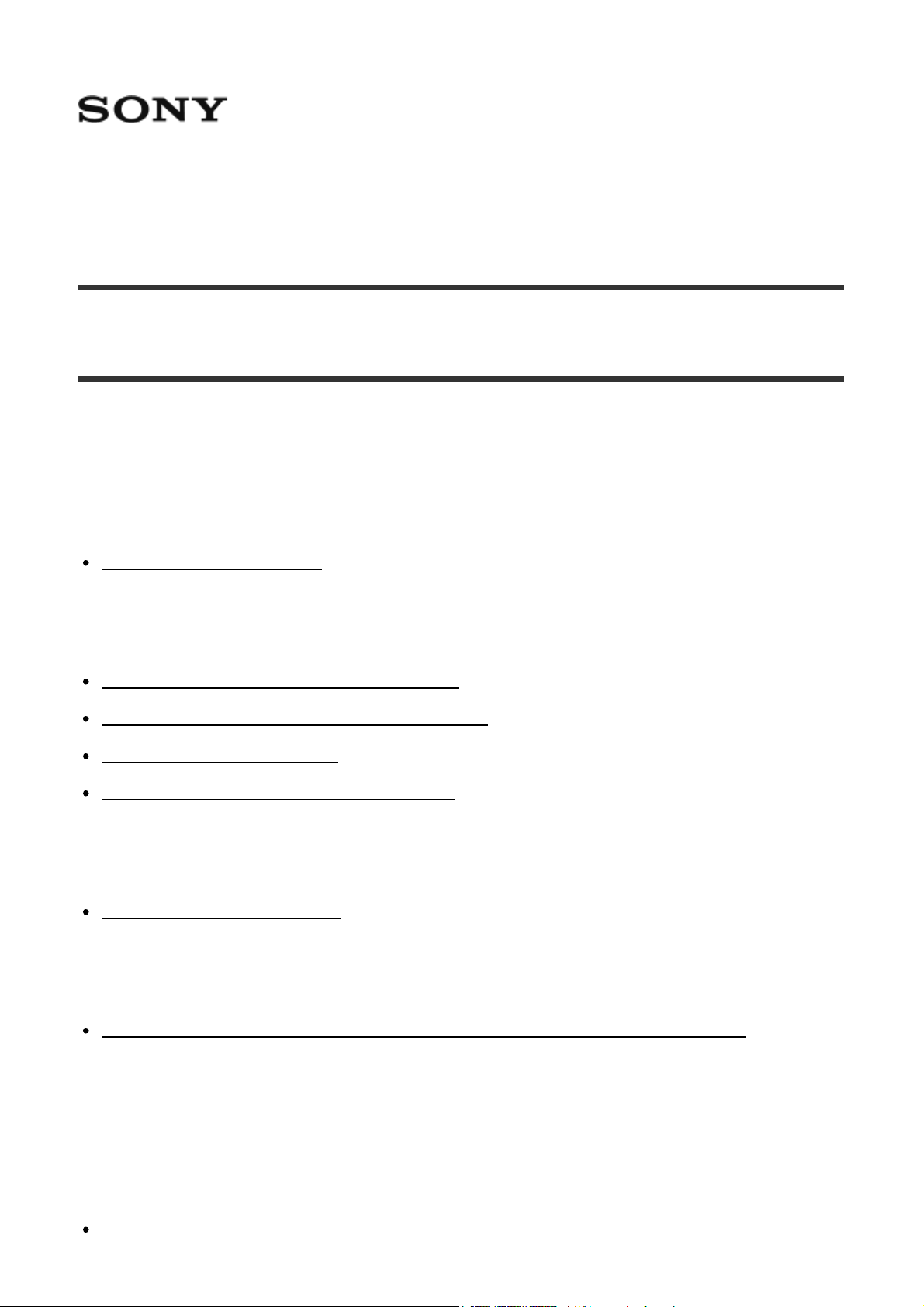
Videocámara Digital 4K
FDR-AX30/AX33/AXP33/AXP35
Utilización
Antes del uso
Información del modelo
Información del modelo [1]
Piezas y mandos
Piezas y mandos (parte frontal/superior) [2]
Piezas y mandos (monitor de cristal líquido) [3]
Piezas y mandos (lateral) [4]
Piezas y mandos (parte trasera/inferior) [5]
Indicadores de la pantalla
Indicadores de la pantalla [6]
Formato de grabación de película
Formatos de grabación disponibles con este producto y sus características [7]
Introducción
Comprobación de los elementos suministrados
Artículos suministrados [8]
Page 2
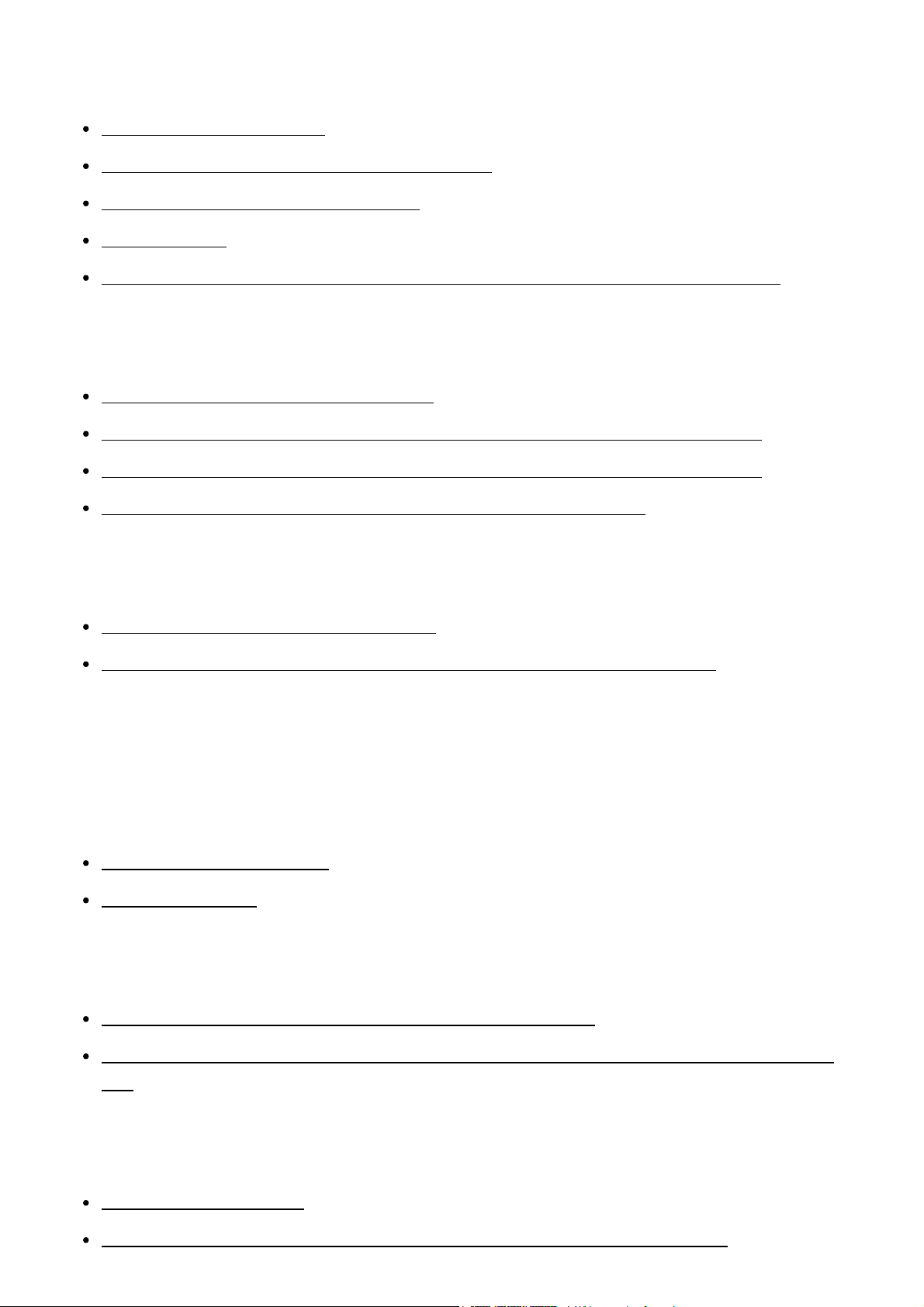
Preparaciones de la fuente de alimentación
Instalación de la batería [9]
Carga de la batería con el adaptador de ca [10]
Carga de la batería con un equipo [11]
Encendido [12]
Uso de este producto con alimentación desde una toma de corriente de pared [13]
Configuración inicial
Ajuste del idioma, la fecha y la hora [14]
Ajuste del ángulo del monitor de cristal líquido para una mejor visualización [15]
Ajuste del ángulo del visor para facilitar la visualización (modelos con visor) [16]
Visualización de los elementos en el monitor de cristal líquido [17]
Preparación de una tarjeta de memoria
Inserción de una tarjeta de memoria [18]
Tipos de tarjetas de memoria que pueden utilizarse con este producto [19]
Grabación
Grabación de películas o fotografías
Grabación de películas [20]
Toma de fotos [21]
Modificación manual de la luminosidad para la grabación
Control de los ajustes de imagen con el anillo MANUAL [22]
Asignación de funciones utilizadas con frecuencia al botón MANUAL o al anillo MANUAL
[23]
Funciones prácticas para grabar
Utilización del zoom [24]
Captura de fotografías durante la grabación de películas (Captura dual) [25]
Page 3
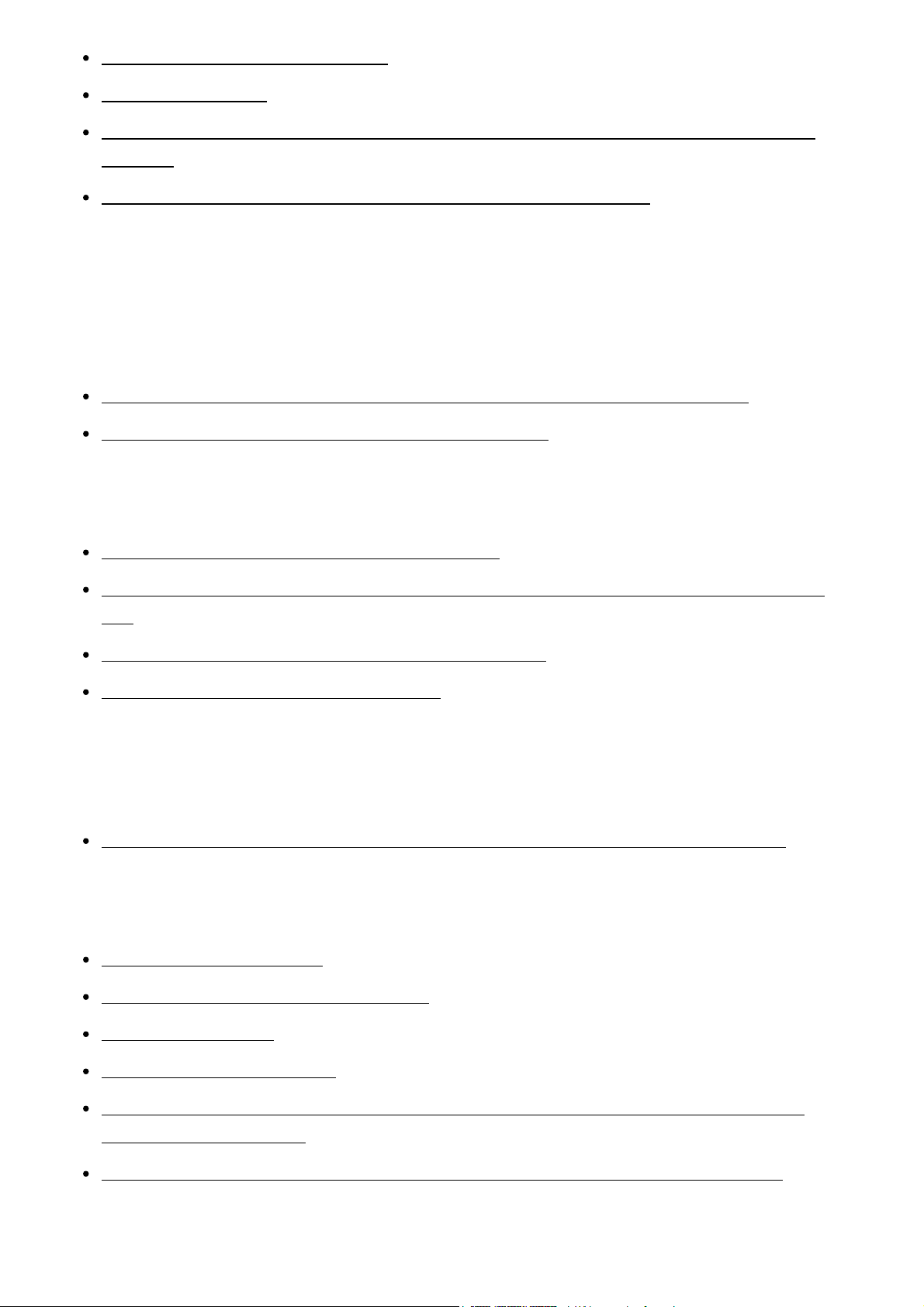
Grabación en modo de espejo [26]
Inteligente Auto [27]
Disminución del volumen de voz de la persona que graba la película (Reducción de mi
voz) [28]
Grabación del motivo seleccionado con claridad (Bloqueo AF) [29]
Reproducción
Reproducción de imágenes mediante Visualización eventos
Reproducción de películas y fotos desde la pantalla Visualización eventos [30]
Visualización en la pantalla Visualización eventos [31]
Creación de una Película Selección
Acerca del Productor de películas selección [32]
Creación de una película selección (formato MP4) con Productor de películas selección
[33]
Adición de Puntos selección durante la grabación [34]
Reproducción de películas selección [35]
Reproducción de películas MP4 (película HD) (cambio del formato de la
película)
Reproducción de películas MP4 (película HD) (cambio del formato de película) [36]
Edición de imágenes desde la pantalla de reproducción
Notas sobre la edición [37]
Borrar las imágenes seleccionadas [38]
Borrar por fecha [39]
División de una película [40]
Captura de una foto de una película (modelos con la memoria interna o con tomas de
entrada/salida USB) [41]
Visualización de trayectoria de un objeto en movimiento (Capt. animac. video) [42]
Uso del proyector incorporado
Page 4
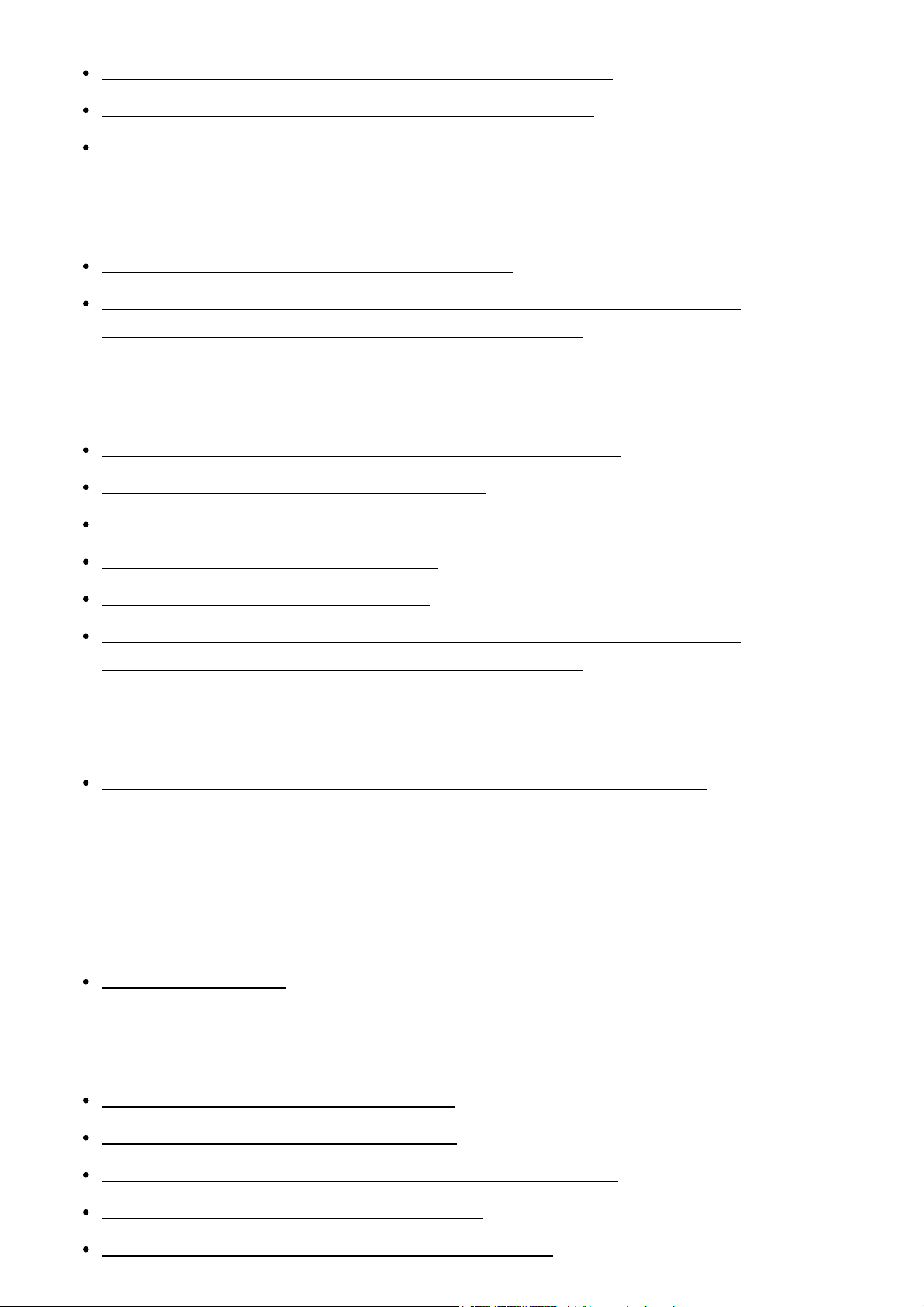
Notas sobre el uso del proyector (modelos con proyector) [43]
Uso del proyector incorporado (modelos con proyector) [44]
Uso del proyector con un equipo o un smartphone (modelos con proyector) [45]
Reproducción de imágenes en un televisor 4K
Visualización de imágenes en un televisor 4K [46]
Ampliación de una parte de una película XAVC S 4K en la pantalla durante la
reproducción en el televisor (Reproducción recortada) [47]
Reproducción de imágenes en un televisor de alta definición
Conexión de este producto a un televisor de alta definición [48]
Reproducción de sonido envolvente 5.1ch [49]
Uso de BRAVIA Sync [50]
Información acerca de Photo TV HD [51]
Información acerca del cable HDMI [52]
Ampliación de una parte de una película XAVC S 4K en la pantalla durante la
reproducción en el televisor (Reproducción recortada) [53]
Reproducción de imágenes en un televisor que no es de alta definición
Conexión de este producto a un televisor que no es de alta definición [54]
Guardar imágenes en un dispositivo externo
Cómo guardar películas
Guardar películas [55]
Utilización del software PlayMemories Home
Uso del software PlayMemories Home [56]
Comprobación del sistema informático [57]
Instalación del software PlayMemories Home en el equipo [58]
Desconexión de este producto del equipo [59]
Acerca del software específico para este producto [60]
Page 5
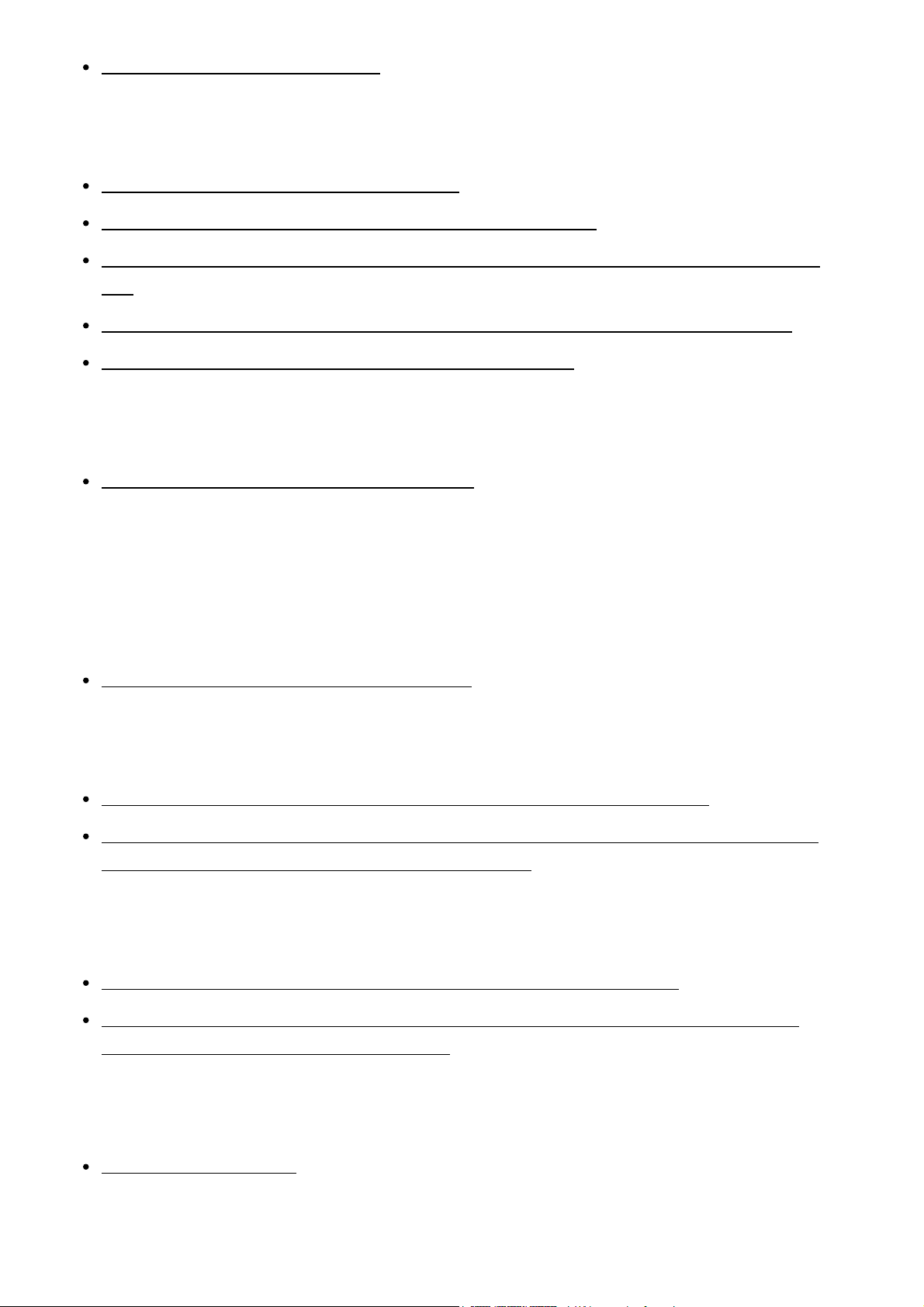
Creación de un disco Blu-ray [61]
Guardar imágenes en un dispositivo de soporte externo
Notas sobre el uso del soporte externo [62]
Guardar imágenes en un dispositivo de soporte externo [63]
Guardar las imágenes que desea de este producto en el dispositivo de soporte externo
[64]
Reproducción de imágenes del dispositivo de soporte externo en este producto [65]
Borrar imágenes en el dispositivo de soporte externo [66]
Creación de un disco con una grabadora
Creación de un disco con una grabadora [67]
Utilización de la función Wi-Fi
Qué puede hacerse con la función Wi-Fi
Qué puede hacerse con la función Wi-Fi [68]
Control mediante smartphone
Uso del smartphone o la tableta como Mando a distancia inalámbrico [69]
Uso del smartphone o de la tableta como Mando a distancia inalámbrico con la función
NFC (mando a distancia NFC de un solo toque) [70]
Transferencia de imágenes a un smartphone
Envío de películas (MP4) y fotografías al smartphone o la tableta. [71]
Envío de películas (MP4) y fotos al smartphone o a la tableta usando la función NFC
(compartir con NFC de un solo toque) [72]
Transferencia de imágenes a un equipo
Enviar a ordenador [73]
Transferencia de imágenes a un televisor
Page 6
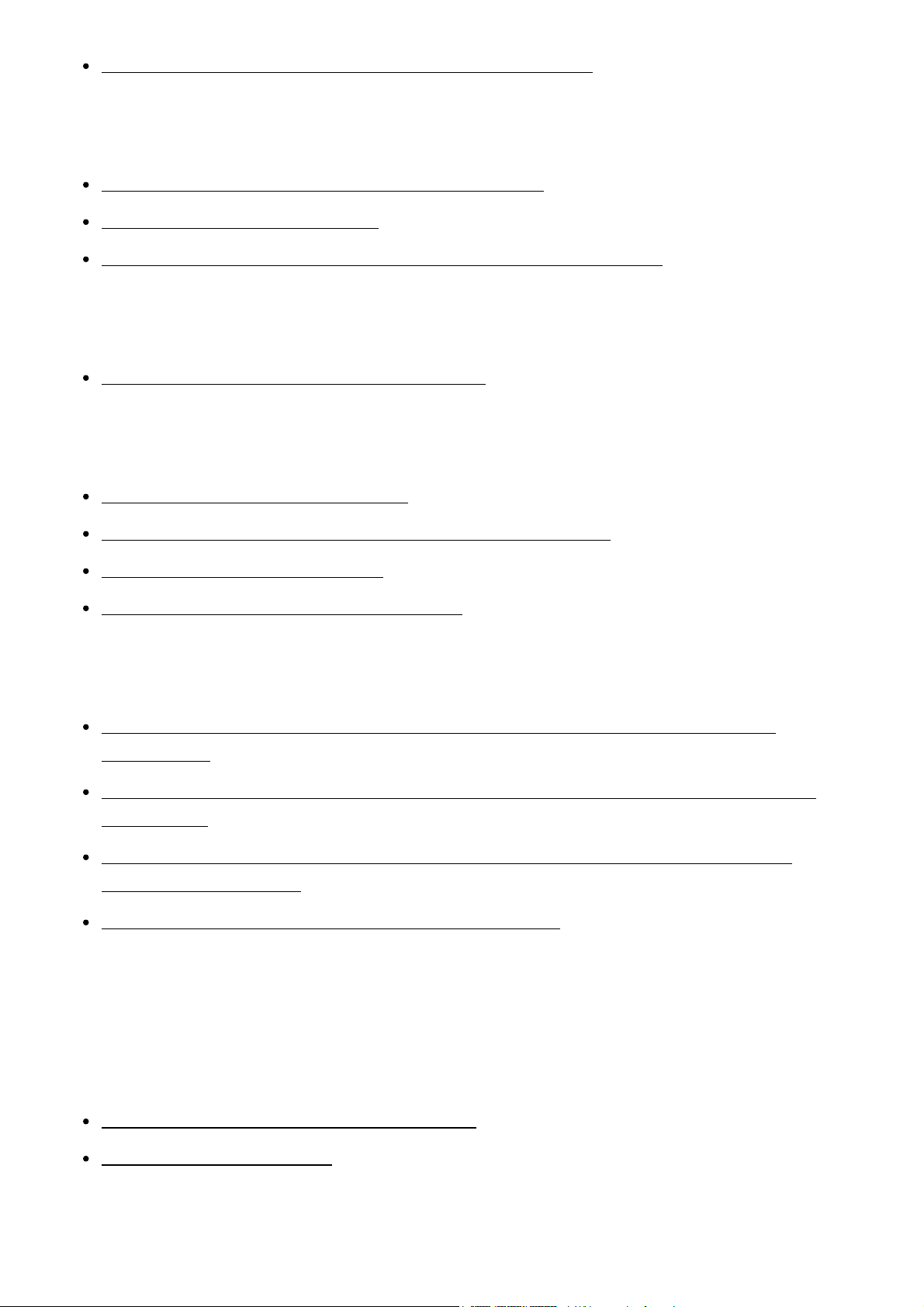
Reproducción de imágenes en un televisor (Ver en TV) [74]
Conexión a un smartphone
Conexión a un smartphone o una tableta Android [75]
Conexión a un iPhone o iPad [76]
Conexión a un smartphone o a una tableta compatible con NFC [77]
Instalación de PlayMemories Mobile
Acerca del software PlayMemories Mobile [78]
Transmisión por secuencias en directo
Acerca de Trans. secuen. en dir. [79]
Preparación de la Transmisión por secuencias en directo [80]
Uso de Trans. secuen. en dir. [81]
Restricciones de Trans. secuen. en dir. [82]
Control de otras cámaras mediante este producto
Captura de imágenes con este producto y otras cámaras con Control de múltiples
cámaras [83]
Conexión de este producto a una cámara con Control de múltiples cámaras (Conexión
sencilla) [84]
Conexión de este producto a más de una cámara con Control de múltiples cámaras
(Conexión múltiple) [85]
Edición de imágenes grabadas con varias cámaras [86]
Operaciones de menú
Uso de los elementos de menú
Configuración de los elementos de menú [87]
Cómo utilizar el teclado [88]
Modo toma
Page 7
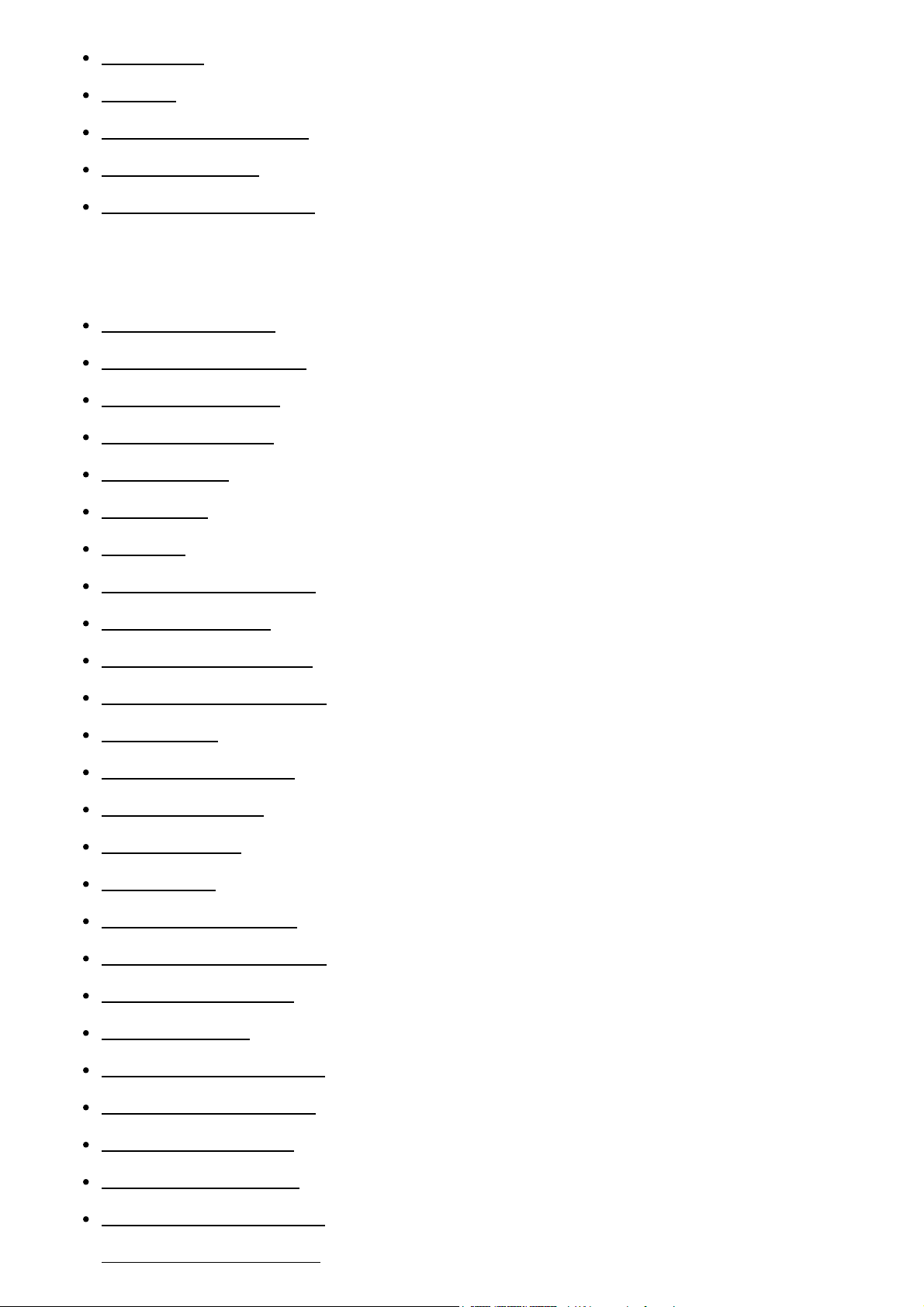
Película [89]
Foto [90]
GRAB. lenta uniform [91]
Grabación golf [92]
GRAB. alta velocidad [93]
Cámara/Micrófono
Balance blancos [94]
Medidor/Enfoq punt. [95]
Medición puntual [96]
Enfoque puntual [97]
Exposición [98]
Enfoque [99]
IRIS [100]
Velocidad obturador [101]
Límite de AGC [102]
Desplazamiento AE [103]
Desplaz. bal. blancos [104]
Low Lux [105]
Selección escena [106]
Efecto de foto [107]
Efecto cine [108]
Fundido [109]
Contador automát [110]
SteadyShot (película) [111]
SteadyShot (foto) [112]
Zoom digital [113]
Contraluz automática [114]
Ajuste anillo manual [115]
Luz NIGHTSHOT [116]
Detección de cara [117]
Captador de sonrisas [118]
Page 8
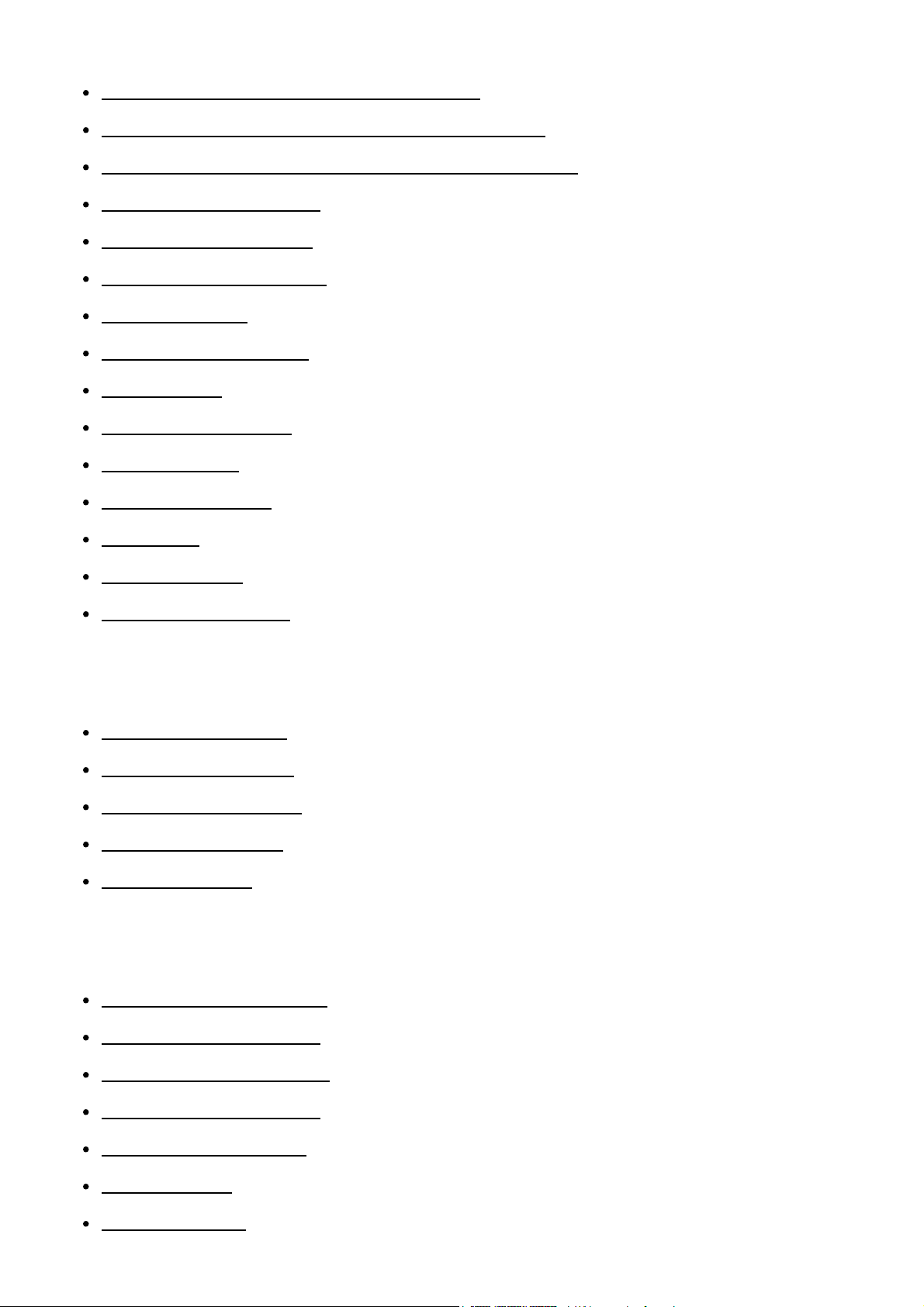
Sensib detecc sonris [119]
Flash (solo al conectar un flash externo) [120]
Nivel de flash (solo al conectar un flash externo) [121]
Reduc. ojos rojos (solo al conectar un flash externo) [122]
Reducción de mi voz [123]
Micróf. zoom integr. [124]
Red. ruid. viento auto [125]
Modo audio [126]
Nivel grabac. audio [127]
Mi Botón [128]
Amplific. enfoque [129]
Cuadrícula [130]
Ajuste pantalla [131]
Cebra [132]
Atenuación [133]
Visual. nivel aud. [134]
Calidad img/Tamaño
Modo Grabación [135]
Imág. p. segundo [136]
GRAB. Video Dual [137]
Formato archivo [138]
Tam imagen [139]
Conexión inalámbrica
Control. con smartph. [140]
Control múlti. cámar. [141]
Trans. secuen. en dir. [142]
Enviar a smartphone [143]
Enviar a ordenador [144]
Ver en TV [145]
Modo avión [146]
Page 9
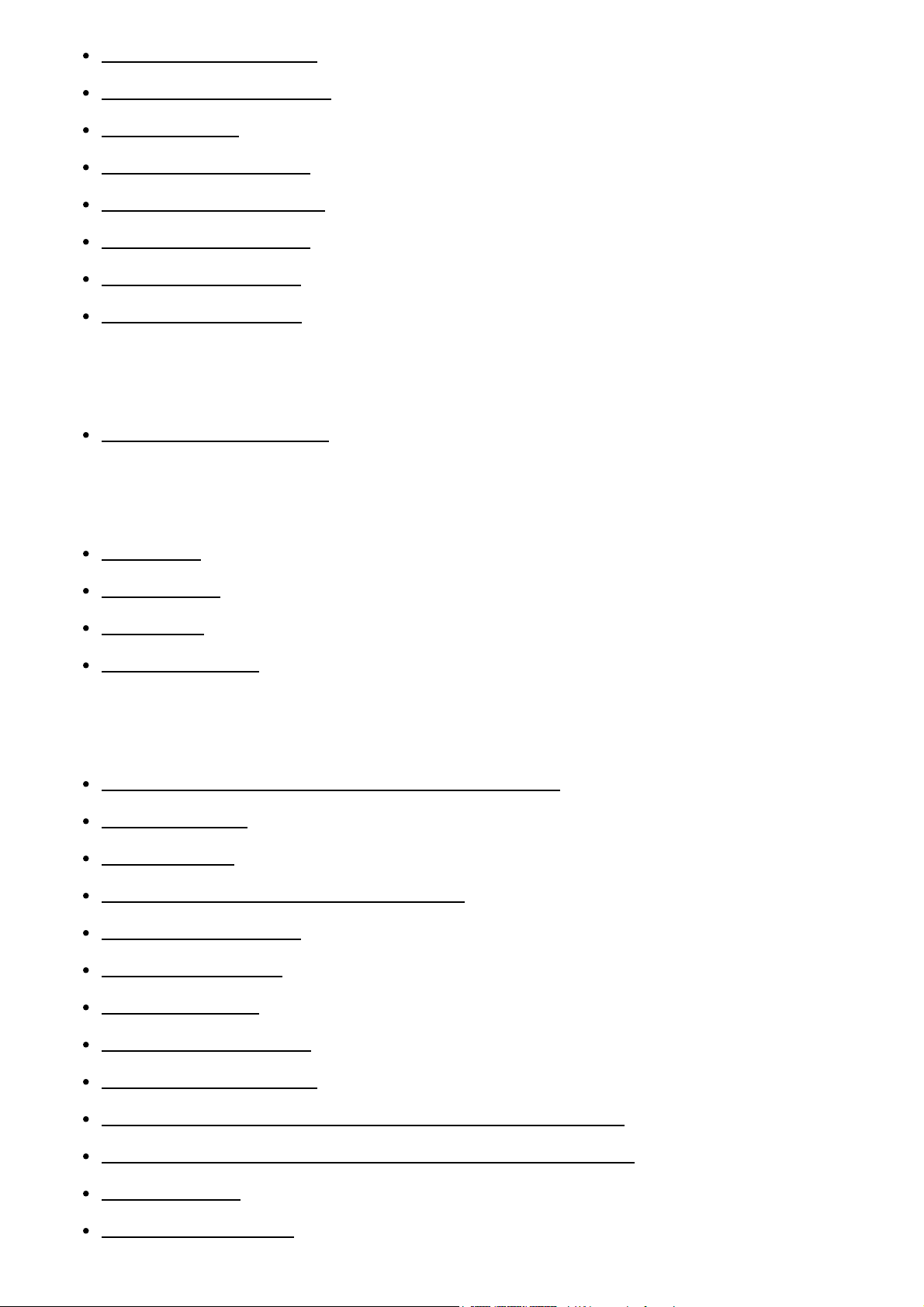
Ajust. ctrl múlt. cám. [147]
GRAB víd dur. transm [148]
WPS Push [149]
Conf. punto acceso [150]
Edit. Nombre Dispos. [151]
Mostr. Direcc. MAC [152]
Rest. SSID/Cntrsñ [153]
Inicializar Info Red [154]
Función reproducc.
Visualización eventos [155]
Editar/Copiar
Borrar [156]
Proteger [157]
Copiar [158]
Copia directa [159]
Configuración
Selección soporte (modelos con memoria interna) [160]
Info soporte [161]
Formatear [162]
Vaciar (modelos con memoria interna) [163]
Rep.arch.b.dat.im. [164]
Número Archivo [165]
Código datos [166]
Ajustes de volumen [167]
Aj. intervalo animac. [168]
Desc música (modelos con tomas USB de entrada/salida) [169]
Vaciar música (modelos con tomas USB de entrada/salida) [170]
Tipo de TV [171]
Resolución HDMI [172]
Page 10
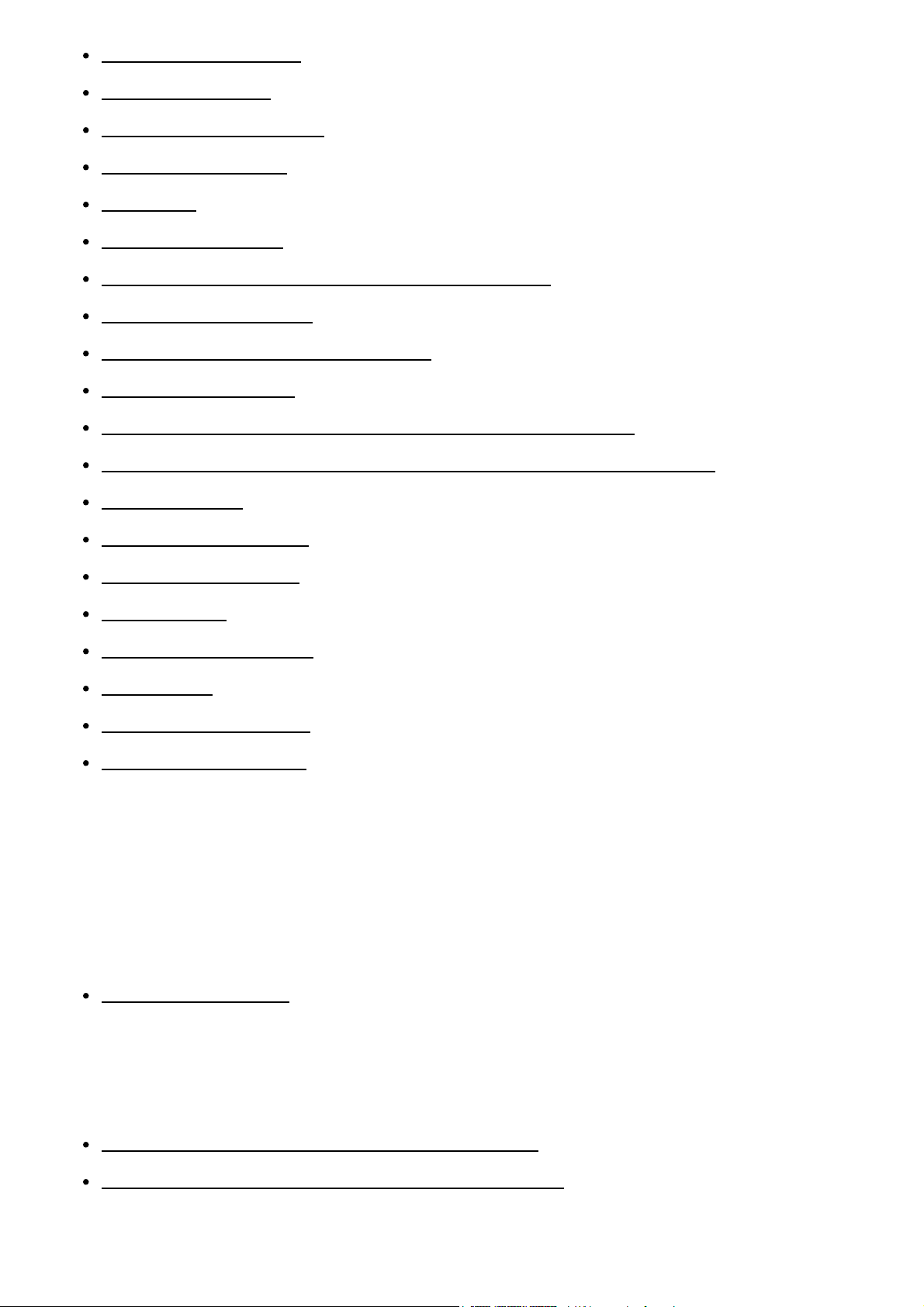
CTRL. POR HDMI [173]
Conexión USB [174]
Ajuste conexión USB [175]
Ajuste USB LUN [176]
Pitido [177]
Brillo de monitor [178]
Ajuste Keystone auto (Modelos con el proyector) [179]
Indicador grabación [180]
Encender c. monitor (FDR-AX30 ) [181]
Language Setting [182]
Modo 24p (Dispositivo compatible con el formato 1080 50i) [183]
Cancelar modo 24p (Dispositivo compatible con el formato 1080 50i) [184]
Calibración [185]
Información batería [186]
Ahorro de energía [187]
Inicializar [188]
Modo demostración [189]
Versión [190]
Config.fecha y hora [191]
Configuración área [192]
Tiempo de carga/tiempo de grabación de películas/número de
fotos que se pueden grabar
Comprobar tiempo de carga
Tiempo de carga [193]
Tiempos de grabación y reproducción previstos para baterías
individuales
Tiempo de grabación previsto con cada batería [194]
Tiempo de reproducción previsto con cada batería [195]
Tiempo de grabación de películas previsto y número de fotos que
Page 11
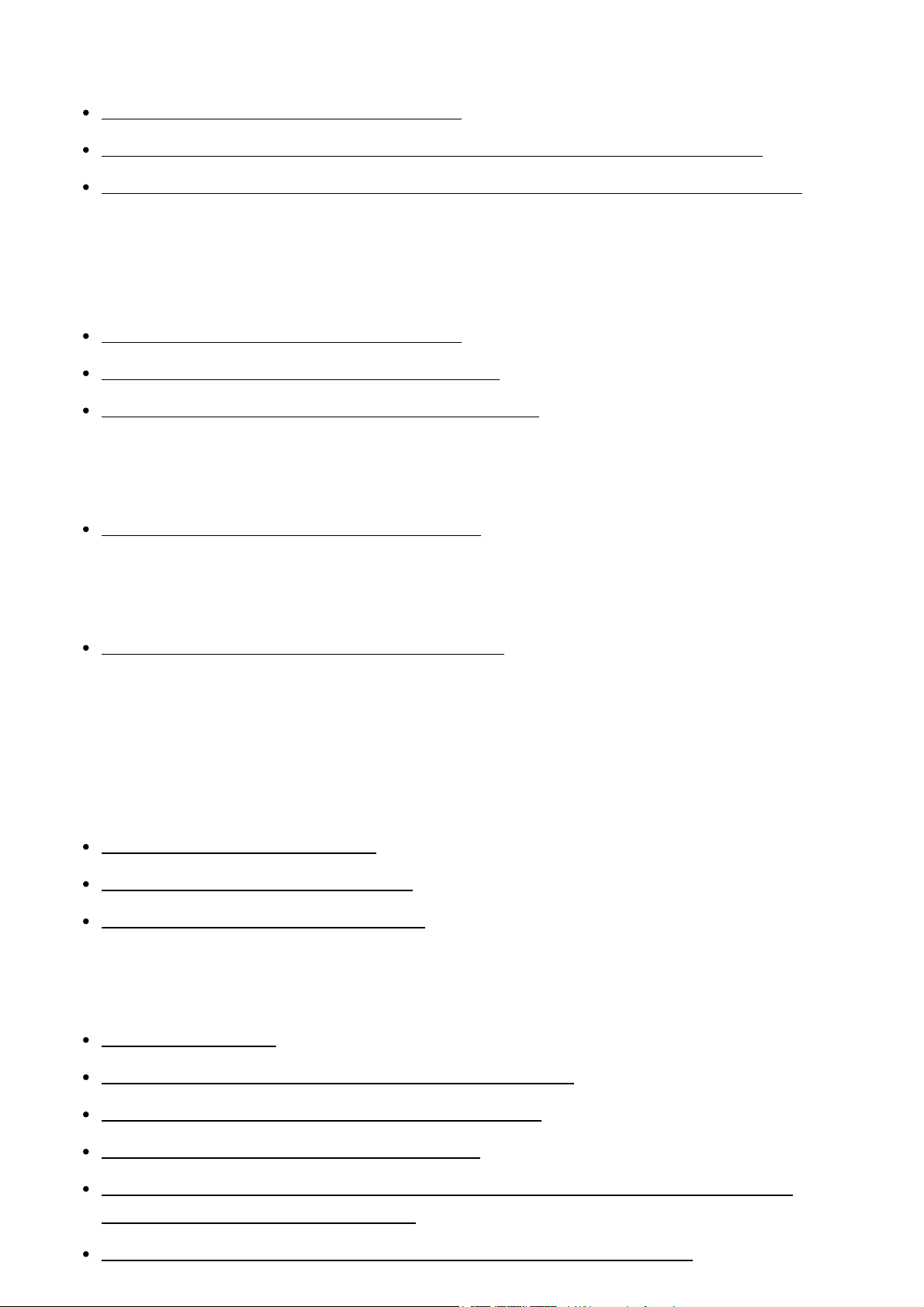
pueden grabarse para la memoria interna
Nota sobre la eliminación o el traspaso de una tarjeta de memoria [212]
Notas sobre la grabación de películas [196]
Tiempo previsto de grabación de películas (modelos con memoria interna) [197]
Número previsto de fotos que pueden grabarse (modelos con memoria interna) [198]
Tiempo de grabación de películas previsto y número de fotos que
pueden grabarse para tarjetas de memoria
Notas sobre la grabación de películas [199]
Tiempo previsto de grabación de películas [200]
Número previsto de fotos que pueden grabarse [201]
Velocidad en bits para cada modo de grabación
Velocidad de bits y píxeles de grabación [202]
Píxeles grabados en cada tamaño de imagen de fotos
Píxeles de grabación y relación de aspecto [203]
Información adicional
Precauciones
Acerca del formato AVCHD [204]
Acerca de la tarjeta de memoria [205]
Acerca de la batería InfoLITHIUM [206]
Manipulación de este producto
Uso y cuidados [207]
Acerca de la conexión a un equipo o accesorio, etc. [208]
Notas con respecto a los accesorios opcionales [209]
Acerca de la condensación de humedad [210]
Notas sobre la eliminación o el traspaso de la propiedad de este producto (modelos
equipados con memoria interna) [211]
Page 12
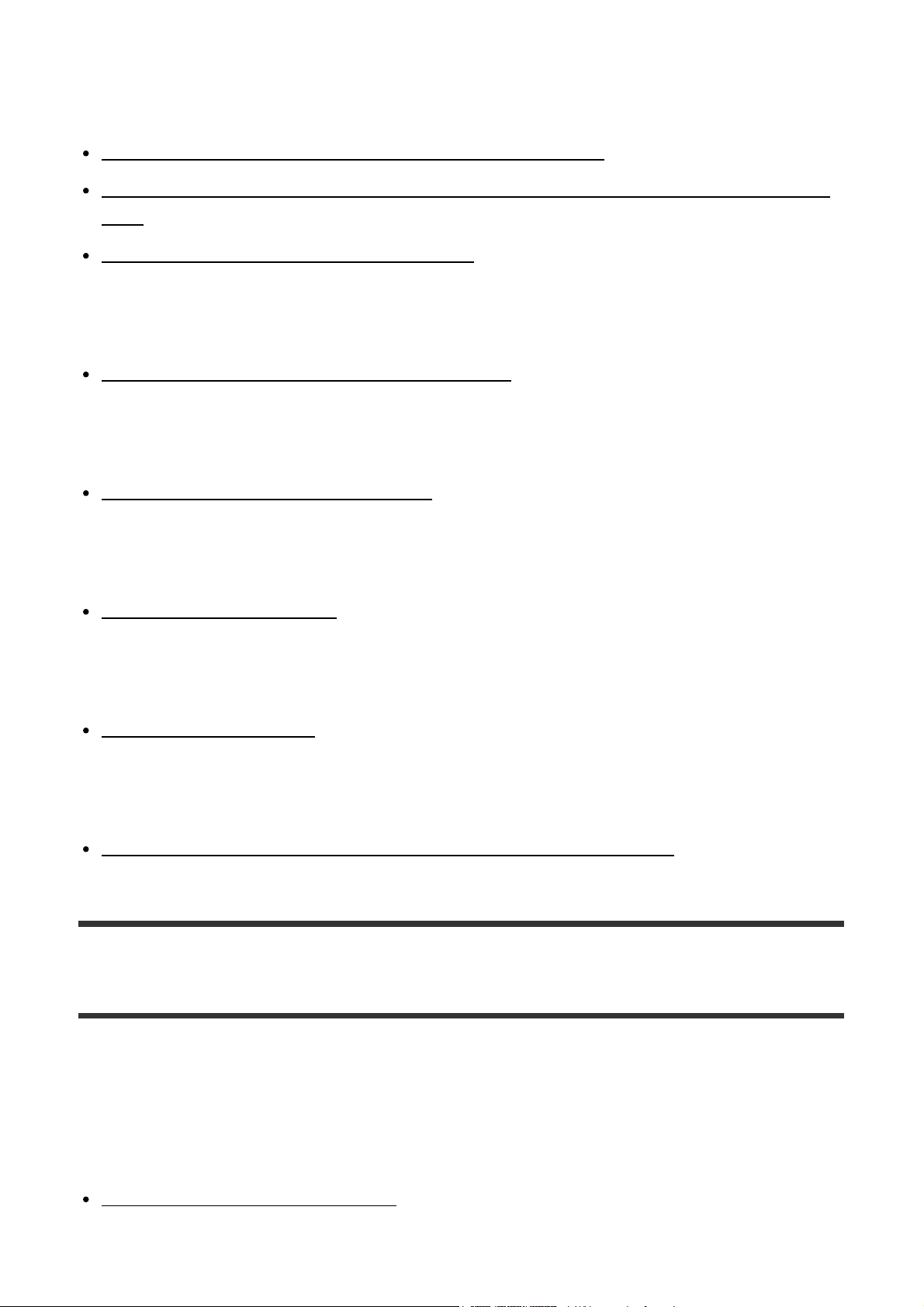
Mantenimiento
Acerca de la manipulación del monitor de cristal líquido [213]
Para limpiar la carcasa y la superficie del objetivo del proyector (modelos con proyector)
[214]
Cuidado y almacenamiento del objetivo [215]
Utilización de este producto en el extranjero
Utilización de este producto en el extranjero [216]
Marcas comerciales
Acerca de las marcas comerciales [217]
Licencia
Notas sobre la licencia [218]
Aumentos del zoom
Aumentos del zoom [219]
Uso de este producto tras un período prolongado de inactividad
Uso de este producto tras un período prolongado de inactividad [220]
Solución de problemas
Solución de problemas
Si se produce algún problema
Si se produce algún problema [221]
Page 13
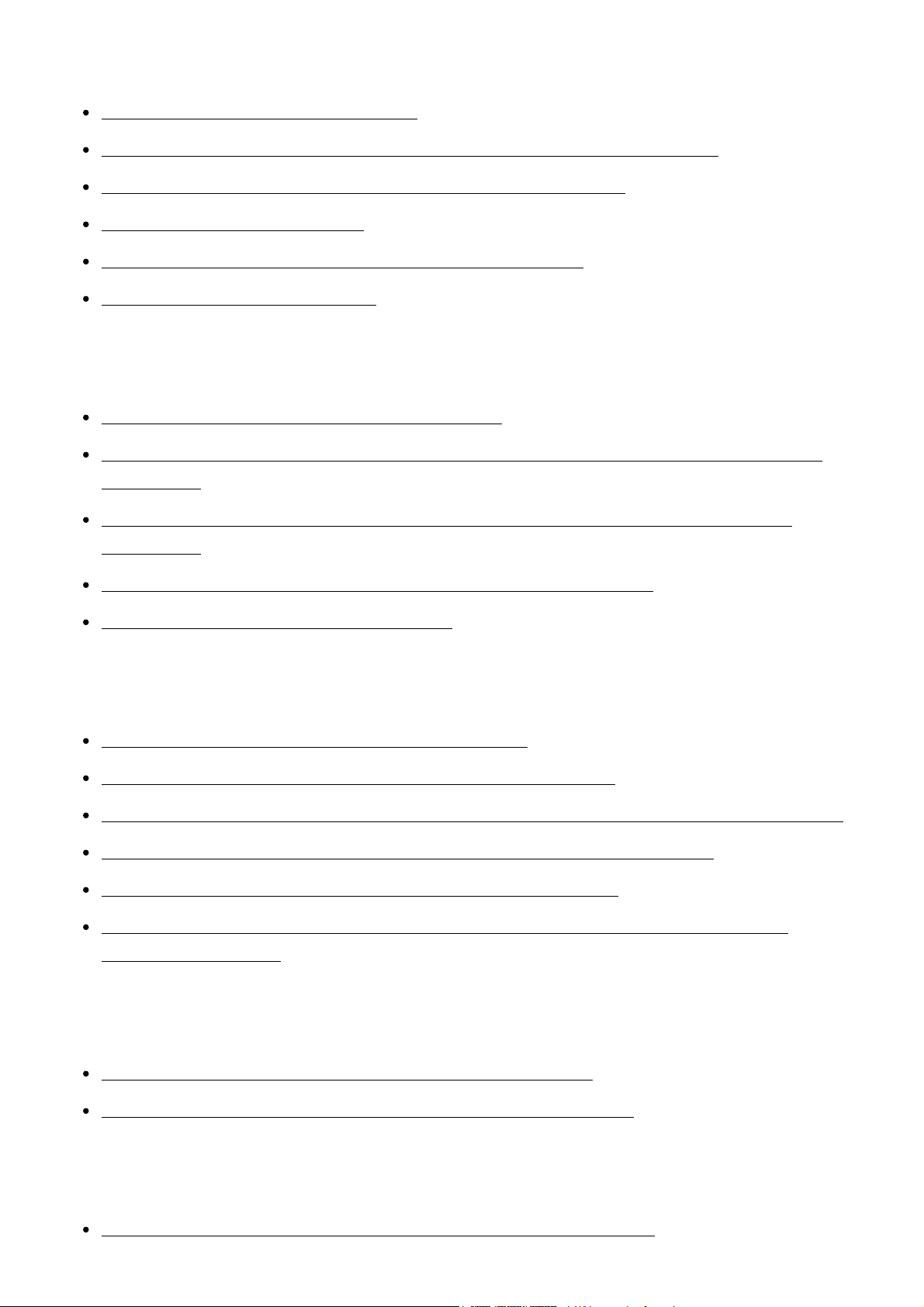
Operaciones generales
La videocámara no se enciende. [222]
Este producto no funciona aun cuando la alimentación está activada. [223]
Los ajustes del menú se han cambiado automáticamente. [224]
Este producto se calienta. [225]
Se oye un ruido de traqueteo al agitar este producto. [226]
Inteligente Auto se cancela. [227]
Baterías/fuentes de alimentación
La alimentación se desconecta de repente. [228]
El indicador POWER/CHG (carga) no se ilumina mientras la batería está en proceso de
carga. [229]
El indicador POWER/CHG (carga) parpadea mientras la batería está en proceso de
carga. [230]
La carga restante de la batería no se muestra correctamente. [231]
La batería se descarga rápidamente. [232]
Monitor
Los elementos de menú aparecen atenuados. [233]
Los botones no aparecen en el monitor de cristal líquido. [234]
Los botones del panel táctil no funcionan correctamente o no funcionan en absoluto. [235]
Los botones del monitor de cristal líquido desaparecen rápidamente. [236]
Aparecen puntos formando una cuadrícula en el monitor. [237]
La luz de fondo del monitor de cristal líquido se apaga si este producto no se utiliza
durante un rato. [238]
Visor
La imagen en el visor no es clara (modelos con visor). [239]
La imagen del visor ya no se visualiza (modelos con visor). [240]
Tarjeta de memoria
No es posible realizar operaciones con la tarjeta de memoria. [241]
Page 14
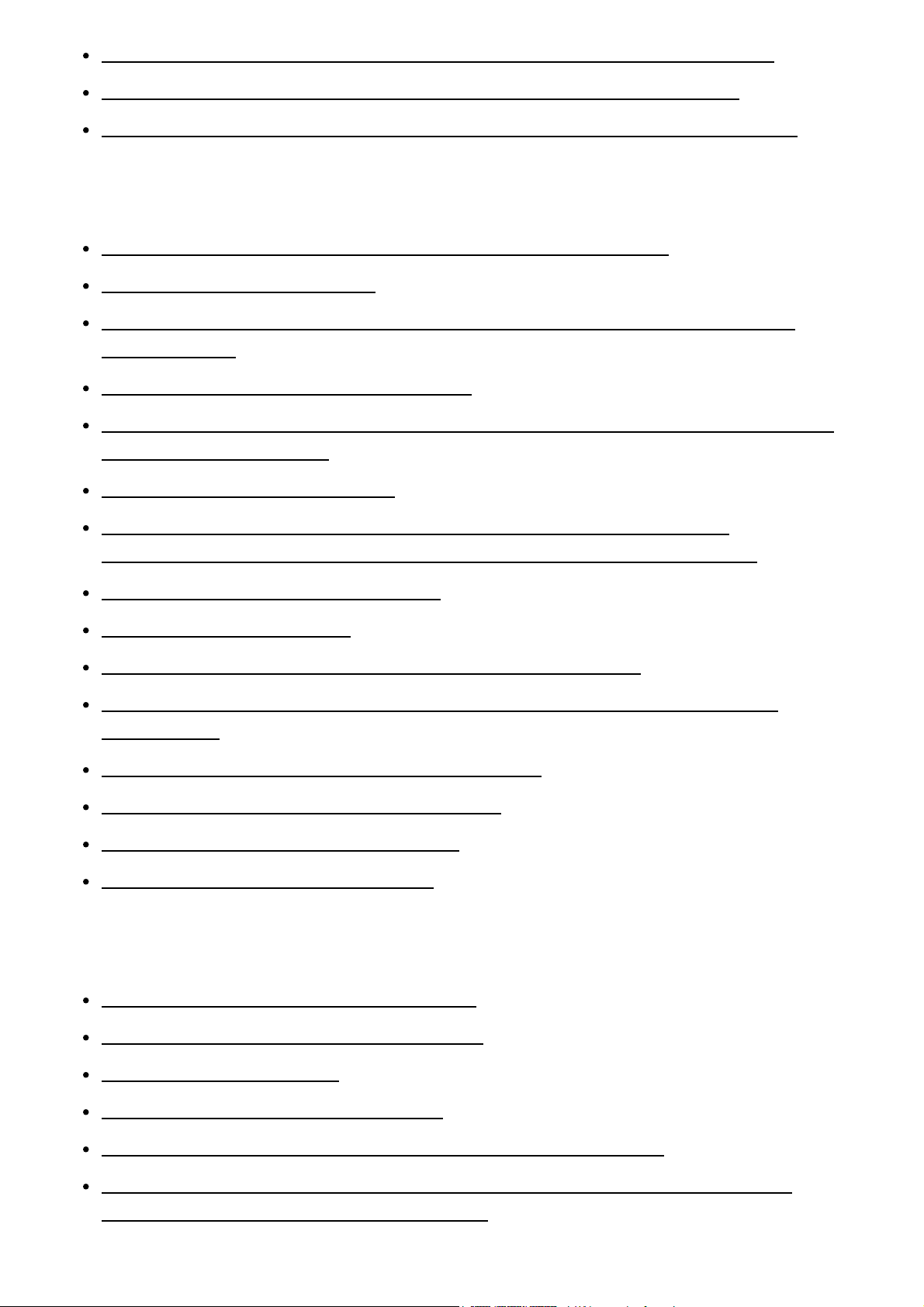
No es posible borrar las imágenes almacenadas en una tarjeta de memoria. [242]
El nombre del archivo de datos no se indica correctamente o parpadea. [243]
No es posible reproducir las imágenes o no se reconoce la tarjeta de memoria. [244]
Grabación
Al pulsar START/STOP o PHOTO, no se graban las imágenes. [245]
No se pueden grabar fotos. [246]
El indicador de acceso permanece iluminado o parpadeando incluso si se detiene la
grabación. [247]
El campo de grabación parece distinto. [248]
El tiempo de grabación real para películas es inferior al tiempo de grabación previsto del
soporte de grabación. [249]
Este producto deja de grabar. [250]
Se produce un ligero desfase temporal entre el momento en el que se pulsa
START/STOP y el inicio o detención reales de la grabación de la película. [251]
El enfoque automático no funciona. [252]
SteadyShot no funciona. [253]
No es posible grabar o reproducir imágenes correctamente. [254]
Los motivos que se cruzan rápidamente por delante de este producto se capturan
torcidos. [255]
Aparecen franjas horizontales en las imágenes. [256]
No se puede establecer [Brillo de monitor]. [257]
No se graba correctamente el sonido. [258]
Se graban fotos automáticamente. [259]
Reproducción
Las imágenes no se pueden reproducir. [260]
Las fotografías no se pueden reproducir. [261]
La película se congela. [262]
Aparece un icono en una miniatura. [263]
Durante la reproducción no se oye nada o solo un leve sonido. [264]
El sonido de los canales izquierdo y derecho se oirá asimétrico si se reproducen las
películas en equipos u otros dispositivos. [265]
Page 15
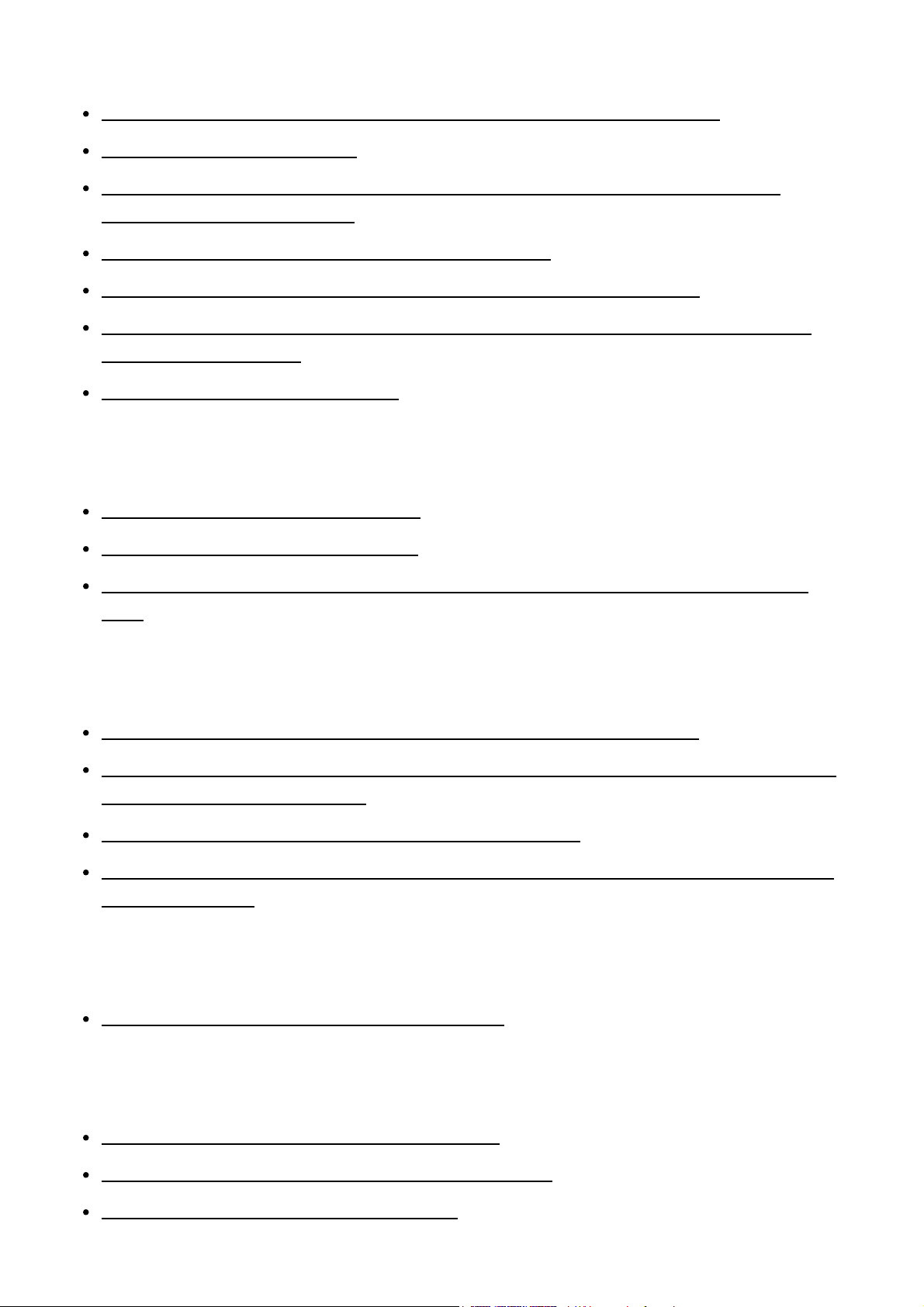
Wi-Fi
El punto de acceso inalámbrico al que desea conectarse no aparece. [266]
[WPS Push] no funciona. [267]
[Control. con smartph.], [Enviar a smartphone], [Enviar a ordenador] o [Ver en TV]
termina antes de tiempo. [268]
No se pueden transferir películas al smartphone. [269]
La pantalla de toma no aparece fluidamente. La conexión se corta. [270]
La pantalla de toma durante Control de múltiples cámaras no aparece fluidamente. La
conexión se corta. [271]
La conexión NFC no funciona. [272]
Edición de películas/fotografías en este producto
No se pueden realizar ediciones. [273]
No se puede dividir una película. [274]
No se pueden eliminar las películas de demostración. (modelos con memoria interna)
[275]
Reproducción en un televisor
No se reproducen la imagen ni el sonido en el televisor conectado. [276]
Los márgenes superior, inferior, derecho e izquierdo se muestran ligeramente recortados
en un televisor conectado. [277]
La imagen aparece distorsionada en el televisor 4:3. [278]
Aparecen franjas negras en las partes superior e inferior del monitor de cristal líquido del
televisor 4:3. [279]
Copia/conexión a otros dispositivos
Las imágenes no se copian correctamente. [280]
Conexión a un equipo
PlayMemories Home no se puede instalar. [281]
PlayMemories Home no funciona correctamente. [282]
El equipo no reconoce este producto. [283]
Page 16
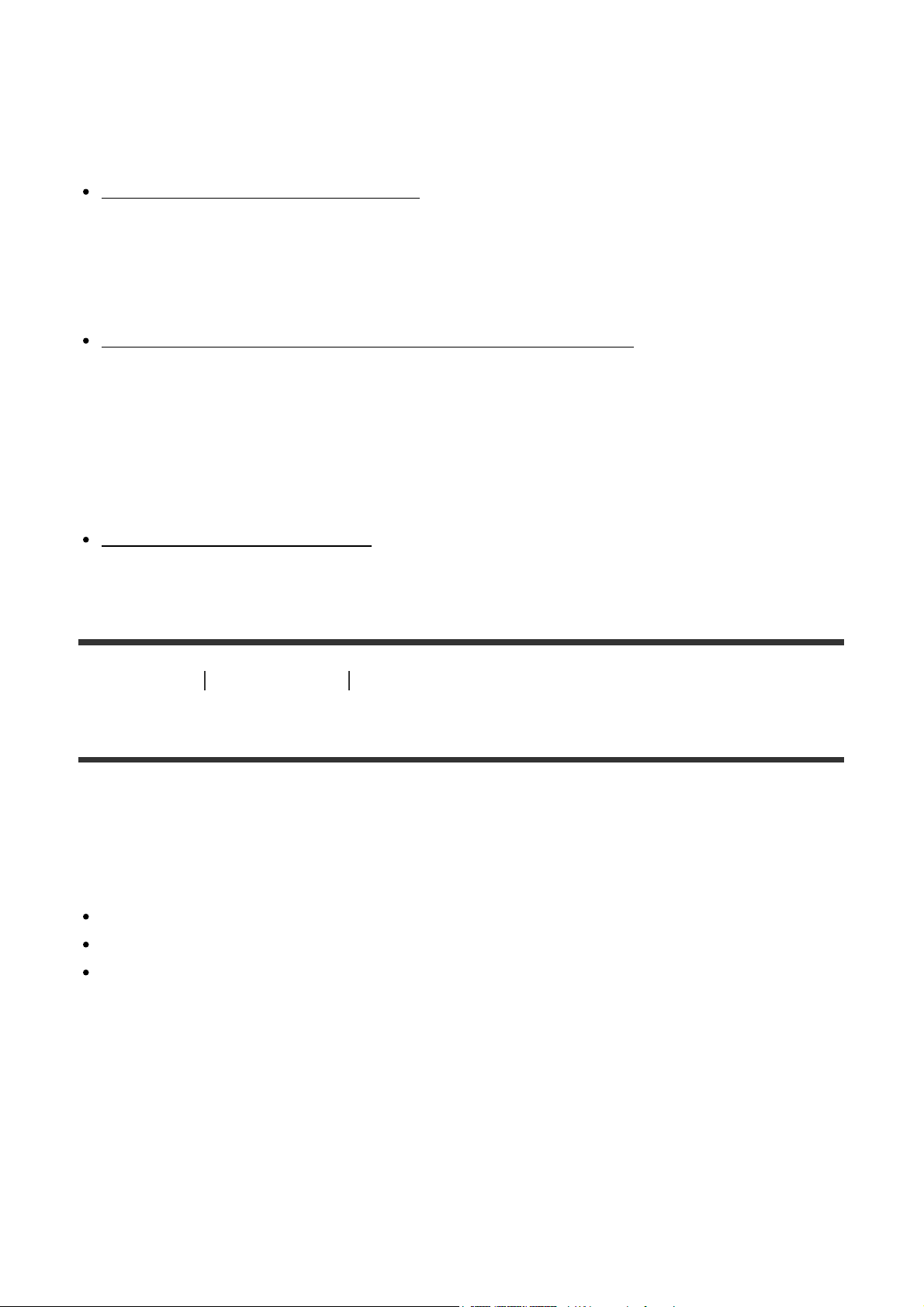
Visualización de autodiagnóstico/indicadores de advertencia
Visualización de autodiagnóstico/indicadores de advertencia
Visualización de autodiagnóstico [284]
Mensajes de error durante el uso de la Transmisión por secuencias en
directo
Mensajes de error durante el uso de Trans. secuen. en dir. [285]
Mensajes de advertencia
Mensajes de advertencia
Indicadores de advertencia [286]
[1] Utilización Antes del uso Información del modelo
Información del modelo
En esta Guía de Ayuda, las especificaciones de los modelos se describen conjuntamente.
Cuando se encuentra con una descripción similar a “Modelos con... ”, como en los ejemplos
que se muestran a continuación, compruebe en este apartado si la descripción en cuestión
se aplica a este producto.
(modelos con memoria interna)
(dispositivo compatible con el formato 1080 60i)
(dispositivo compatible con el formato 1080 50i)
Para comprobar el nombre de modelo de este producto
Consulte la parte inferior del producto.
Page 17
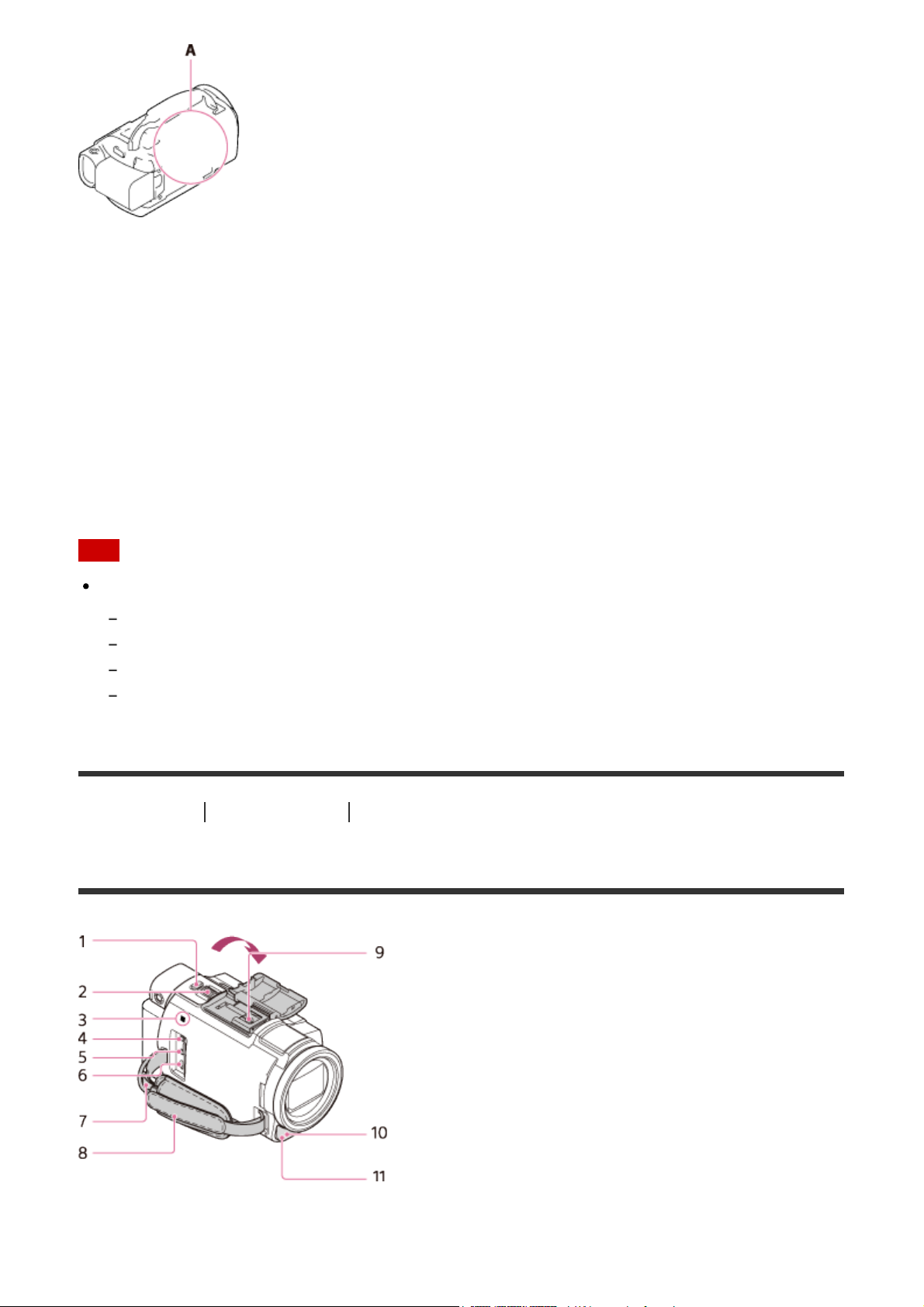
A: Nombre de modelo (FDR-AX30/AX33/AXP33/AXP35)
Diferencias en las funciones
Modelos con memoria interna: FDR-AX30/AXP35
Modelos con proyector: FDR-AXP33/AXP35
Modelos con visor: FDR-AX33/AXP33/AXP35
Dispositivo compatible con el formato 1080-60i: consulte la parte inferior del producto.
Dispositivo compatible con el formato 1080-50i: consulte la parte inferior del producto.
Modelos con tomas de entrada/salida USB: excepto modelos para Europa.
Modelos equipados solo con toma de salida USB: solo modelos para Europa.
Nota
Las descripciones de los elementos siguientes se incluyen con el nombre del modelo.
Piezas y mandos
Opciones de menú
Tiempo previsto de grabación de películas
Número previsto de fotos que pueden grabarse
[2] Utilización Antes del uso Piezas y mandos
Piezas y mandos (parte frontal/superior)
Page 18
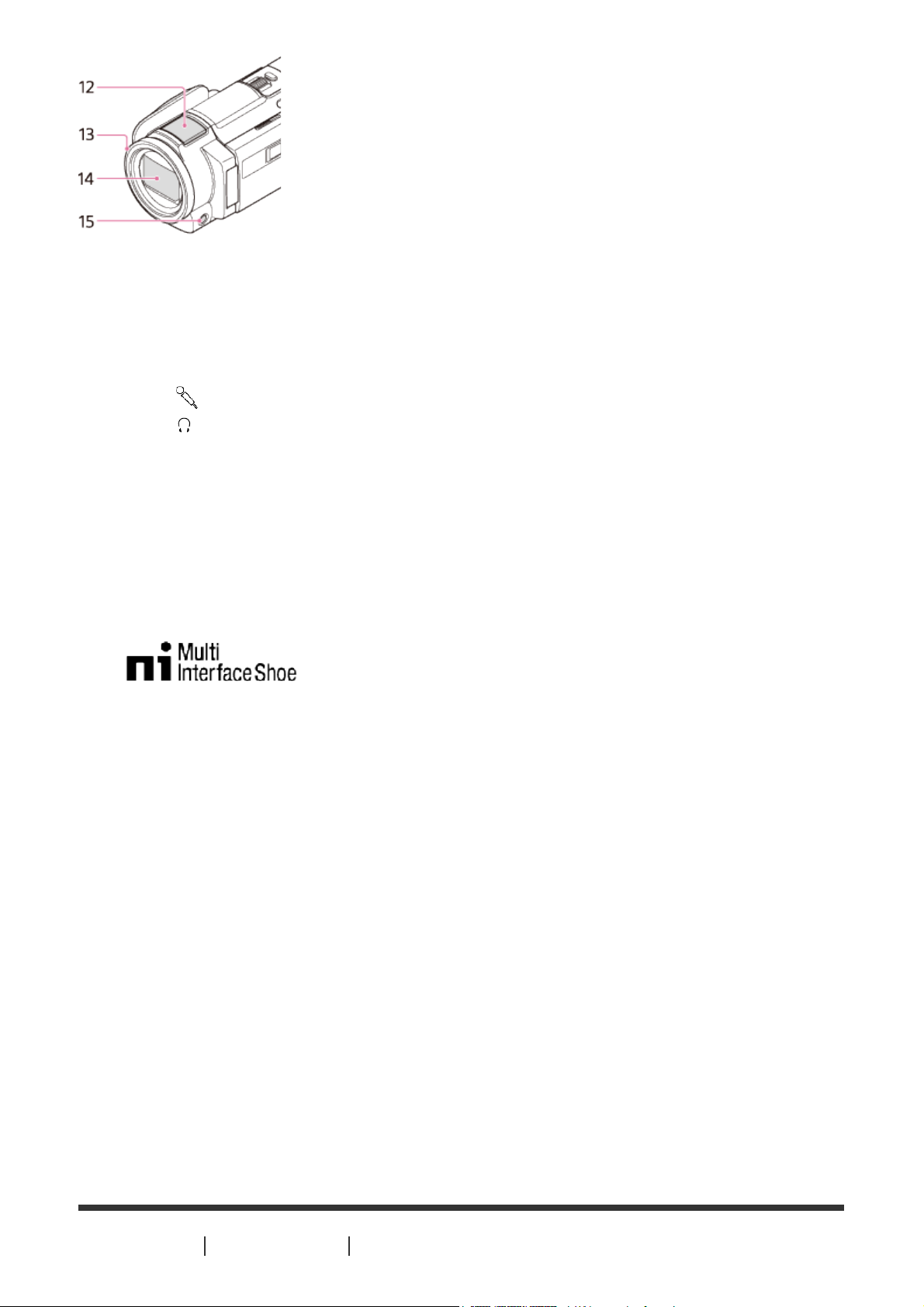
1. Botón PHOTO
2. Palanca del zoom motorizado
3. Marca N
NFC: Near Field Communication
4. Toma (micrófono) (PLUG IN POWER)
5. Toma (auriculares)
6. Terminal multi/micro USB
Admite dispositivos compatibles con micro USB.
Este terminal no admite el cable adaptador VMC-AVM1 (se vende por separado). Los
accesorios no se pueden utilizar con un conector remoto de A/V.
7. Enganche para una bandolera
8. Correa de sujeción
9. Zapata de interfaz múltiple
Para obtener información sobre los accesorios compatibles con la zapata de interfaz
múltiple, visite el sitio web de Sony para su región o consulte a su distribuidor de Sony
o a un centro de servicio técnico autorizado de Sony.
No se ofrece ninguna garantía de funcionamiento con respecto a los accesorios de
otras marcas.
Si utiliza un adaptador de zapata (se vende por separado) puede también utilizar
accesorios compatibles con La Zapata de interfaz activa.
Para evitar fallos, no utilice ningún flash disponible en establecimientos comerciales
con terminales de sincronización de alta tensión o con polaridad invertida.
10. Luz NIGHTSHOT
11. Indicador de grabación de la cámara
12. Micrófono incorporado
13. Anillo MANUAL
Las funciones manuales pueden asignarse al botón y al anillo.
14. Objetivo (objetivo ZEISS)
15. Botón MANUAL
[3] Utilización Antes del uso Piezas y mandos
Page 19
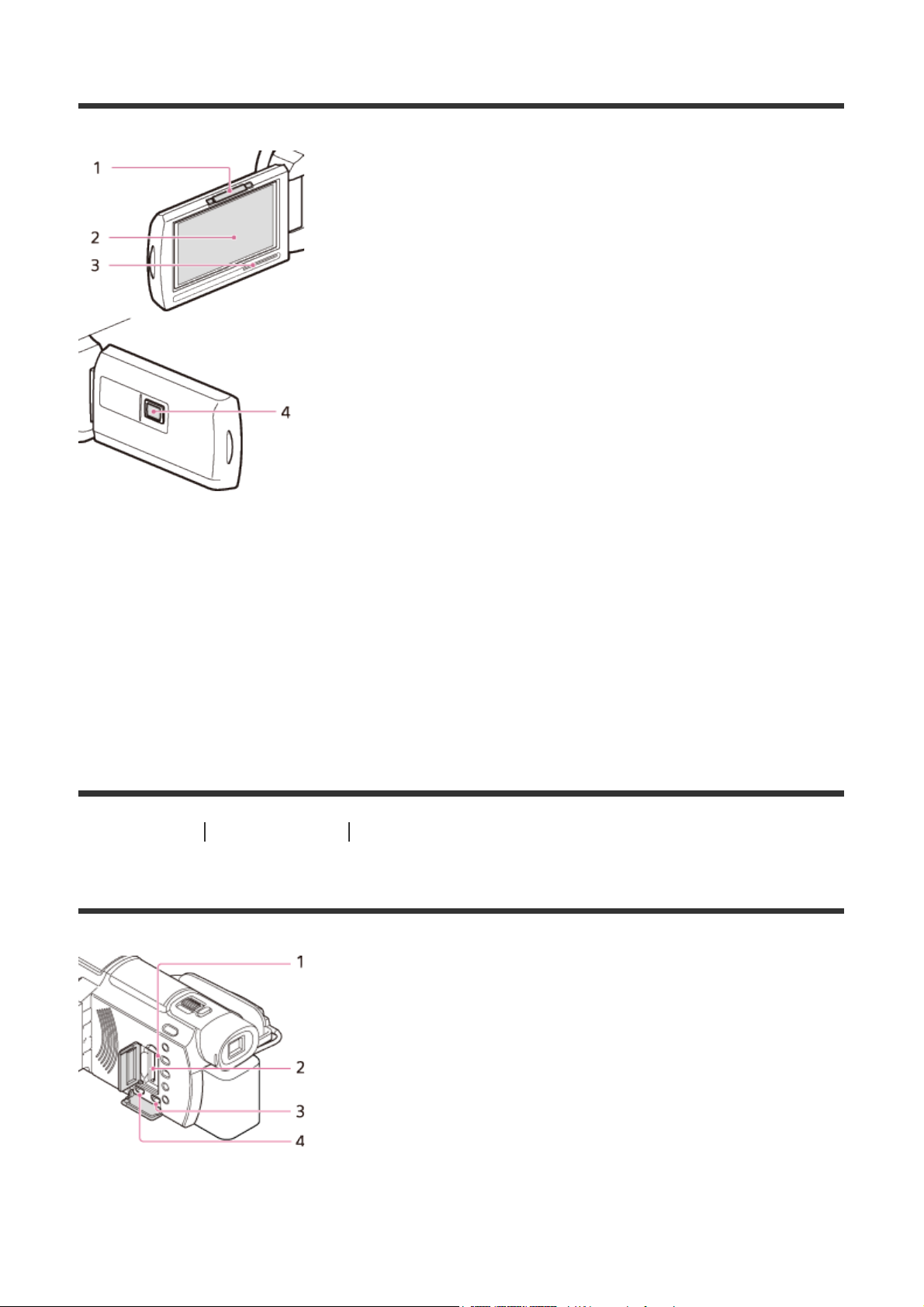
Piezas y mandos (monitor de cristal líquido)
1. Palanca PROJECTOR FOCUS (FDR-AXP33/AXP35)
2. Monitor de cristal líquido/Panel táctil
Si gira el panel de cristal líquido 180 grados, podrá cerrar el monitor de cristal líquido
con la pantalla mirando hacia afuera. Este procedimiento resulta conveniente para las
operaciones de reproducción.
3. Altavoz
4. Objetivo del proyector (FDR-AXP33/AXP35)
[4] Utilización Antes del uso Piezas y mandos
Piezas y mandos (lateral)
Page 20
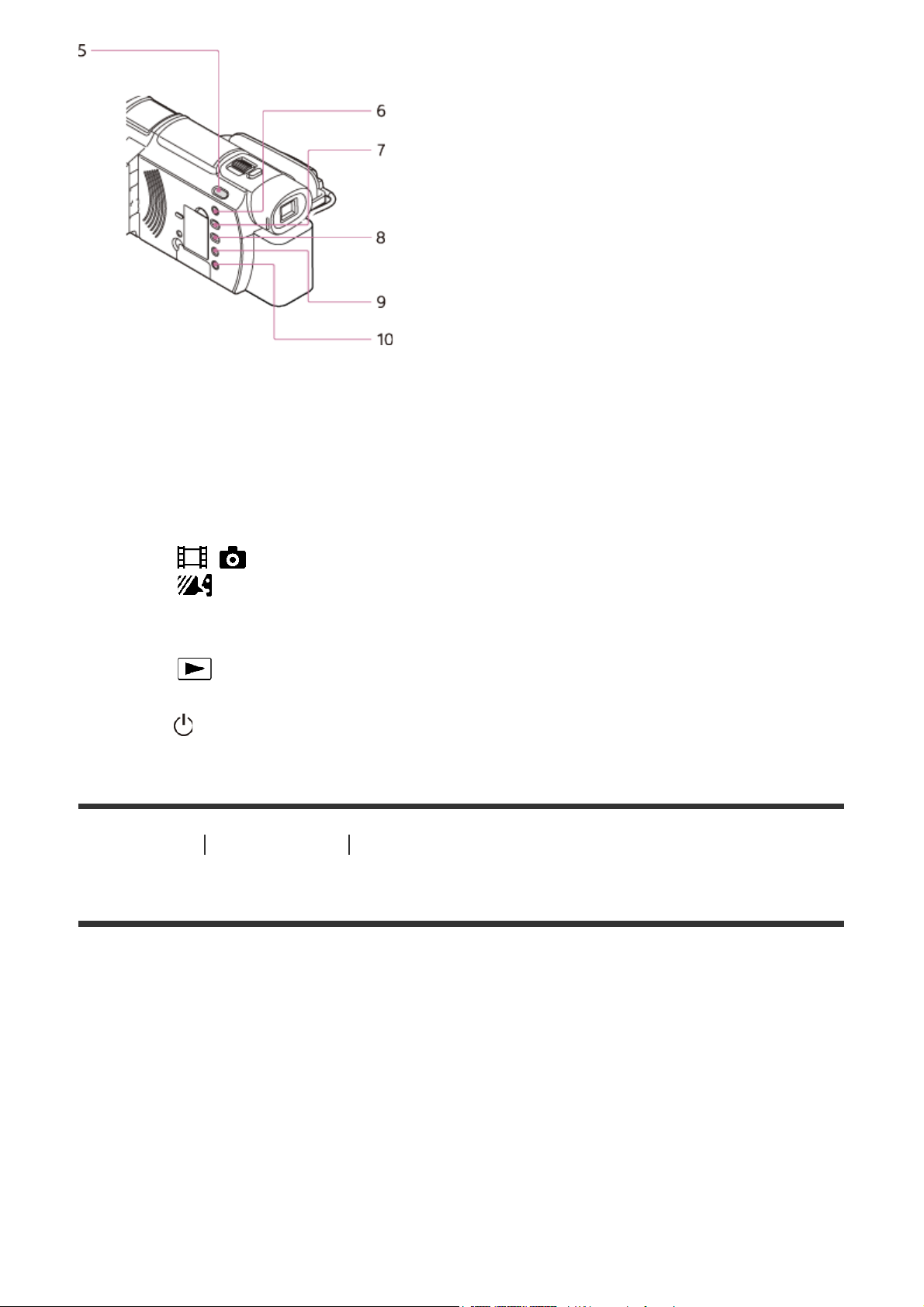
1. Indicador de acceso de tarjeta de memoria
Cuando el indicador está encendido o parpadea, este producto está leyendo o
escribiendo datos.
2. Ranura para tarjeta de memoria
3. Toma HDMI OUT
4. Toma PROJECTOR IN (FDR-AXP33/AXP35)
5. Botón / (Modo toma) (FDR-AX33/AXP33/AXP35)
6. Botón (Reducción de mi voz)
Suprime la voz de la persona que está grabando la película.
7. Botón PROJECTOR (FDR-AXP33/AXP35)
8. Botón (Ver imágenes)
9. Botón NIGHTSHOT
10. Botón (ON/STANDBY)
[5] Utilización Antes del uso Piezas y mandos
Piezas y mandos (parte trasera/inferior)
Page 21
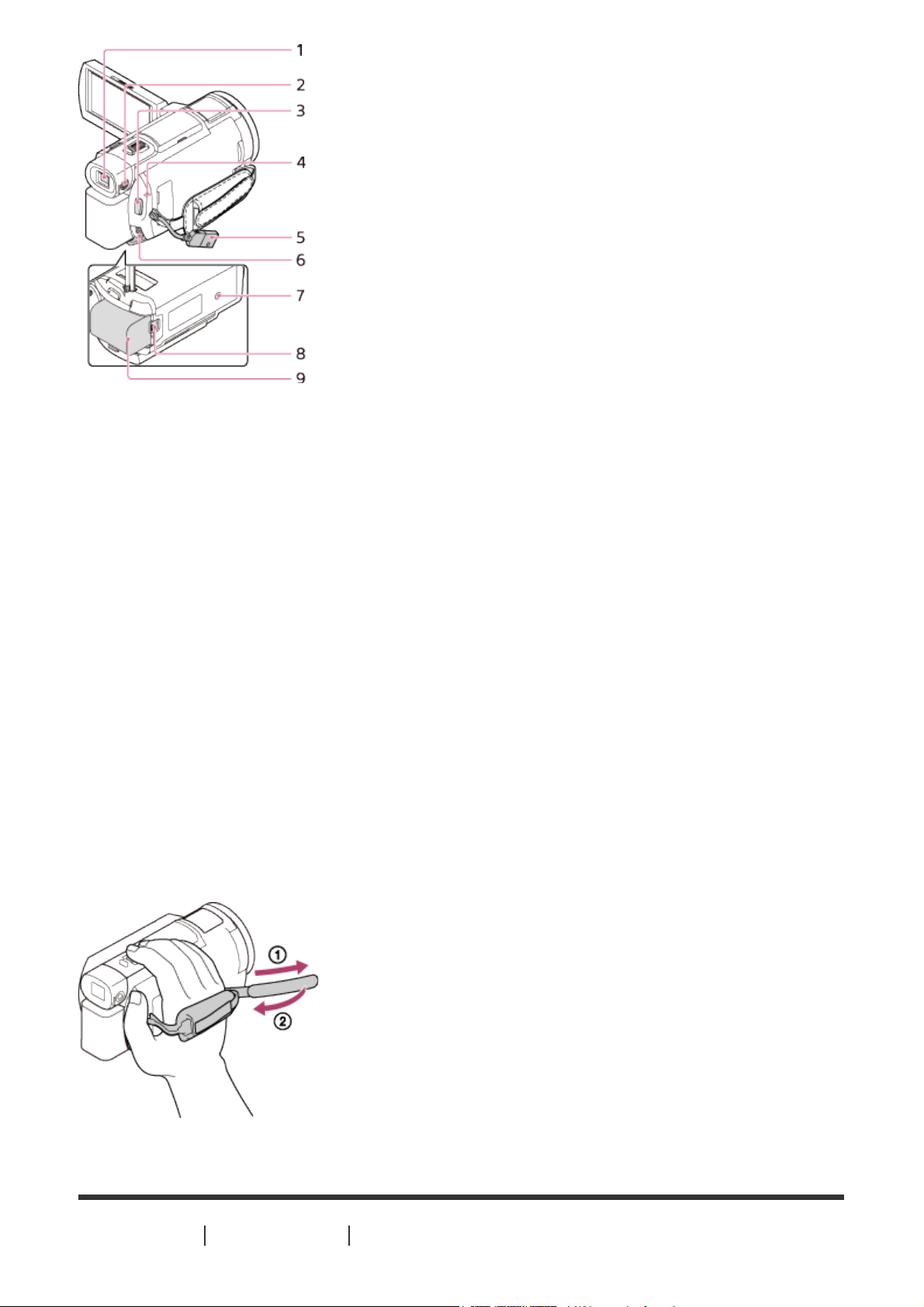
1. Visor (FDR-AX33/AXP33/AXP35)
Este producto se enciende al extraer el visor.
2. Selector de ajuste de la lente del visor (FDR-AX33/AXP33/AXP35)
Si las indicaciones del visor se ven borrosas, ajuste el selector de ajuste de la lente del
visor.
3. Botón START/STOP
4. Indicador POWER/CHG (carga)
5. Cable USB incorporado
6. Toma DC IN
7. Receptáculo del trípode
Monte un trípode (se vende por separado; la longitud del tornillo debe ser inferior a 5,5
mm ). En función de las especificaciones del trípode, es posible que este producto no
se pueda montar en la dirección correcta.
8. Palanca de liberación BATT (batería)
9. Batería
Para fijar la correa de sujeción
[6] Utilización Antes del uso Indicadores de la pantalla
Page 22
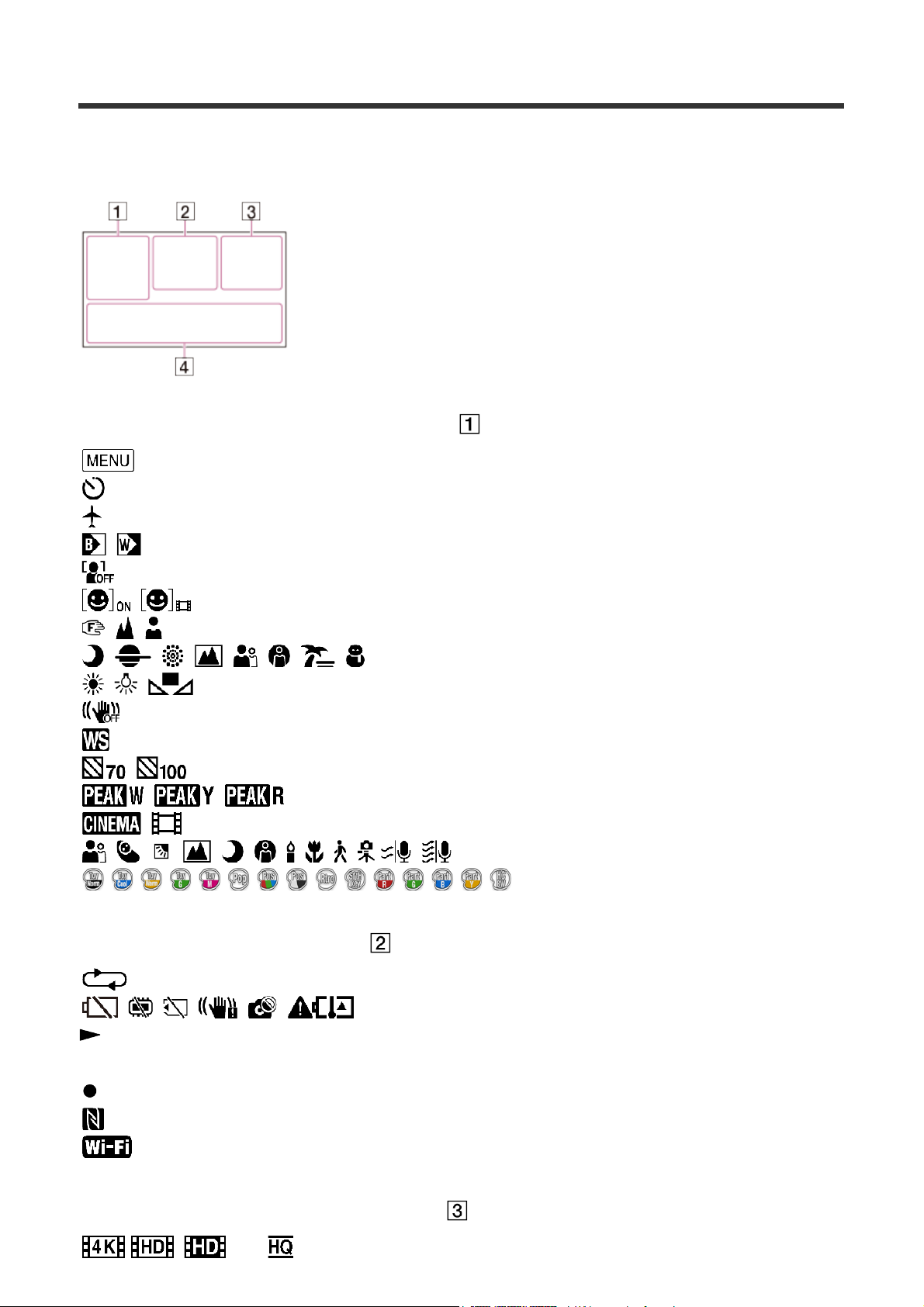
Indicadores de la pantalla
Al modificar los ajustes, aparecen los indicadores siguientes.
En la parte izquierda de la pantalla ( )
Botón MENÚ
Contador automático
[Modo avión] establecido en [Activar]
Fundido
[Detección de cara] establecido en [Desactivar]
[Captador de sonrisas]
Enfoque manual
Selección escena
Balance blancos
SteadyShot desactivado
Desplaz. bal. blancos
Cebra
Atenuación
Efecto cine
Inteligente Auto
Efecto de foto
En el centro de la pantalla ( )
Ajus. pase diapo.
Advertencia
Modo de reproducción
Modo de grabación GRABACIÓN /ESPERA
Bloqueo AE/AF
NFC
Wi-Fi
En la parte derecha de la pantalla ( )
60i Velocidad de fotogramas (30p/60p/50p/60i/50i/24p/25p), modo de
Page 23
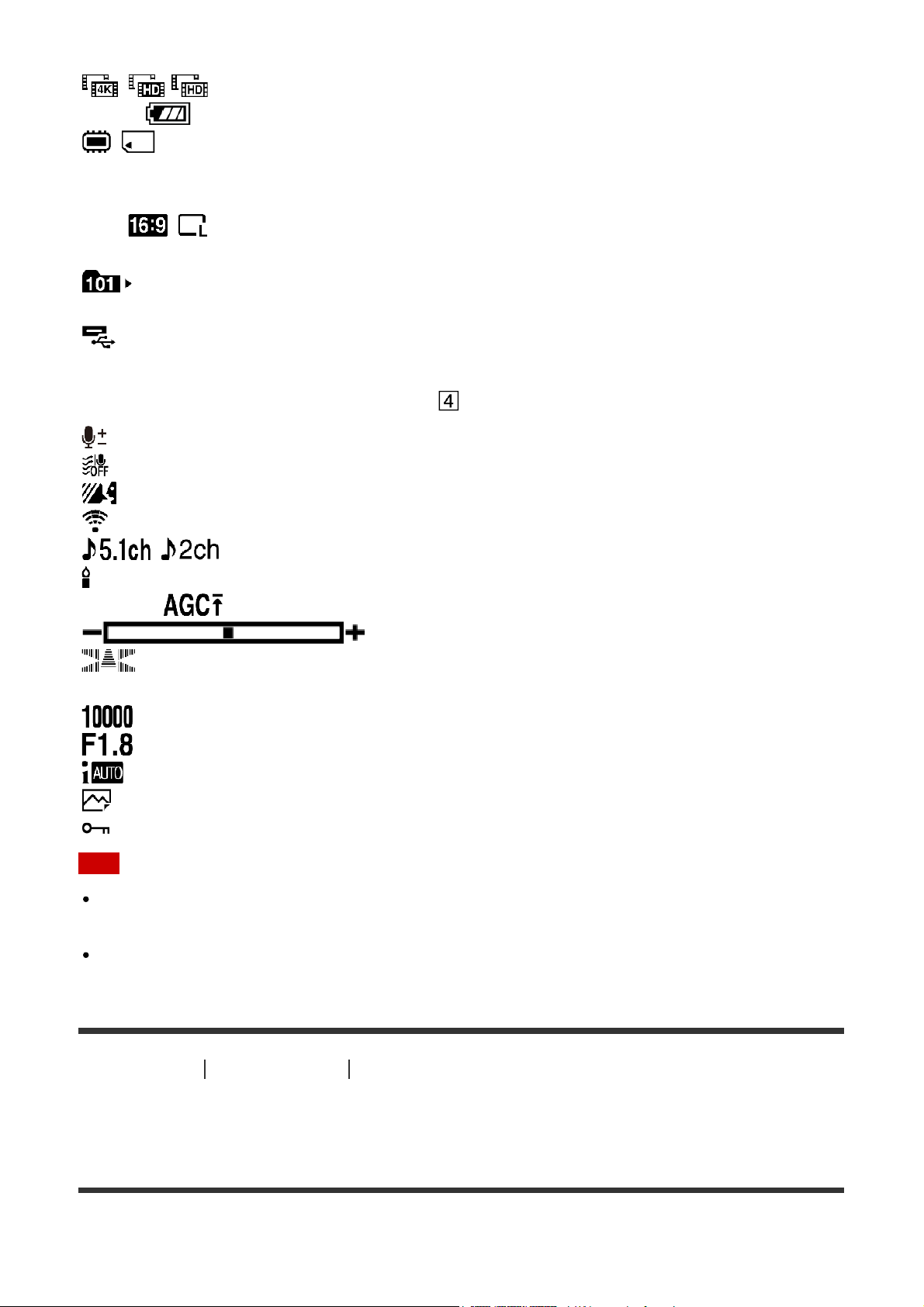
grabación (PS/FX/FH/HQ/LP) y tamaño de película
GRAB. Video Dual
60 min Batería restante
Soporte de grabación/reproducción/edición
0:00:00 Contador (hora:minuto:segundo)
00 min Tiempo de grabación estimado
9999 20,6M Número aproximado de fotos que se pueden grabar y tamaño de la
foto
Carpeta de la tarjeta de memoria
100/112 Foto o película que se está visualizando/número total de películas o fotos grabadas
Conexión al dispositivo de soporte externo
En la parte inferior de la pantalla ( )
Nivel grabac. audio
[Red. ruid. viento auto] establecido en [Desactivar]
[Reducción de mi voz] establecido en [Activar]
Micróf. zoom integr.
Modo audio
Low Lux
Límite de AGC
Medidor/Enfoq punt./Medición puntual/Exposición
Visual. nivel aud.
Desplazamiento AE EV
Velocidad obturador
IRIS
Inteligente Auto
Nombre del archivo de datos
Proteger
Nota
Los indicadores y las posiciones son aproximados y pueden diferir de lo que realmente
ve.
Puede ser que algunos indicadores no aparezcan, según el modelo.
[7] Utilización
Antes del uso Formato de grabación de película
Formatos de grabación disponibles con este producto y
sus características
Este producto admite los formatos XAVC S 4K, XAVC S HD y AVCHD. La calidad de
Page 24
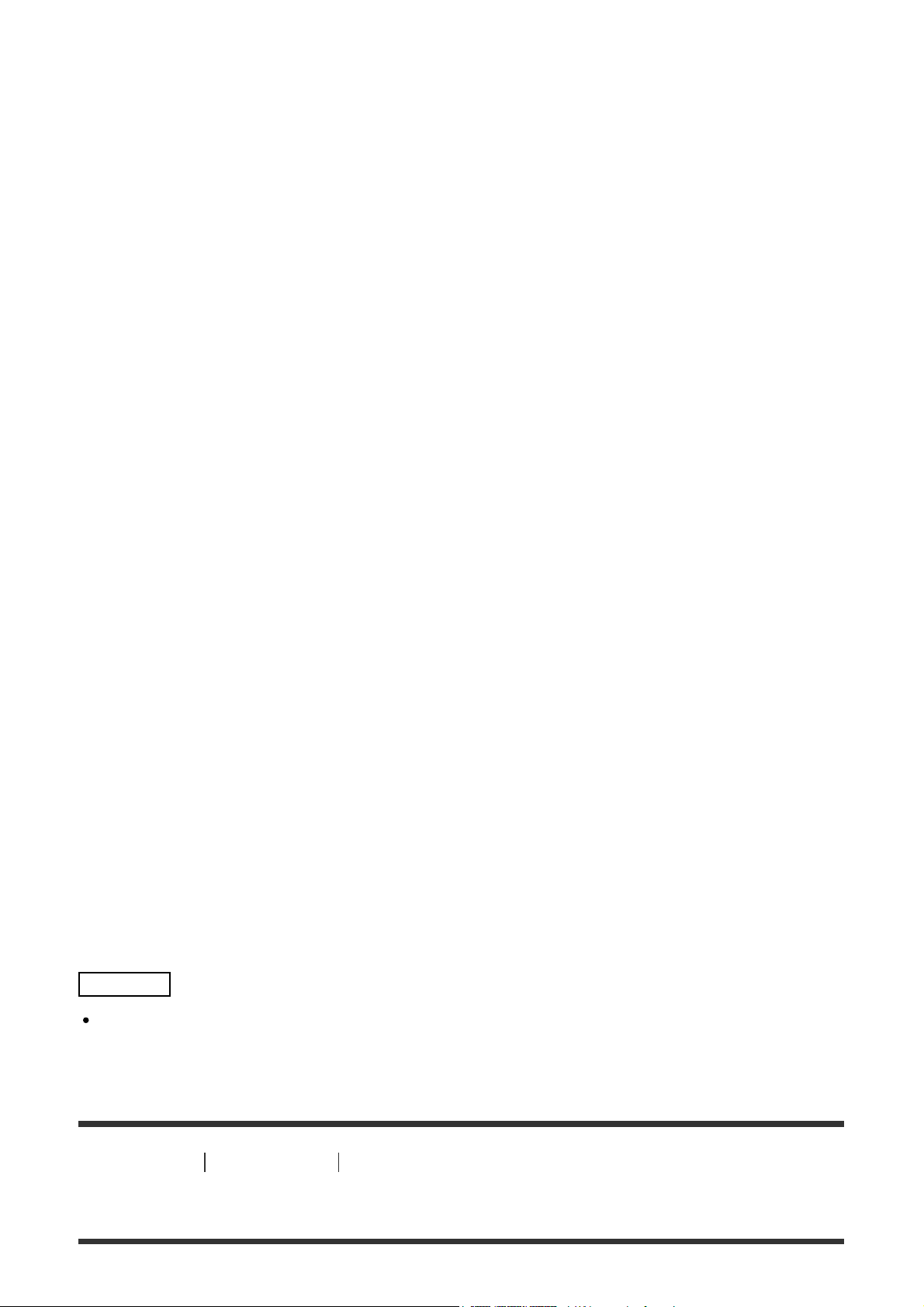
imagen del formato XAVC S 4K es 4 veces superior a la calidad de imagen de alta definición
convencional.
XAVC S 4K
Píxeles de grabación:
3840 × 2160 puntos
Velocidad de bits:
60 Mbps, 100 Mbps
Características:
Graba en 4K. Aunque no tenga un televisor 4K, se recomienda grabar en el formato 4K
pensando en el futuro.
XAVC S HD
Píxeles de grabación:
1920 × 1080 puntos
Velocidad de bits:
50 Mbps
Características:
Permite grabar imágenes más nítidas ya que el formato XAVC S HD incluye más
información en comparación con el formato AVCHD.
AVCHD
Píxeles de grabación:
1920 × 1080 puntos
Velocidad de bits:
Máx. 28 Mbps
Características:
Permite guardar imágenes en dispositivos que no sean equipos.
Sugerencia
La velocidad de bits indica la cantidad de datos que se pueden grabar durante un período
de tiempo determinado.
[8] Utilización
Introducción Comprobación de los elementos suministrados
Artículos suministrados
Page 25
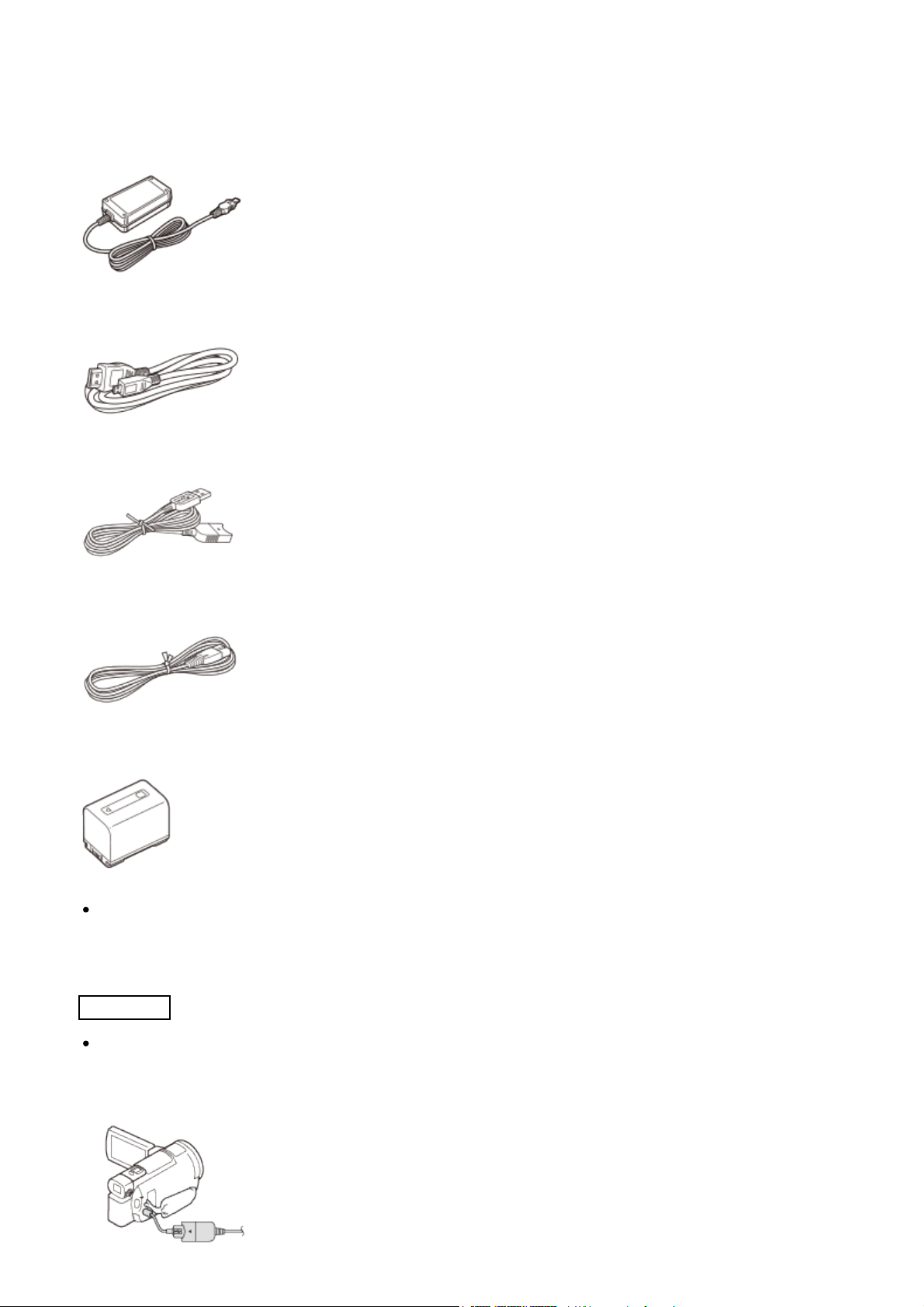
Los números entre ( ) indican la cantidad suministrada.
Videocámara (1)
Adaptador de ca (1)
Cable HDMI (1)
Cable de soporte de conexión USB (1)
Cable de alimentación (1)
Batería recargable NP-FV70 (1)
Al usar este producto mientras está conectado a una toma de corriente de pared , como
durante la carga, asegúrese de que conecta la batería a este producto.
“Manual de instrucciones” (1)
Sugerencia
El cable de soporte de conexión USB ha sido diseñado para utilizarse específicamente
con este producto. Use este cable si el cable USB incorporado de este producto es
demasiado corto para la conexión.
Page 26
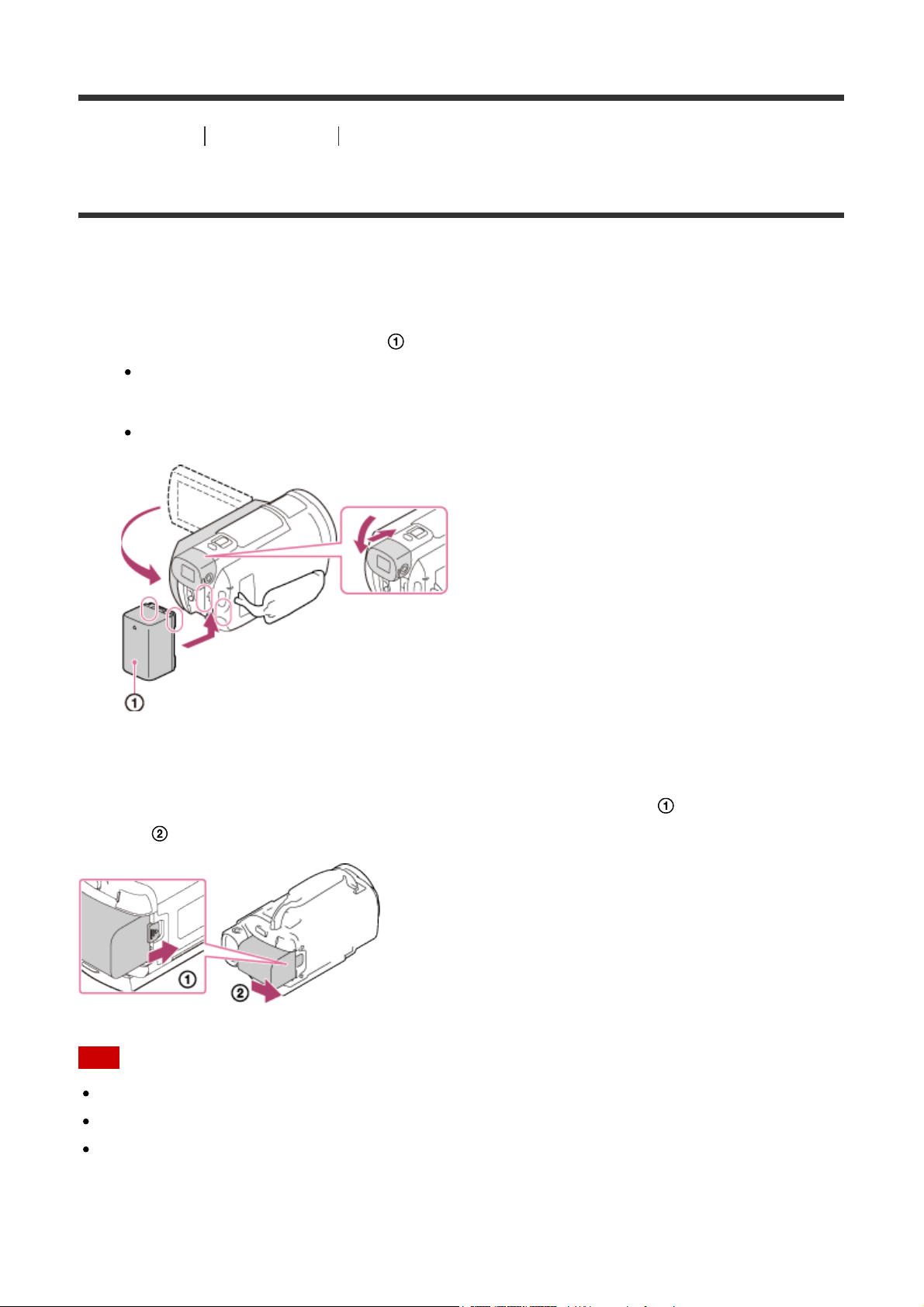
[9] Utilización Introducción Preparaciones de la fuente de alimentación
Instalación de la batería
Instale la batería en este producto.
1. Cierre el monitor de cristal líquido y retraiga el visor (modelos con visor); a
continuación, instale la batería ( ).
Alinee la hendidura de este producto con el saliente de la batería y, a continuación,
deslice la batería hacia arriba.
Si el visor está extraído (modelos con visor), retráigalo.
Para extraer la batería
Apague este producto. Deslice la palanca de liberación de la batería ( ) y extraiga la
batería ( ).
Nota
En este producto solo puede instalar una batería InfoLITHIUM de la serie V.
No se puede utilizar la batería NP-FV30 InfoLITHIUM con este producto.
De manera predeterminada, la alimentación se desconecta automáticamente para
ahorrar energía de la batería si no se lleva a cabo ninguna operación en este producto
durante aproximadamente 2 minutos (Ahorro de energía).
Page 27
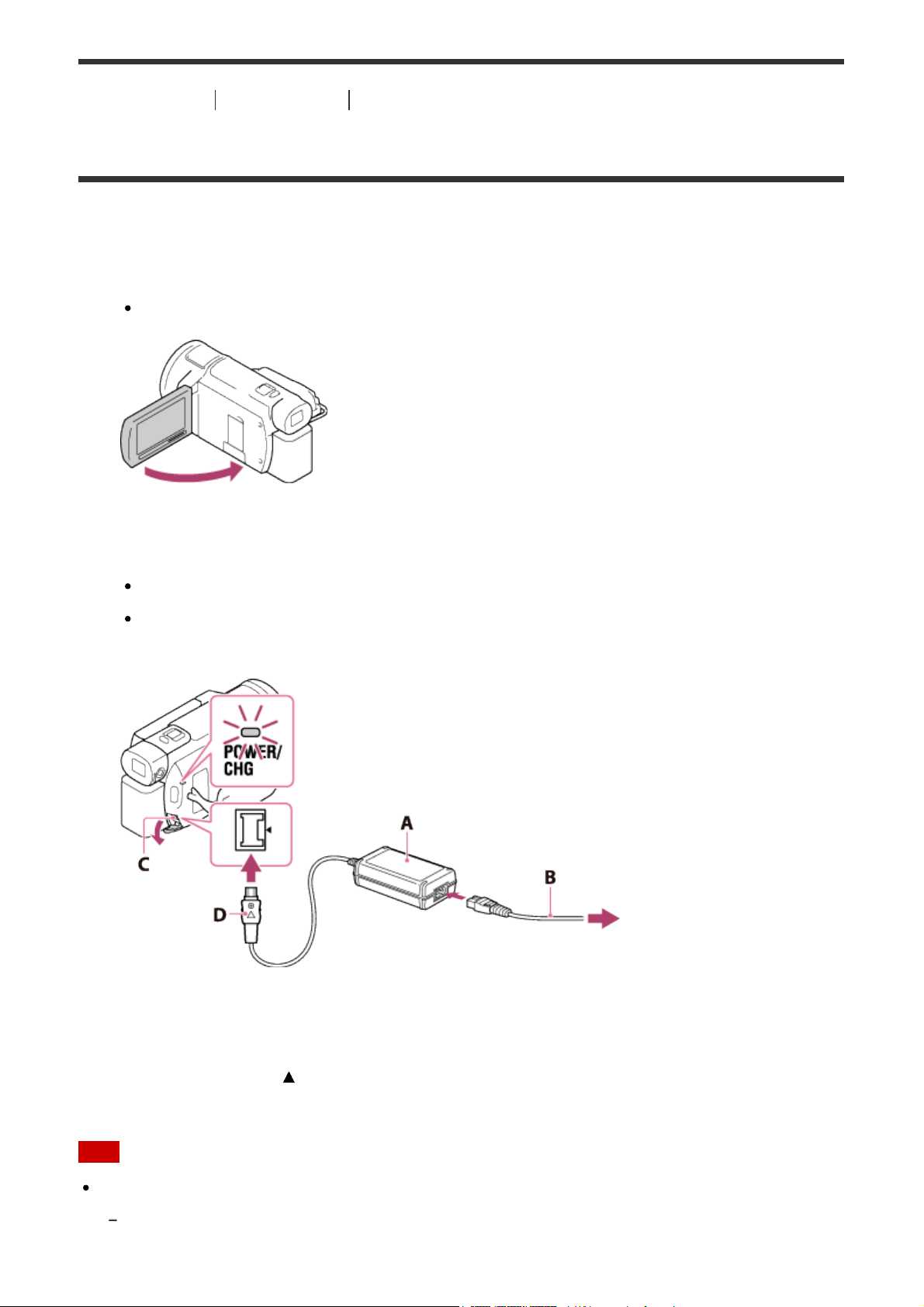
[10] Utilización Introducción Preparaciones de la fuente de alimentación
Carga de la batería con el adaptador de ca
Cargue la batería con el adaptador de ca suministrado. Instale antes la batería.
1. Cierre el monitor de cristal líquido.
Si el visor está extraído (modelos con visor), retráigalo.
2. Conecte el adaptador de ca y el cable de alimentación a este producto y a una toma de
corriente de pared .
El indicador POWER/CHG (carga) se ilumina en color naranja.
El indicador POWER/CHG (carga) se apaga cuando la batería está totalmente
cargada. Desconecte el adaptador de ca del conector DC IN de este producto.
A: Adaptador de ca
B: Cable de alimentación
C: Toma DC IN
D: Alinee la marca de la clavija de cc
Nota
Tenga en cuenta las siguientes notas a la hora de usar el adaptador de ca
Utilice una toma de corriente de pared cercana cuando emplee el adaptador de ca Desconecte el
adaptador de ca de la toma de corriente de pared inmediatamente si se produce algún fallo de
Page 28
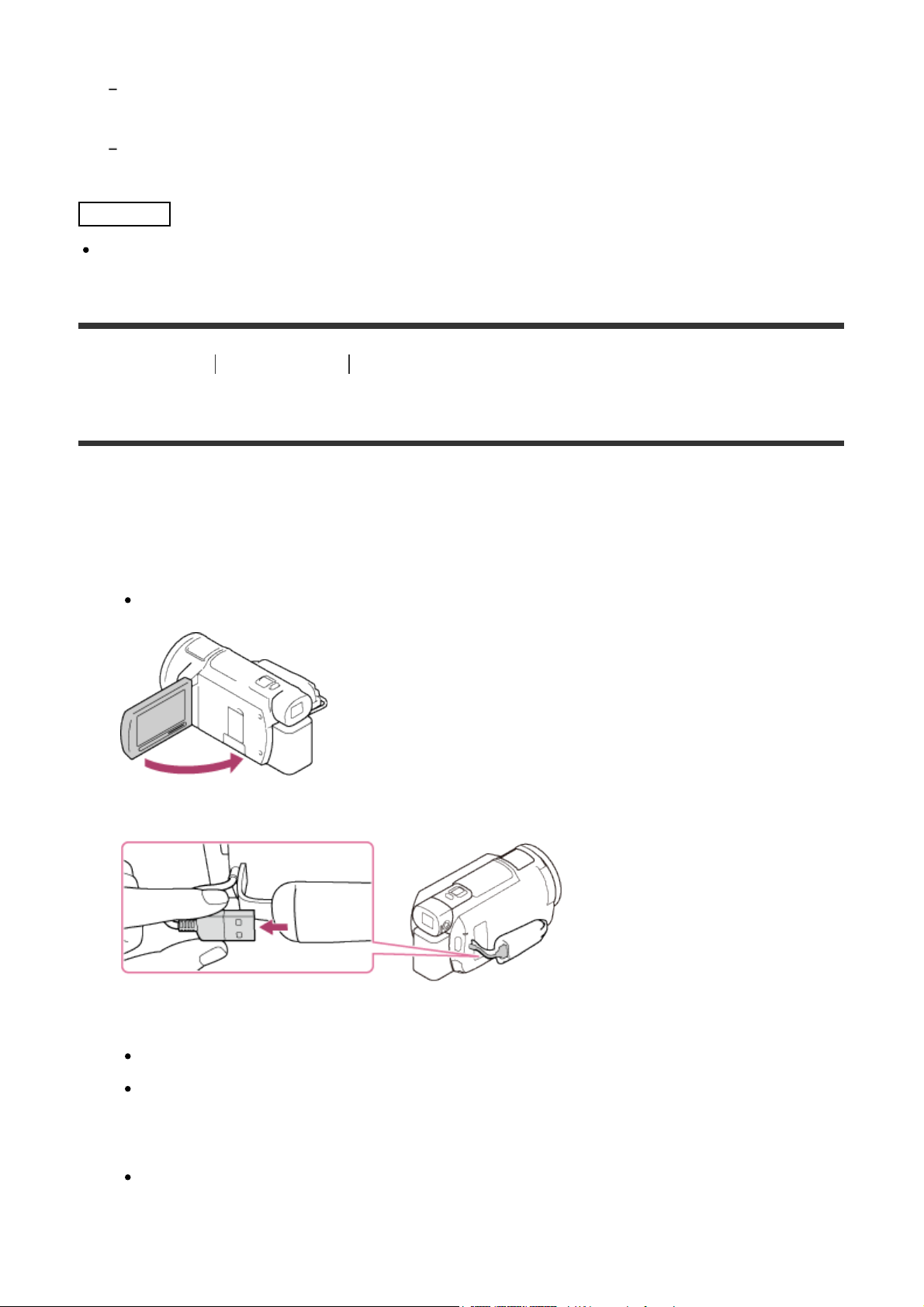
funcionamiento al utilizar este producto.
No coloque el adaptador de ca en lugares estrechos, como por ejemplo entre una pared y un
mueble.
No provoque un cortocircuito en la clavija de cc del adaptador de ca ni en el terminal de la batería
con ningún objeto metálico. Si lo hace, puede ocasionar un fallo de funcionamiento.
Sugerencia
Se recomienda cargar la batería a una temperatura comprendida entre 10 °C y 30 °C
[11] Utilización
Introducción Preparaciones de la fuente de alimentación
Carga de la batería con un equipo
Cargue la batería conectando este producto y el equipo con el cable USB incorporado.
Instale antes la batería.
1. Cierre el monitor de cristal líquido.
Si el visor está extraído, retráigalo (modelos con visor).
2. Extraiga el cable USB incorporado de este producto.
3. Conecte este producto a un equipo encendido con el cable USB incorporado.
El indicador POWER/CHG (carga) se ilumina en color naranja.
El indicador POWER/CHG (carga) se apaga cuando la batería está totalmente
cargada. Desconecte el cable USB incorporado del equipo y, a continuación,
guárdelo en el bolsillo de la correa de sujeción.
Si el cable USB incorporado no es bastante largo como para establecer la conexión,
use el cable de soporte de conexión USB.
Page 29
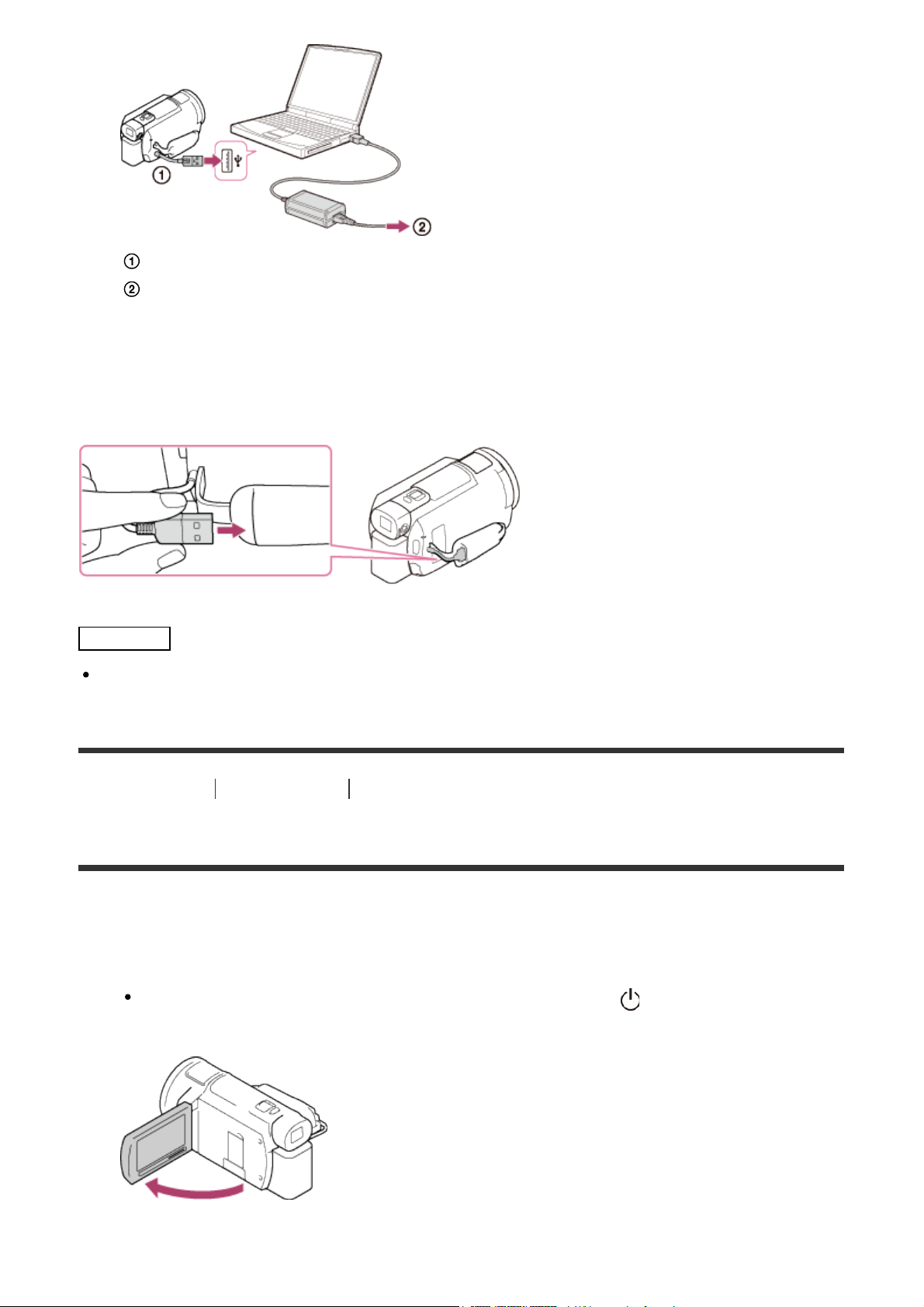
: cable USB incorporado
: a una toma de corriente de pared
Para guardar el cable USB incorporado
Vuelva a colocar el cable USB incorporado en el bolsillo de la correa de sujeción después de
usarlo.
Sugerencia
Se recomienda cargar la batería a una temperatura comprendida entre 10 °C y 30 °C
[12] Utilización
Introducción Preparaciones de la fuente de alimentación
Encendido
Encienda este producto.
1. Abra el monitor de cristal líquido de este producto y enciéndalo.
También puede encender este producto si pulsa el botón (ON/STANDBY) o al
extraer el visor (modelos con visor).
Page 30
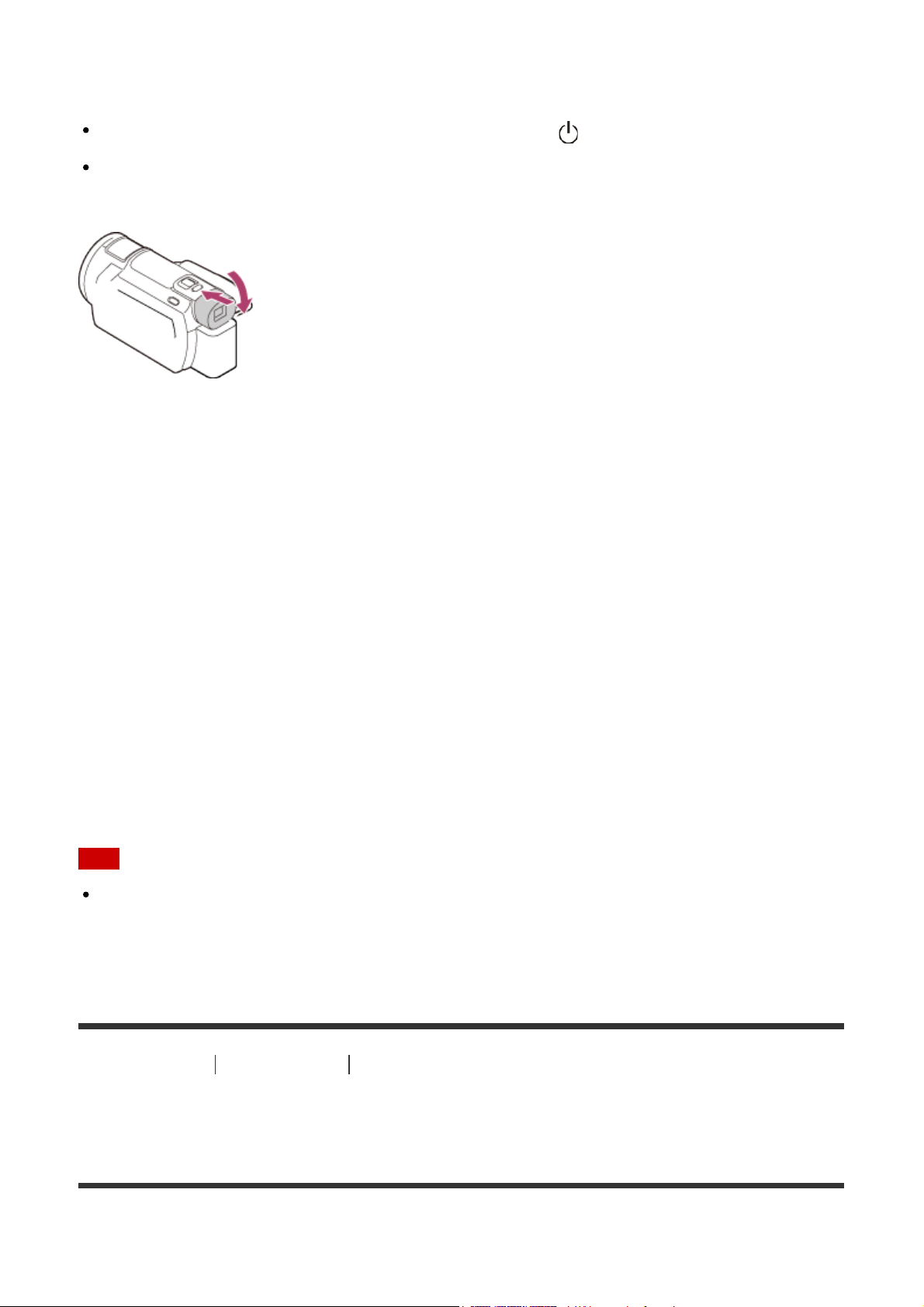
Para apagar la videocámara
Cierre el monitor de cristal líquido.
También puede apagar este producto si pulsa el botón (ON/STANDBY).
Si el visor está extraído (modelos con visor), retráigalo como se muestra en la siguiente
ilustración.
Encender o apagar este producto mediante el monitor de cristal líquido
o el visor (modelos con visor)
Este producto puede encenderse y apagarse según el estado del monitor de cristal líquido o
el visor.
Monitor de cristal líquido: abierto, visor: retraído
Encendido
Monitor de cristal líquido: abierto, visor: extraído
Encendido
Monitor de cristal líquido: cerrado, visor: retraído
Apagado
Monitor de cristal líquido: cerrado, visor: extraído
Encendido
Nota
Aunque el monitor de cristal líquido se cierre, si el visor (modelos con visor) está extraído,
este producto no se apagará. Cuando desconecte la alimentación de este producto,
asegúrese de que el visor (modelos con visor) esté retraído en su posición original.
[13] Utilización
Introducción Preparaciones de la fuente de alimentación
Uso de este producto con alimentación desde una toma
de corriente de pared
Proporcione alimentación a este producto a través del adaptador de ca
Page 31

1. Realice las mismas conexiones que se muestran en “Carga de la batería con el
adaptador de ca” para utilizar este producto.
Aunque la batería esté instalada, no se descargará.
[14] Utilización Introducción Configuración inicial
Ajuste del idioma, la fecha y la hora
Ajuste el idioma, la fecha y la hora la primera vez que use este producto.
1. Abra el monitor de cristal líquido de este producto y enciéndalo.
2. Seleccione el idioma que desee y después seleccione [Sig.].
A: toque el monitor de cristal líquido
3. Seleccione una zona geográfica con / y después seleccione [Sig.].
4. Ajuste [Hora verano], seleccione el formato de fecha y ajuste la fecha y la hora.
Si ajusta [Hora verano] en [Activar], el reloj se adelanta 1 hora.
Cuando seleccione la fecha y la hora, elija uno de los elementos y ajuste su valor
con / .
Seleccione - para finalizar el ajuste de la fecha y la hora.
Page 32

Sugerencia
La fecha y la hora se graban automáticamente y solo pueden visualizarse durante la
reproducción. Para mostrarlas, seleccione - [Configuración] - [ Ajustes
reproducción] - [Código datos] - [Fecha/hora].
[15] Utilización
Introducción Configuración inicial
Ajuste del ángulo del monitor de cristal líquido para una
mejor visualización
Puede ajustar el ángulo del monitor de cristal líquido para una mejor visualización.
1. En primer lugar, abra el monitor de cristal líquido 90 grados con respecto a este
producto ( ) y después ajuste el ángulo ( ).
[16] Utilización Introducción Configuración inicial
Ajuste del ángulo del visor para facilitar la visualización
(modelos con visor)
Puede ajustar el ángulo del visor para una mejor visualización.
1. Cierre el monitor de cristal líquido.
2. Extraiga el visor ( ) y ajuste el ángulo deseado ( ).
Page 33

3. Acerque el ojo al visor.
Si los indicadores del visor aparecen borrosos, ajústelo por medio del selector de
ajuste de la lente del visor, situado en el lateral del visor.
Nota
Si no se utiliza el producto durante un cierto tiempo, se desconectará la alimentación y
desaparecerá la pantalla del visor. Para volver a visualizar la pantalla, realice los pasos 1
y 2.
[17] Utilización
Introducción Configuración inicial
Visualización de los elementos en el monitor de cristal
líquido
Los elementos del monitor de cristal líquido desaparecen si no se usa este producto durante
unos segundos después de encenderlo o de cambiar entre los modos de grabación de
películas y fotografías. Para volver a ver los elementos en el monitor de cristal líquido, toque
en cualquier lugar del monitor de cristal líquido distinto de los botones.
Sugerencia
Para mantener activo el monitor de cristal líquido, use [Ajuste pantalla] para cambiar el
ajuste.
[18] Utilización
Introducción Preparación de una tarjeta de memoria
Inserción de una tarjeta de memoria
Inserte una tarjeta de memoria en este producto.
1. Abra la tapa e inserte la tarjeta de memoria hasta que se escuche un chasquido.
Page 34

A: indicador de acceso
B: inserte la tarjeta con la esquina de la muesca en la dirección ilustrada.
Nota
Para asegurar un funcionamiento estable de la tarjeta de memoria, se recomienda
formatearla con este producto antes del primer uso. Al formatear la tarjeta de memoria,
todos los datos que contiene se eliminarán de forma irrecuperable. Guarde los datos
importantes en su PC, etc.
Si se muestra el mensaje [Error al crear un nuevo archivo de base de datos de imágenes.
Es posible que no exista suficiente espacio libre.], formatee la tarjeta de memoria.
Confirme la dirección de la tarjeta de memoria. Si inserta la tarjeta de memoria a la fuerza
en la dirección incorrecta, podría dañar la tarjeta, la ranura de la tarjeta o los datos de las
imágenes.
Inserte únicamente una tarjeta de memoria del tamaño apropiado en la ranura para
tarjeta de memoria. De lo contrario, puede ocasionar un fallo de funcionamiento.
Al insertar o expulsar la tarjeta de memoria, procure que no salga disparada y se caiga.
Este producto no reconocerá la tarjeta de memoria a menos que se inserte recta en la
dirección correcta.
Si se muestra el mensaje [Preparando archivo base datos imagen. Espere por favor.],
espere hasta que desaparezca el mensaje.
Sugerencia
Para extraer la tarjeta de memoria, abra la tapa y presione ligeramente la tarjeta de
memoria una vez.
[19] Utilización
Introducción Preparación de una tarjeta de memoria
Tipos de tarjetas de memoria que pueden utilizarse con
este producto
Se pueden usar con este producto los siguientes tipos de tarjetas de memoria.
Page 35

Tipos de Memory Stick que pueden utilizarse con este producto
En esta Guía de Ayuda, los siguientes tipos de Memory Stick que puede usar con este
producto se denominan Memory Stick PRO Duo.
Memory Stick PRO Duo (*)
Memory Stick PRO-HG Duo (*)
Memory Stick XC-HG Duo (**)
*
Se ha confirmado que los Memory Stick PRO Duo con una capacidad de hasta 32 GB funcionan
correctamente con este producto.
**
Se ha confirmado que los Memory Stick PRO Duo con una capacidad de hasta 64 GB
funcionan correctamente con este producto.
Tipos de tarjetas de memoria SD que pueden utilizarse con este
producto
En esta Guía de Ayuda, los siguientes tipos de tarjetas SD que puede usar con este
producto se denominan “tarjetas SD”.
Tarjeta memoria SD
Tarjeta memoria SDHC
Tarjeta memoria SDXC
Nota
Para grabar imágenes en formato AVCHD, use una tarjeta de clase 4 o superior.
Para grabar imágenes en formato XAVC S, use una tarjeta de memoria SDXC de clase
10 o superior. Sin embargo, se requiere una tarjeta de memoria SDXC de velocidad UHSI de clase 3 (U3) o más rápida para grabar en formato XAVC S 4K (100 Mbps).
Se ha confirmado que las tarjetas de memoria SD con una capacidad de hasta 128 GB
funcionan correctamente con este producto.
[20] Utilización
Grabación Grabación de películas o fotografías
Grabación de películas
Grabación de películas.
1. Abra el monitor de cristal líquido de este producto y enciéndalo.
También puede encender este producto si pulsa el botón (ON/STANDBY) o al
extraer el visor (modelos con visor).
Page 36

2. Pulse START/STOP para empezar a grabar.
Para detener la grabación, pulse START/STOP de nuevo.
Nota
Si cierra el monitor de cristal líquido mientras está grabando una película, la grabación se
detiene (solo si el visor está retraído, modelos con visor).
El tiempo máximo de grabación continua de películas es de aproximadamente 13 h
Cuando el archivo de una película AVCHD supera los 2 GB se crea automáticamente el
siguiente archivo de película.
Cuando el archivo de una película MP4 supera los 4 GB se crea automáticamente el
siguiente archivo de película.
Una vez finalizada la grabación, si aún se están escribiendo datos en el soporte de
grabación, se indicarán los estados siguientes. Durante este tiempo, el producto no debe
recibir golpes ni vibraciones; tampoco debe extraer la batería ni el adaptador de ca
(FUENTE DE ALIMENTACIÓN).
El indicador de acceso está encendido o parpadea.
El icono de soporte situado en la parte superior derecha del monitor de cristal líquido parpadea.
El monitor de cristal líquido de este producto puede mostrar imágenes grabadas a
pantalla completa (visualización de píxeles totales). Sin embargo, es posible que se
produzca un leve recorte en los márgenes superior, inferior, derecho e izquierdo de las
imágenes cuando se reproduzcan en un televisor no compatible con la visualización de
píxeles totales. Se recomienda grabar imágenes con [Cuadrícula] ajustado en [Activar]
utilizando el marco exterior de [Cuadrícula] como guía.
Compruebe la visualización del sujeto en el monitor de cristal líquido y empiece a grabar.
Si la cubierta del objetivo no se abre completamente, solo podrá grabarse sonido y una
pantalla negra.
Mientras graba películas XAVC S 4K, no puede emitir películas en un monitor externo a
través de una conexión de vídeo/HDMI.
Page 37

Sugerencia
Cuando [GRAB. Video Dual] está ajustado en [Activar], este producto graba
simultáneamente una película XAVC S y una película MP4, o bien una película AVCHD y
una película MP4.
De forma predeterminada, [GRAB. Video Dual] se establece en [Desactivar].
[21] Utilización
Grabación Grabación de películas o fotografías
Toma de fotos
Toma de fotos.
1. Abra el monitor de cristal líquido de este producto para encenderlo.
También puede encender este producto si pulsa el botón (ON/STANDBY) o al
extraer el visor (modelos con visor).
2. Pulse el botón / (Modo toma) para seleccionar el modo de grabación de fotos
(modelos con visor).
También puede seleccionar el modo de grabación de fotos seleccionando [MODE]
en el monitor de cristal líquido (modelos con visor).
3. Pulse PHOTO levemente para ajustar el enfoque; a continuación, púlselo
completamente.
Una vez que haya ajustado correctamente el enfoque, aparecerá el indicador de
bloqueo AE/AF en el monitor de cristal líquido.
Page 38

Nota
Una vez finalizada la grabación, si aún se están escribiendo datos en el soporte de
grabación, se indicarán los estados siguientes. Durante este tiempo, el producto no debe
recibir golpes ni vibraciones; tampoco debe extraer la batería ni el adaptador de ca
(FUENTE DE ALIMENTACIÓN).
El indicador de acceso está encendido o parpadea.
El icono de soporte situado en la parte superior derecha del monitor de cristal líquido parpadea.
[22] Utilización Grabación Modificación manual de la luminosidad para la grabación
Control de los ajustes de imagen con el anillo MANUAL
Uso de las funciones asignadas al botón MANUAL o al anillo MANUAL.
1. Pulse el botón MANUAL para cambiar al modo de funcionamiento manual.
Al pulsar el botón MANUAL se cambia el modo de funcionamiento entre manual y
automático.
A: Botón MANUAL
B: Anillo MANUAL
2. Gire el anillo MANUAL para realizar ajustes.
Page 39

Nota
Los ajustes manuales se conservarán aunque se cambie el elemento asignado del anillo
MANUAL. No obstante, si ajusta [Exposición] después de ajustar [Desplazamiento AE]
manualmente, [Exposición] omitirá [Desplazamiento AE].
Si ajusta [Exposición], [IRIS] o [Velocidad obturador], los ajustes de los otros dos
elementos se cancelan.
El anillo MANUAL no está disponible cuando se usa la función Trans. secuen. en dir.
El anillo MANUAL no está disponible cuando se usa la función Control múlti. cámar.
[23] Utilización
Grabación Modificación manual de la luminosidad para la grabación
Asignación de funciones utilizadas con frecuencia al
botón MANUAL o al anillo MANUAL
Puede registrar sus funciones deseadas en el botón MANUAL o el anillo MANUAL.
1. Mantenga pulsado el botón MANUAL durante unos segundos.
Se muestra la pantalla [Ajuste anillo manual].
2. Gire el anillo MANUAL y seleccione el elemento que desea asignar.
Seleccione [RESTABLECER] para restablecer los ajustes originales de los elementos
ajustados manualmente.
3. Pulse el botón MANUAL para confirmar.
Elementos que puede controlar con el anillo MANUAL
[Zoom]
[Enfoque]
[Exposición]
[IRIS]
[Velocidad obturador]
[Desplazamiento AE]
[Desplaz. bal. blancos]
Sugerencia
Page 40

Los datos de la cámara que se muestran en el monitor LCD varían en función de los
ajustes de grabación de este producto. Los ajustes se visualizarán con los siguientes
iconos.
: Automático
: Exposición ajustada manualmente.
[24] Utilización Grabación Funciones prácticas para grabar
Utilización del zoom
Puede grabar una imagen con el motivo ampliado.
1. Mueva la palanca del zoom motorizado para ampliar o reducir el tamaño de la imagen.
W:
alcance de vista más ancho (gran angular)
T:
toma cercana (telefoto)
Mueva la palanca del zoom motorizado levemente para obtener un zoom más lento.
Muévala más para obtener un zoom más rápido.
A: gran angular
B: telefoto
Nota
Mantenga el dedo en la palanca del zoom motorizado. Si retira el dedo de la palanca del
zoom motorizado, es posible que también se grabe el sonido de funcionamiento de dicha
palanca.
La velocidad del zoom no se puede cambiar con el botón W/T del monitor de cristal
líquido.
La distancia mínima posible entre este producto y el motivo manteniendo un enfoque
nítido es de aproximadamente 1 cm para gran angular y aproximadamente 80 cm para
telefoto.
Page 41

[25] Utilización Grabación Funciones prácticas para grabar
Captura de fotografías durante la grabación de películas
(Captura dual)
Puede tomar fotografías durante la grabación de películas.
1. Pulse PHOTO durante la grabación de una película para capturar imágenes fijas.
Nota
No puede capturar fotografías mientras se graban películas en las siguientes situaciones:
Cuando [ Modo Grabación] se establece en Calidad 60p ], [Calidad superior ].
Cuando se selecciona un elemento de [Efecto de foto].
Cuando [
establece en [100Mbps ].
Cuando [
establece en [Activar].
[26] Utilización Grabación Funciones prácticas para grabar
Formato archivo] se establece en [ XAVC S 4K] y [ Modo Grabación] se
Formato archivo] se establece en [ XAVC S 4K] y [GRAB. Video Dual] se
Grabación en modo de espejo
Puede rotar el monitor de cristal líquido 180 grados hacia usted para poder grabarse.
1. Abra el monitor de cristal líquido 90 grados hacia este producto ( ), rótelo 180 grados
hacia el lado del objetivo ( ) y, a continuación, empiece a grabar.
Page 42

Sugerencia
En el monitor de cristal líquido, las imágenes del motivo aparecerán como las de un
espejo, pero las imágenes grabadas serán normales.
[27] Utilización
Grabación Funciones prácticas para grabar
Inteligente Auto
Este producto graba imágenes después de seleccionar automáticamente los ajustes más
adecuados para los motivos o la situación.
1. Seleccione - [Activar] - en la pantalla de grabación de películas o fotos.
Para cancelar la función Inteligente Auto, seleccione - [Desactivar] - .
2. Oriente este producto hacia el motivo e inicie la grabación.
Se muestran los iconos correspondientes a las condiciones detectadas.
Acerca de las escenas detectables
Detección de cara: (Retrato), (Bebé)
Detección de escenas: (Contraluz), (Paisaje), (Escena nocturna), (Luz
puntual), (Poca luz), (Macro)
Page 43

Detección de sacudidas de la cámara: (Caminar), (Trípode)
Detección de sonido: , (Red. ruid. viento auto)
Nota
Dependiendo de las condiciones de grabación, este producto podría no detectar el motivo
o escena que se espera.
[28] Utilización
Grabación Funciones prácticas para grabar
Disminución del volumen de voz de la persona que
graba la película (Reducción de mi voz)
Puede grabar películas reduciendo el volumen de la voz de la persona que graba la película.
1. Pulse el botón .
Cuando [Reducción de mi voz] se establece en [Activar], aparece .
Nota
Establezca [Reducción de mi voz] en [Desactivar] si desea grabar una película sin
disminuir el volumen de voz de la persona que la graba.
Según la condición de grabación, no podrá disminuir el volumen de voz de la persona que
está grabando la película como se esperaba.
La función [Reducción de mi voz] no se activa cuando el producto tiene conectado un
micrófono externo.
Sugerencia
También puede ajustar [Reducción de mi voz] en el menú.
[29] Utilización
Grabación Funciones prácticas para grabar
Grabación del motivo seleccionado con claridad
Page 44

(Bloqueo AF)
Este producto puede seguir un motivo seleccionado y ajustar el enfoque automáticamente.
1. Toque el motivo que desea seguir mientras graba.
Para cancelar la función Bloqueo AF, seleccione .
Nota
La función Bloqueo AF no está disponible cuando [ Formato archivo] se establece en
[ XAVC S 4K] y [GRAB. Video Dual] se establece en [Activar].
[30] Utilización
eventos
Reproducción Reproducción de imágenes mediante Visualización
Reproducción de películas y fotos desde la pantalla
Visualización eventos
Puede buscar las imágenes grabadas por fecha y hora de grabación (Visualización
eventos).
1. Abra el monitor de cristal líquido y pulse (Ver Imágenes) para activar el modo de
reproducción.
También puede realizar esta operación seleccionando (Ver Imágenes) en el
monitor de cristal líquido.
2. Seleccione / para trasladar al centro el evento que desea ( ) y selecciónelo (
).
Este producto muestra automáticamente las imágenes grabadas como un evento,
basándose en su fecha y hora.
Page 45

Solo aparecerán las películas guardadas en el formato seleccionado en [
Formato archivo]. Puede cambiar las películas visualizadas seleccionando el
formato en - [Calidad img/Tamaño] - [ Formato archivo].
Si selecciona [ XAVC S 4K], cambie el ajuste [ Imág. p. segundo] según la
película que desee reproducir (dispositivo compatible con el formato 1080 60i).
[ Imág. p. segundo]:
Si selecciona 30p, las películas de 24p no aparecerán.
Si selecciona 24p, las películas de 30p no aparecerán.
3. Seleccione la imagen.
Este producto reproduce desde la imagen seleccionada hasta la última imagen del
evento.
4. Seleccione en el monitor de cristal líquido los botones correspondientes a las diversas
operaciones de reproducción.
Botones para operaciones de reproducción
: volumen
/ : anterior/siguiente
: borrar
/ : rebobinar o avanzar rápido
: contexto
/ : pausa/reproducir
: detener
: iniciar o parar una presentación de diapositivas
Para iniciar una presentación de diapositivas, seleccione FOTO desde en el
paso 3.
Page 46

: captura de animación de vídeo
: Aj. intervalo animac.
Nota
Para evitar que se pierdan sus datos de imagen, guarde todas las imágenes grabadas en
soportes externos periódicamente.
Es posible que algunos de los botones descritos anteriormente no aparezcan
dependiendo de la imagen que se esté reproduciendo.
De forma predeterminada, hay una película de demostración protegida pregrabada
(modelos con memoria interna).
Sugerencia
Si selecciona / repetidamente durante la reproducción, las películas se
reproducirán a una velocidad 5 veces mayor - 10 veces mayor - 30 veces mayor - 60
veces mayor.
Seleccione / durante la pausa para reproducir películas a cámara lenta.
Para repetir la presentación de diapositivas, seleccione - [Ajus. pase diapo.] cuando
esté seleccionado con el botón de cambio de tipo de imagen.
[31] Utilización
eventos
Reproducción Reproducción de imágenes mediante Visualización
Visualización en la pantalla Visualización eventos
Se explican los elementos mostrados en la pantalla Visualización eventos.
Pantalla Visualización eventos
1. A la pantalla MENU
2. Nombre de evento
3. Al evento anterior
4. Al modo de grabación de películas/fotografías
5. Productor de películas selección (*)
*
Productor de películas selección se mostrará cuando el formato de película esté
Page 47

establecido en AVCHD. No se mostrará cuando haya un dispositivo de soporte externo
conectado a este producto.
6. Para cambiar el formato de la película (XAVC S 4K/XAVC S HD/AVCHD/MP4)
El icono que se muestra varía según el ajuste de [ Formato archivo].
7. Eventos
8. Al evento siguiente
9. Barra de cronología
10. Para cambiar la escala de evento (aprox. 3 meses/1,5 años)
Pantalla de índice
1. Nombre de evento
2. Para cerrar la pantalla de índice
3. Al evento anterior
4. Al evento siguiente
5. Al modo de grabación de películas/fotografías
6. Última imagen reproducida
7. Tiempo grabado/número de fotos
8. Para cambiar entre la pantalla de reproducción de películas/fotografías (VISUAL
INDEX)
Seleccione el tipo de imagen ( PELÍCULA, FOTO, PELÍC./FOTO) que
desea reproducir.
9. Película
10. Película Selección
11. Foto
Nota
Los iconos que se muestran pueden variar según el modelo.
Sugerencia
Las imágenes de tamaño reducido que permiten visualizar muchas imágenes al mismo
tiempo en una pantalla de índice se denominan “imágenes en miniatura”.
Page 48

[32] Utilización Reproducción Creación de una Película Selección
Acerca del Productor de películas selección
El Productor de películas selección de este producto crea películas selección (formato MP4)
a partir de un número de películas (formato AVCHD) que ha creado, evitándole el
complicado trabajo de edición.
Las películas selección creadas con el Productor de películas selección se editan para que
coincidan con la música de fondo que seleccione, lo que le permite compartir escenas en
movimiento con sus amigos y familiares o cargarlas en un sitio de vídeos compartidos.
Puede crear una película selección que se adapte a sus preferencias al ajustar las escenas
que desea utilizar con el Productor de películas selección, establecer puntos selección
durante la grabación o cambiar la música de fondo.
Las películas selección se guardan con la fecha en la que se han creado y se pueden
reproducir del mismo modo que las películas grabadas.
[33] Utilización Reproducción Creación de una Película Selección
Creación de una película selección (formato MP4) con
Productor de películas selección
El Productor de películas selección puede crear películas selección a partir de películas
(formato AVCHD).
Puede personalizar el rango de edición del Productor de películas selección y la música de
fondo para las películas selección según sus preferencias.
Se recomienda que utilice el adaptador de ca (FUENTE DE ALIMENTACIÓN) cuando cree
películas selección con el Productor de películas selección.
1. Abra el monitor de cristal líquido y pulse (Ver Imágenes) para activar el modo de
reproducción.
También puede realizar esta operación seleccionando (Ver Imágenes) en el
monitor de cristal líquido.
Aparece la pantalla Visualización eventos.
Page 49

2. Visualice el evento que desee en el centro de la pantalla Visualización eventos y
seleccione [ Selección].
[ Selección] no se mostrará si solo se seleccionan películas grabadas en formato
AVCHD.
3. Para cambiar los ajustes, seleccione , cambie la configuración según sus
preferencias en la pantalla de ajustes que aparece y, a continuación, seleccione
.
4. En el ajuste de la pantalla de confirmación, seleccione - . La película
selección se ha creado.
El tiempo necesario para crear una película selección es de aproximadamente el
doble de la duración total de la película que se está creando.
La película selección creada se guarda en formato MP4.
5. Seleccione la operación que desee cuando se haya completado la creación de la
película selección.
A: para salir.
B: aparece una pantalla donde puede elegir si desea compartir la película selección
creada en un smartphone o un equipo. Necesitará una conexión Wi-Fi o una conexión
USB para compartir la película selección.
C: para reproducir la película selección creada para comprobar el contenido.
Elementos de menú que puede ajustar
[Rango de selección]
Puede cambiar el intervalo de fechas (fecha de inicio /fecha de finalización) de la película
selección que desea crear.
[Duración de película]
Puede ajustar la duración de la película selección.
Page 50

[Efecto de transición]
Puede ajustar el efecto de transición entre las escenas de la película selección.
[Velocidad transición]
Puede ajustar la velocidad de transición entre las escenas de la película selección.
[Música]
Puede seleccionar la música de fondo que desee para la película selección.
[Mezcla de audio]
Se ajusta el balance del sonido grabado y la música de fondo.
[Punto selección]
Puede seleccionar escenas que se deben incluir en la película selección.
Para añadir puntos selección, reproduzca una película, seleccione para detener la
reproducción y, a continuación, seleccione .
Para borrar los puntos selección ajustados en una película, seleccione - [Despejar tds
puntos].
Sugerencia
Puede editar la película selección con “Playmemories Home”.
Puede sustituir los archivos de la música de fondo de este producto con Music Transfer
de “PlayMemories Home”.
Conecte el producto con su equipo a través de un cable USB.
Inicie “PlayMemories Home” instalado en su equipo y, a continuación, seleccione Music Transfer
en la barra de menú.
Para transferir una película selección a un smartphone o a un equipo, seleccione que
aparece en la pantalla de reproducción de la película selección.
Nota
Seleccione una película AVCHD cuyo tiempo de grabación sea 5 segundos o más.
Si la duración de la película seleccionada es inferior al tiempo seleccionado en [Duración
de película] o al de la música de fondo, no se podrá crear una película selección.
La velocidad de bits de las películas selección creadas con [Productor de películas
selección] es de 12 Mbps.
La película selección no se puede guardar si su tamaño de archivo supera el espacio
libre de la memoria.
Es posible establecer hasta 10 puntos selección en una película. Si el número de puntos
selección ha llegado a 10, no se podrán establecer más puntos selección. Para
establecer un nuevo punto selección, borre todos los puntos selección y establézcalos de
nuevo.
Si no se ajustan puntos selección, la película selección se edita con los puntos que este
producto seleccione.
Existe la posibilidad de que algunos de los puntos selección que haya establecido no se
utilicen en la película selección.
Page 51

Si la película selección no se puede reproducir debido a un archivo de música de fondo
dañado, seleccione - [Configuración] - [ Ajustes reproducción] - [Vaciar
música] y, a continuación, transfiera el archivo de música de fondo a este producto. Los
archivos de música de fondo instalados previamente en este producto se pueden
recuperar con Music Transfer de “PlayMemories Home”.
El sonido de la película selección se convierte a 2 canales de audio estéreo.
Solo las películas AVCHD (excepto las películas 24p) se pueden utilizar para una
película selección.
[34] Utilización
Reproducción Creación de una Película Selección
Adición de Puntos selección durante la grabación
Es posible especificar Puntos selección (escenas que se deben incluir en películas
selección) durante la grabación.
1. En la pantalla de grabación de películas, seleccione en la esquina inferior derecha
cuando aparezca una escena que desee incluir en la Película Selección.
Nota
Es posible establecer hasta 10 Puntos selección. Si el número de puntos selección ha
llegado a 10, no se podrán establecer más puntos selección. Para establecer un nuevo
Punto selección, establézcalo al crear la Película Selección.
Los Puntos selección solo se pueden establecer en películas AVCHD (excepto películas
24p) durante la grabación.
Los Puntos selección que establece no se utilizan siempre en la Película Selección.
[35] Utilización
Reproducción Creación de una Película Selección
Reproducción de películas selección
Page 52

Puede reproducir películas creadas en el Productor de películas selección.
1. Abra el monitor de cristal líquido y pulse (Ver Imágenes) para activar el modo de
reproducción.
También puede realizar esta operación seleccionando (Ver Imágenes) en el
monitor de cristal líquido.
2. Seleccione en la esquina superior derecha de la pantalla - MP4 -
.
3. Seleccione / para trasladar al centro el evento que desea ( ) y selecciónelo (
).
Las películas selección se guardan con la fecha en las que se han creado.
4. Seleccione la imagen.
Este producto reproduce desde la imagen seleccionada hasta la última imagen del
evento.
aparece en la esquina inferior derecha de la miniatura de la película selección.
Nota
Para evitar que se pierdan sus datos de imagen, guarde todas las películas selección en
soportes externos periódicamente.
[36] Utilización
Reproducción Reproducción de películas MP4 (película HD) (cambio
Page 53

del formato de la película)
Reproducción de películas MP4 (película HD) (cambio
del formato de película)
Se puede cambiar el formato de una película para reproducirla o editarla en la pantalla
Visualización eventos.
1. Pulse (Ver imágenes) para entrar en el modo de reproducción.
2. Seleccione el formato de película que quiere reproducir desde en la esquina
superior derecha del monitor de cristal líquido.
Es posible que se muestre otro icono distinto de en función del ajuste [
Formato archivo] y del ajuste del formato de reproducción de películas.
El formato de la película que se va a reproducir o editar cambiará.
[37] Utilización Reproducción Edición de imágenes desde la pantalla de
reproducción
Notas sobre la edición
En este producto se pueden realizar algunas operaciones básicas de edición. Si desea
realizar operaciones de edición avanzadas, instale y utilice el software PlayMemories
Home.
Una vez borradas, las imágenes no se pueden restaurar. Guarde las películas y
fotografías importantes antes de borrar.
No extraiga la batería ni el adaptador de ca de este producto mientras borra o divide las
imágenes. Si lo hace, podría dañar el soporte de grabación.
No expulse la tarjeta de memoria mientras borra o divide las imágenes guardadas.
[38] Utilización Reproducción Edición de imágenes desde la pantalla de
Page 54

reproducción
Borrar las imágenes seleccionadas
Seleccione y borre imágenes innecesarias.
1. Pulse el botón de este producto para entrar en el modo de reproducción.
2. En la pantalla Visualización eventos, seleccione y, a continuación,
seleccione el formato de película que desea borrar.
Es posible que se muestre otro icono distinto de en función del ajuste [
Formato archivo] y del ajuste del formato de reproducción de películas.
3. - [Editar/Copiar] - [Borrar].
4. Seleccione [Múltiples imágenes] y, a continuación, seleccione el tipo de imagen que
desea eliminar.
5. Marque con las películas o fotografías que desea borrar y seleccione .
Sugerencia
No puede borrar imágenes protegidas ( ). Quite la protección de los datos antes de
borrarlos.
Para borrar la parte no deseada de una película, divida la película y, a continuación, borre
esa parte.
Page 55

[39] Utilización Reproducción Edición de imágenes desde la pantalla de
reproducción
Borrar por fecha
Seleccione imágenes innecesarias por fecha de grabación y bórrelas.
1. Pulse el botón de este producto para entrar en el modo de reproducción.
2. En la pantalla Visualización eventos, seleccione y, a continuación,
seleccione el formato de película que desea borrar.
Es posible que se muestre otro icono distinto de en función del ajuste [
Formato archivo] y del formato de reproducción de películas.
3. - [Editar/Copiar] - [Borrar].
4. Seleccione [Todo en evento].
5. Seleccione la fecha que quiera borrar con / y, a continuación, seleccione
.
[40] Utilización Reproducción Edición de imágenes desde la pantalla de
reproducción
División de una película
Divida una película grabada en el punto que desee.
Esta función está disponible solo cuando [ Formato archivo] está establecido en [
AVCHD].
Page 56

1. Seleccione - [Dividir] en la pantalla de reproducción de películas.
2. Seleccione el punto en el que desee dividir la película en escenas con / y, a
continuación, seleccione .
A: permite regresar al principio de la película seleccionada
B: ajusta el punto de división con más precisión
Nota
Es posible que se produzca una leve diferencia entre el punto que seleccione y el punto
de división real, ya que este producto selecciona el punto de división basándose en
incrementos de aproximadamente medio segundo.
No se puede dividir una película XAVC S o MP4.
[41] Utilización
reproducción
Reproducción Edición de imágenes desde la pantalla de
Captura de una foto de una película (modelos con la
memoria interna o con tomas de entrada/salida USB)
Puede capturar imágenes de películas grabadas con este producto.
1. Seleccione la opción - [Toma fotográfica] que aparece en la pantalla de
reproducción de una película.
Page 57

2. Seleccione la escena de la que quiera capturar una foto con / y, a
continuación, seleccione .
El tamaño de la imagen o foto es el siguiente:
Formato XAVC S 4K: [8,3 M]
Formato XAVC S HD/AVCHD [2,1 M].
A: permite regresar al principio de la película seleccionada
B: ajusta el punto de captura con más precisión
Nota
No se pueden capturar fotos de una película guardada en una tarjeta de memoria.
(modelos solo con toma de salida USB)
Sugerencia
La fecha y la hora de grabación de las fotos capturadas serán las mismas que las de las
películas.
Si la película a partir de la que realiza la captura no tiene código de datos, la fecha y la
hora de grabación de la foto serán la fecha y la hora en la que ha realizado la captura a
partir de la película.
[42] Utilización
reproducción
Reproducción Edición de imágenes desde la pantalla de
Visualización de trayectoria de un objeto en movimiento
(Capt. animac. video)
Puede ver la trayectoria de un objeto que se mueva rápidamente.
1. En la pantalla Visualización eventos, reproduzca la película que desee y, a
continuación, seleccione .
Para detener la reproducción [Capt. animac. video], seleccione .
Page 58

Nota
Las películas XAVC S 4K no son compatibles con Captura de animación de vídeo.
[Capt. animac. video] no se puede guardar como películas.
Es posible que las trayectorias de un objeto en movimiento no se puedan crear
correctamente si el objeto se mueve lentamente o casi no se mueve.
Sugerencia
Si esta función no es correcta, puede utilizar para cambiar el intervalo de
trayectorias que vaya a crear.
Puede capturar fotografías de su escena favorita de [Capt. animac. video] ([Toma
fotográfica]).
[43] Utilización
Reproducción Uso del proyector incorporado
Notas sobre el uso del proyector (modelos con
proyector)
El monitor de cristal líquido permanece apagado mientras se está proyectando una
imagen.
Tenga en cuenta las siguientes operaciones o situaciones mientras utiliza el proyector.
Asegúrese de no proyectar imágenes hacia los ojos de una persona.
No toque el objetivo del proyector.
El monitor de cristal líquido y el objetivo del proyector se calientan durante el uso.
El uso del proyector consume mucha batería (se recomienda utilizar el adaptador de ca
suministrado).
Las operaciones siguientes no están disponibles mientras se utiliza el proyector.
Utilización de este producto con el monitor de cristal líquido cerrado
Otras funciones
Si las imágenes proyectadas contienen una elevada cantidad de negro, podría aparecer
una leve irregularidad cromática. Esto viene causado por el reflejo de la luz que se
produce en el objetivo del proyector y no se trata de un fallo de funcionamiento.
Page 59

[44] Utilización Reproducción Uso del proyector incorporado
Uso del proyector incorporado (modelos con proyector)
El proyector incorporado le permite visualizar las imágenes grabadas en una superficie
plana como, por ejemplo, una pared.
1. Enfoque el objetivo del proyector sobre una superficie, como una pared, y pulse
PROJECTOR.
2. Seleccione [Imagen tomada en este dispositivo] en el monitor de cristal líquido.
3. Seleccione [Proyectar] en el monitor de cristal líquido.
Esta pantalla aparecerá la primera vez que utilice el proyector incorporado después
de haber encendido este producto.
4. Enfoque la imagen proyectada con la palanca PROJECTOR FOCUS.
A: palanca PROJECTOR FOCUS
El tamaño de la imagen proyectada aumenta proporcionalmente a la distancia entre
este producto y la superficie que hace de pantalla.
Se recomienda colocar este producto a más de 0,5 m de distancia
(aproximadamente) de la superficie sobre la cual se proyectan las imágenes.
Page 60

5. Utilice la palanca del zoom motorizado para mover el marco de selección que aparece
en la pantalla de proyección y, a continuación, pulse el botón PHOTO.
A: palanca del zoom motorizado
B: botón PHOTO
Para obtener más información, consulte “Reproducción de películas y fotos desde la
pantalla Visualización eventos”.
Pulse PROJECTOR para apagar el proyector.
[45] Utilización Reproducción Uso del proyector incorporado
Uso del proyector con un equipo o un smartphone
(modelos con proyector)
Puede proyectar imágenes de un equipo o un smartphone mediante el proyector
incorporado.
1. Conecte la toma PROJECTOR IN de este producto a una toma de salida HDMI del otro
dispositivo mediante el cable HDMI (suministrado).
2. Enfoque el objetivo del proyector sobre una superficie, como una pared, y pulse
PROJECTOR.
3. Seleccione [Imagen de dispositivo externo] en el monitor de cristal líquido.
4. Seleccione [Proyectar] en el monitor de cristal líquido.
Page 61

Esta pantalla aparecerá la primera vez que utilice el proyector incorporado después
de haber encendido este producto.
5. Enfoque la imagen proyectada con la palanca PROJECTOR FOCUS.
A: palanca PROJECTOR FOCUS
Cuanto más lejos coloque este producto de la pared, más grande será la pantalla.
Se recomienda colocar este producto a más de 0,5 m de distancia
(aproximadamente) de la superficie sobre la cual se proyectan las imágenes.
6. Seleccione la imagen que desea ver con el equipo o smartphone.
Para apagar el proyector, pulse PROJECTOR.
Nota
La palanca PROJECTOR FOCUS solo puede utilizarse mientras se proyectan imágenes.
Sugerencia
Si el terminal del dispositivo conectado no es compatible con el cable HDMI
(suministrado), utilice un adaptador de conector HDMI (se vende por separado). Para
obtener más información, consulte el manual de instrucciones suministrado con el
dispositivo de soporte externo.
[46] Utilización
Reproducción Reproducción de imágenes en un televisor 4K
Visualización de imágenes en un televisor 4K
Puede visualizar imágenes grabadas en el formato de película [ XAVC S 4K], en
calidad de imagen de alta definición, conectando este producto a un televisor con una clavija
HDMI.
Page 62

1. Cambie la entrada del televisor a la toma conectada.
- [Configuración] - [ Conexión] - [Resolución HDMI] - ajuste deseado.
La calidad de imagen de reproducción varía en función del valor del ajuste [Resolución
HDMI].
Si [Resolución HDMI] se ajusta en [Auto] o [2160p/1080p]
Calidad de imagen de reproducción: 4K
Si [Resolución HDMI] se ajusta en [1080p], [1080i] o [720p]
Calidad de imagen de reproducción: calidad de imagen de alta definición
2. Conecte el cable HDMI ( ) (suministrado) a la toma HDMI OUT ( ) de este
producto y a la toma de entrada HDMI ( ) del televisor.
Nota
Consulte también los manuales de instrucciones del televisor.
Utilice el adaptador de ca suministrado como fuente de alimentación.
[47] Utilización
Reproducción Reproducción de imágenes en un televisor 4K
Ampliación de una parte de una película XAVC S 4K en
la pantalla durante la reproducción en el televisor
(Reproducción recortada)
Puede ampliar una parte deseada de la imagen mientras se reproduce una película grabada
en formato [ XAVC S 4K] en un televisor. La parte ampliada se reproduce en calidad de
imagen de alta definición.
Las fotografías también se recortan y amplían si se reproducen imágenes en caso de
combinar películas y fotografías.
Page 63

1. Cambie el ajuste de este producto según la resolución del televisor de 4K o de alta
definición conectado.
- [Configuración]- [ Conexión]- [Resolución HDMI]- ajuste
deseado.
Resolución HDMI:
4K TV: [Auto](*), [2160p/1080p] (*), [1080p], [1080i], [720p]
TV alta definición: [Auto], [1080p], [1080i], [720p]
*
Aparece una pantalla negra durante unos segundos cuando se activa o desactiva la función
Reproducción recortada.
2. Conecte el cable HDMI ( ) (suministrado) a la toma HDMI OUT ( ) de este producto
y a la toma de entrada HDMI ( ) del televisor.
3. Reproduzca la película deseada guardada en el producto.
4. Toque el botón (Reproducción recortada) del monitor LCD del producto durante la
reproducción de películas.
Se muestra el marco de reproducción recortada.
5. Toque el área que desea ampliar en el monitor LCD de este producto.
El tamaño de la imagen recortada se puede ajustar con los botones (acercar)/
(alejar). También puede ajustar el tamaño de imagen con la palanca del zoom
motorizado.
Nota
Las imágenes ampliadas no se pueden reproducir en el monitor LCD de este producto.
Page 64

El botón (Reproducción recortada) no se visualiza en el monitor LCD de este
producto en los siguientes casos:
Cuando este producto se conecta a un televisor que no es de 4K o de alta resolución
Cuando se reproduce una película grabada en formato XAVC S HD o AVCHD
Cuando se reproducen solo fotografías
El marco de reproducción recortada podría no mostrarse si se toca la periferia de la
pantalla de reproducción.
[48] Utilización
definición
Reproducción Reproducción de imágenes en un televisor de alta
Conexión de este producto a un televisor de alta
definición
Puede reproducir imágenes grabadas en formato de película XAVC S o AVCHD en calidad
de imagen de alta definición conectando este producto a un televisor con una toma HDMI.
1. Cambie la entrada del televisor a la toma conectada.
- [Configuración] - [ Conexión] - [Resolución HDMI] - ajuste deseado.
La calidad de imagen de reproducción varía en función del valor del ajuste [Resolución
HDMI].
Cuando el formato de la película es XAVC S 4K
Resolución HDMI:
[Auto], [1080p], [1080i], [720p]
Calidad de imagen de reproducción:
Calidad de imagen de alta definición
Resolución HDMI:
[2160p/1080p]
Calidad de imagen de reproducción:
4K (No puede visualizar imágenes en un televisor de alta definición.)
Page 65

Cuando el formato de la película es XAVC S HD o AVCHD
Resolución HDMI:
[Auto], [2160p/1080p], [1080p], [1080i], [720p]
Calidad de imagen de reproducción:
Calidad de imagen de alta definición, 4K(*)
*
Este producto puede reproducir fotos con una resolución de 4K si se conecta a un televisor 4K y
si solo se reproducen fotos.
2. Conecte el cable HDMI ( ) (suministrado) a la toma HDMI OUT ( ) de este producto
y a la toma de entrada HDMI ( ) del televisor.
3. Reproduzca una película o una foto en este producto.
Nota
Consulte también los manuales de instrucciones del televisor.
Utilice el adaptador de ca suministrado como fuente de alimentación.
Si el televisor no dispone de una toma de entrada HDMI, use un cable de audio/vídeo (se
vende por separado). Las imágenes se muestran en definición estándar.
Si conecta este producto al televisor con cables de salida de imágenes de varios tipos, la
entrada HDMI tendrá prioridad en el televisor.
[49] Utilización
definición
Reproducción Reproducción de imágenes en un televisor de alta
Reproducción de sonido envolvente 5.1ch
Puede grabar sonido envolvente de Dolby Digital de 5.1ch con el Micrófono incorporado. Es
posible disfrutar de sonido realista si se reproduce una película en dispositivos compatibles
con entrada de sonido envolvente de 5.1ch.
Esta función está disponible solo cuando [ Formato archivo] está establecido en [
AVCHD].
Page 66

A: micrófono incorporado
Nota
El sonido de las películas XAVC S o MP4 se graba en sonido de 2ch.
El altavoz incorporado no emitirá sonido envolvente 5.1ch aunque esté reproduciendo
una película grabada con sonido envolvente 5.1ch en este producto.
Para disfrutar de un sonido envolvente de 5.1ch en películas grabadas con sonido de
5.1ch, necesita un dispositivo compatible con sonido envolvente de 5.1ch.
Al conectar este producto con el cable HDMI suministrado, el sonido de las películas
grabadas con 5.1ch se emite automáticamente con sonido 5.1ch.
[50] Utilización
definición
Reproducción Reproducción de imágenes en un televisor de alta
Uso de BRAVIA Sync
Es posible utilizar este producto con el mando a distancia del televisor si lo conecta a un
televisor compatible con BRAVIA Sync comercializado a partir del 2008 mediante el cable
HDMI.
Puede activar el menú de este producto pulsando el botón SYNC MENU del mando a
distancia del televisor. Puede presentar el monitor de cristal líquido de este producto como
Visualización eventos, reproducir las películas seleccionadas o mostrar las fotos que
seleccione, pulsando los botones arriba/abajo/izquierda/derecha/Enter del mando a
distancia del televisor.
Nota
No todas las operaciones se pueden realizar con el mando a distancia.
Establezca [CTRL. POR HDMI] en [Activar].
También debe ajustar el televisor de la misma manera. Para obtener más información,
consulte el manual de instrucciones del televisor.
El funcionamiento de BRAVIA Sync depende del modelo de BRAVIA. Para obtener más
información, consulte el manual de instrucciones del televisor.
Si apaga el televisor, este producto se apagará simultáneamente.
[51] Utilización
definición
Reproducción Reproducción de imágenes en un televisor de alta
Información acerca de Photo TV HD
Page 67

Este producto es compatible con el estándar Photo TV HD. Photo TV HD permite la
representación muy detallada y similar a una foto de texturas y colores tenues. Al conectar
dispositivos compatibles con Photo TV HD de Sony mediante el cable HDMI (*), se podrá
disfrutar de un mundo nuevo de fotos de impresionante calidad HD.
*
El televisor cambiará automáticamente al modo adecuado al visualizar fotos.
[52] Utilización Reproducción Reproducción de imágenes en un televisor de alta
definición
Información acerca del cable HDMI
Utilice el cable HDMI suministrado o un cable HDMI con el logotipo HDMI.
Utilice un cable HDMI con un microconector HDMI en un extremo (este producto) y una
clavija adecuada para conectar el televisor en el otro extremo.
Las imágenes protegidas por derechos de autor no se emiten a través de la toma HDMI
OUT de este producto.
Es posible que algunos televisores no funcionen correctamente (por ejemplo, que no se
emita el sonido o la imagen) con este tipo de conexión.
No conecte la toma HDMI OUT de este producto a la toma HDMI OUT de un dispositivo
externo, ya que podría ocasionar un fallo de funcionamiento.
HDMI (High-Definition Multimedia Interface, Interfaz multimedia de alta definición) es una
interfaz que permite enviar señales de audio y de vídeo. La toma HDMI OUT emite
imágenes y sonido digital de alta calidad.
[53] Utilización Reproducción Reproducción de imágenes en un televisor de alta
definición
Ampliación de una parte de una película XAVC S 4K en
la pantalla durante la reproducción en el televisor
(Reproducción recortada)
Puede ampliar una parte deseada de la imagen mientras se reproduce una película grabada
en formato [ XAVC S 4K] en un televisor. La parte ampliada se reproduce en calidad de
imagen de alta definición.
Las fotografías también se recortan y amplían si se reproducen imágenes en caso de
Page 68

combinar películas y fotografías.
1. Cambie el ajuste de este producto según la resolución del televisor de 4K o de alta
definición conectado.
- [Configuración]- [ Conexión]- [Resolución HDMI]- ajuste
deseado.
Resolución HDMI:
4K TV: [Auto](*), [2160p/1080p] (*), [1080p], [1080i], [720p]
TV alta definición: [Auto], [1080p], [1080i], [720p]
*
Aparece una pantalla negra durante unos segundos cuando se activa o desactiva la función
Reproducción recortada.
2. Conecte el cable HDMI ( ) (suministrado) a la toma HDMI OUT ( ) de este producto
y a la toma de entrada HDMI ( ) del televisor.
3. Reproduzca la película deseada guardada en el producto.
4. Toque el botón (Reproducción recortada) del monitor LCD del producto durante la
reproducción de películas.
Se muestra el marco de reproducción recortada.
5. Toque el área que desea ampliar en el monitor LCD de este producto.
El tamaño de la imagen recortada se puede ajustar con los botones (acercar)/
(alejar). También puede ajustar el tamaño de imagen con la palanca del zoom
motorizado.
Nota
Page 69

Las imágenes ampliadas no se pueden reproducir en el monitor LCD de este producto.
El botón (Reproducción recortada) no se visualiza en el monitor LCD de este
producto en los siguientes casos:
Cuando este producto se conecta a un televisor que no es de 4K o de alta resolución
Cuando se reproduce una película grabada en formato XAVC S HD o AVCHD
Cuando se reproducen solo fotografías
El marco de reproducción recortada podría no mostrarse si se toca la periferia de la
pantalla de reproducción.
[54] Utilización
alta definición
Reproducción Reproducción de imágenes en un televisor que no es de
Conexión de este producto a un televisor que no es de
alta definición
Reproduzca imágenes con este producto conectado a un televisor con un cable de
audio/vídeo (se vende por separado).
A: cable de audio/vídeo (se vende por separado)
1. Cambie la entrada del televisor a la toma conectada.
2. Conecte el terminal multi/micro USB de este producto y la toma VIDEO/AUDIO del
televisor mediante un cable de audio/vídeo (se vende por separado).
3. Reproduzca una película o una foto en este producto.
Nota
Consulte también los manuales de instrucciones del televisor.
Utilice el adaptador de ca suministrado como fuente de alimentación.
Page 70

[55] Utilización Guardar imágenes en un dispositivo externo Cómo guardar películas
producto graba una película MP4 simultáneamente mientras graba una película.
Guardar películas
La forma de guardar imágenes en cada formato es la siguiente.
XAVC S 4K
Cómo guardar:
Guardar imágenes en soportes externos o en el ordenador con el software PlayMemories
Home.
Formato al guardar:
XAVC S 4K
XAVC S HD
Cómo guardar:
Guardar imágenes en soportes externos o en el ordenador con el software PlayMemories
Home.
Formato al guardar:
XAVC S HD
AVCHD
Cómo guardar:
Guardar imágenes en soportes externos o en el ordenador con el software PlayMemories
Home.
Formato al guardar:
AVCHD
Sugerencia
Para obtener información sobre el entorno de guardado más reciente, visite la página
web siguiente.
http://www.sony.net/
También puede guardar conectando una grabadora con un cable de audio/vídeo (se
vende por separado). La calidad de imagen será la definición estándar.
Para transferir imágenes al smartphone
Conecte este producto y el smartphone por Wi-Fi para transferir películas en MP4 al
smartphone. MP4 es un formato de película adecuado para la carga en sitios web. Este
Page 71

[56] Utilización Guardar imágenes en un dispositivo externo Utilización del software
PlayMemories Home
Uso del software PlayMemories Home
Puede importar películas e imágenes fijas a un equipo para usarlas de diversas formas.
PlayMemories Home es necesario para importar películas XAVC S o AVCHD a su equipo.
A: importar imágenes de este producto
B: las funciones que aparecen a continuación también están disponibles en un PC con
Windows
C: ver imágenes en un calendario
D: crear un disco con una película
E: cargar imágenes en servicios en línea
F: reproducir imágenes importadas
G: compartir imágenes en PlayMemories Online
Instalación del software PlayMemories Home en el equipo
PlayMemories Home puede descargarse desde la siguiente URL.
www.sony.net/pm/
[57] Utilización Guardar imágenes en un dispositivo externo Utilización del software
PlayMemories Home
Comprobación del sistema informático
Page 72

Puede comprobar los requisitos del sistema para el software en la siguiente URL.
www.sony.net/pcenv/
[58] Utilización Guardar imágenes en un dispositivo externo Utilización del software
PlayMemories Home
Instalación del software PlayMemories Home en el
equipo
La instalación del software PlayMemories Home en el equipo le permite usar las imágenes
grabadas.
1. Acceda a la siguiente página de descarga utilizando el navegador de Internet de su
equipo para descargar el software PlayMemories Home.
www.sony.net/pm/
Instale el software siguiendo las instrucciones que aparecen en pantalla.
Una vez completada la instalación, se inicia PlayMemories Home.
Si tiene el software PMB (Picture Motion Browser) instalado en el equipo, este se
sustituirá por el software PlayMemories Home. Use PlayMemories Home, el
software sucesor de PMB.
2. Conecte este producto y el equipo con el cable USB incorporado.
Si el software PlayMemories Home ya está instalado en el equipo, conecte este
producto al equipo. Al hacerlo, se activarán las funciones que puede utilizar con este
producto.
Cable USB incorporado
A la toma USB del equipo
Nota
Inicie sesión en el equipo como administrador.
Page 73

Es posible que necesite reiniciar el equipo. Cuando se le solicite que reinicie, siga las
instrucciones en pantalla.
Según el entorno de uso, es posible que se pueda instalar DirectX.
Sugerencia
Para obtener información sobre PlayMemories Home, consulte la ayuda de
PlayMemories Home.
[59] Utilización
PlayMemories Home
Guardar imágenes en un dispositivo externo Utilización del software
Desconexión de este producto del equipo
Desconecte este producto del equipo conectado con el cable USB incorporado.
1. Haga clic en en la bandeja de tareas y, a continuación, en .
Si usa un equipo con Windows Vista, haga clic en en la bandeja de tareas.
2. Haga clic en el mensaje que aparece en la pantalla del equipo.
3. Seleccione - en el monitor de cristal líquido y, a continuación,
desconecte el cable USB incorporado.
Nota
Si usa un equipo Mac, arrastre y suelte la tarjeta de memoria o el icono de unidad en la
papelera antes de desconectar. Se interrumpe la conexión con el equipo.
Si usa un equipo con Windows 7 o Windows 8, es posible que no aparezca el icono de
desconexión. En este caso, puede interrumpir la conexión sin llevar a cabo las
operaciones anteriores.
[60] Utilización
PlayMemories Home
Guardar imágenes en un dispositivo externo Utilización del software
Acerca del software específico para este producto
Puede descargar el software específico desde el sitio web de Sony.
Windows:
Page 74

www.sony.co.jp/imsoft/Win/
Mac:
Conecte el adaptador de ca (FUENTE DE ALIMENTACIÓN) a este producto y, a
www.sony.co.jp/imsoft/Mac/
Nota
El software que puede utilizarse con este producto varía en función del país o la región.
[61] Utilización
PlayMemories Home
Guardar imágenes en un dispositivo externo Utilización del software
Creación de un disco Blu-ray
Puede crear un disco Blu-ray con una película AVCHD importada previamente a un equipo.
Para crear un disco Blu-ray, es necesario que esté instalado el “Software Complementario
de BD”.
http://support.d-imaging.sony.co.jp/BDUW/
El equipo debe ser compatible con la creación de discos Blu-ray.
Están disponibles soportes BD-R (no regrabable) y BD-RE (regrabable) para la creación
de discosBlu-ray. Después de crear un disco en cualquiera de los tipos de discos
indicados, no podrá añadir más contenido.
Para reproducir un disco Blu-ray que ha sido creado con una película grabada en calidad
de imagen [ AVCHD]/[Calidad 60p ] (dispositivo compatible con el formato 1080
60i) / [Calidad 50p ] (dispositivo compatible con el formato 1080 50i), será necesario
un dispositivo que cumpla con el formato AVCHD Ver. 2,0.
No puede guardar imágenes MP4 ni XAVC S en un disco Blu-ray.
[62] Utilización Guardar imágenes en un dispositivo externo Guardar imágenes en un
dispositivo de soporte externo
Notas sobre el uso del soporte externo
Lea las precauciones cuando utilice el soporte externo.
Nota
Para esta operación, se necesita el cable adaptador USB VMC-UAM2 (se vende por
separado).
Page 75

continuación, conecte el adaptador de ca a una toma de pared .
Consulte el manual de instrucciones suministrado con el dispositivo de soporte externo.
Es posible que no pueda utilizar dispositivos de soporte externo con una función de
código.
Los sistemas de archivos que reconoce este producto son FAT32/exFAT/NTFS. Para
utilizar un dispositivo de soporte externo formateado con un sistema de archivos que no
reconozca este producto, formatéelo en su equipo, etc. con anterioridad. Antes de
formatear, asegúrese de que no haya ningún dato importante almacenado en el
dispositivo de soporte externo, ya que al formatear se borrarán los datos.
No se garantiza el funcionamiento con todos los dispositivos que cumplan los requisitos
de funcionamiento.
El número de escenas que pueden guardarse en el dispositivo de soporte externo es el
siguiente. No obstante, aunque el dispositivo de soporte externo tenga suficiente espacio
libre, el número máximo de escenas que pueden guardarse no puede ser mayor que el
siguiente.
Películas XAVC S: máx. 9 999
Películas AVCHD: máx. 3 999
Total de fotografías y películas MP4: máx. 40 000
El número de escenas puede ser inferior, según el tipo de imágenes que se graben.
Si este producto no reconoce el dispositivo de soporte externo, pruebe las operaciones
siguientes.
Vuelva a conectar el cable adaptador USB a este producto.
Si el dispositivo de soporte externo tiene un cable de alimentación de ca conéctelo a una toma de
corriente de pared .
No puede copiar imágenes de un dispositivo de soporte externo a este producto.
Dispositivos que no pueden utilizarse como dispositivo de
soporte externo
Los siguientes dispositivos no se pueden utilizar como dispositivos de soporte externo:
Unidades de disco normales, como una unidad de CD o de DVD
Dispositivos de soporte conectados mediante un concentrador USB
Dispositivos de soporte con un concentrador USB incorporado
Lectores de tarjetas
[63] Utilización Guardar imágenes en un dispositivo externo Guardar imágenes en un
dispositivo de soporte externo
Guardar imágenes en un dispositivo de soporte externo
Puede guardar fácilmente fotografías y películas en dispositivos de soporte externo, como
Page 76

una unidad de disco duro externa.
1. Conecte este producto y el dispositivo de soporte externo con un cable adaptador USB
(se vende por separado).
A: cable adaptador USB (se vende por separado)
Asegúrese de no desconectar el cable USB incorporado mientras aparezca el
mensaje [Preparando archivo base datos imagen. Espere por favor.] en el monitor
de cristal líquido.
Si aparece el mensaje [Rep.arch.b.dat.im.] en el monitor de cristal líquido de este
producto, seleccione .
2. Seleccione [Copiar.] en el monitor de cristal líquido de este producto.
Las películas y fotos que se hayan almacenado en el soporte de grabación y que
todavía no se hayan guardado en un dispositivo de soporte externo pueden
guardarse en este momento en el dispositivo de soporte conectado.
Esta operación solamente estará disponible si hay imágenes grabadas
recientemente en este producto.
Para desconectar el dispositivo de soporte externo, seleccione mientras se
muestra Visualización eventos o el índice de eventos.
[64] Utilización Guardar imágenes en un dispositivo externo Guardar imágenes en un
dispositivo de soporte externo
Guardar las imágenes que desea de este producto en el
dispositivo de soporte externo
Page 77

Puede guardar fotografías y películas seleccionadas en un dispositivo de soporte externo,
como una unidad de disco duro externa.
1. Conecte este producto y el dispositivo de soporte externo con un cable adaptador USB
(se vende por separado).
A: cable adaptador USB (se vende por separado)
Asegúrese de no desconectar el cable USB incorporado mientras aparezca el
mensaje [Preparando archivo base datos imagen. Espere por favor.] en el monitor
de cristal líquido.
Si aparece el mensaje [Rep.arch.b.dat.im.] en el monitor de cristal líquido de este
producto, seleccione .
2. Seleccione [Reproducir sin copiar.].
3. Seleccione - [Editar/Copiar] - [Copiar] y, a continuación, siga las instrucciones
en pantalla para guardar las imágenes.
Sugerencia
Si desea copiar imágenes que todavía no ha copiado, seleccione - [Editar/Copiar]
- [Copia directa] mientras este producto está conectado al dispositivo de soporte externo.
[65] Utilización
dispositivo de soporte externo
Guardar imágenes en un dispositivo externo Guardar imágenes en un
Reproducción de imágenes del dispositivo de soporte
externo en este producto
Page 78

Puede reproducir imágenes guardadas en el dispositivo de soporte externo en este
producto.
1. Conecte este producto y el dispositivo de soporte externo con un cable adaptador USB
(se vende por separado).
A: cable adaptador USB (se vende por separado)
2. Seleccione [Reproducir sin copiar.] y, a continuación, la imagen que desee ver.
Sugerencia
También puede ver las imágenes en un televisor conectado a este producto.
Cuando se conecta un dispositivo de soporte externo, en la pantalla Visualización
eventos aparece .
Para reproducir las imágenes guardadas en un dispositivo de soporte externo mediante
un equipo, seleccione la unidad que representa el dispositivo de soporte externo en el
software PlayMemories Home y, a continuación, reproduzca las películas.
[66] Utilización
dispositivo de soporte externo
Guardar imágenes en un dispositivo externo Guardar imágenes en un
Borrar imágenes en el dispositivo de soporte externo
Puede borrar imágenes guardadas en un dispositivo de soporte externo.
1. Conecte este producto y el dispositivo de soporte externo con un cable adaptador USB
(se vende por separado).
Page 79

A: cable adaptador USB (se vende por separado)
2. Seleccione [Reproducir sin copiar.].
3. Seleccione - [Editar/Copiar] - [Borrar] y, a continuación, siga las instrucciones
en pantalla para eliminar las imágenes.
[67] Utilización Guardar imágenes en un dispositivo externo Creación de un disco con
una grabadora
Creación de un disco con una grabadora
Puede copiar las imágenes de este dispositivo en un disco o videocasete. Conecte este
producto a una grabadora de discos mediante un cable de audio/vídeo (se vende por
separado).
Nota
Las películas o imágenes grabadas solo pueden guardarse con el formato AVCHD.
Conecte el adaptador de ca a este producto y, a continuación, conecte el adaptador de
ca a una toma de pared .
Consulte el manual de instrucciones suministrado con el dispositivo conectado.
1. Introduzca el soporte de grabación en el dispositivo de grabación (grabadora de discos,
etc.).
Si el dispositivo de grabación tiene un selector de entrada, ajústelo en el modo de
entrada.
2. Conecte este producto al dispositivo de grabación con un cable de audio/vídeo (se
vende por separado).
Page 80

Conecte este producto a las tomas de entrada del dispositivo de grabación.
A: cable de audio/vídeo (se vende por separado)
3. Inicie la reproducción en este producto y grabe en el dispositivo de grabación.
4. Cuando finalice la copia, detenga el dispositivo de grabación y, a continuación, detenga
este producto.
Nota
No es posible copiar imágenes en grabadoras conectadas con el cable HDMI.
Debido a que la copia se realiza mediante una transferencia de datos analógica, es
posible que la calidad de imagen se deteriore.
Las imágenes se copiarán con una calidad de imagen de definición estándar.
Si conecta un dispositivo monoaural, introduzca la clavija amarilla de un cable de
audio/vídeo (se vende por separado) en la toma de entrada de vídeo y la clavija blanca
(canal izquierdo) o roja (canal derecho) en la toma de entrada de audio del dispositivo.
Sugerencia
Cambie el ajuste [Código datos] si desea copiar la fecha y la hora, así como los datos de
ajuste de la cámara.
Establezca [Tipo de TV] en [4:3] si el tamaño de pantalla del dispositivo de visualización,
como un televisor, es 4:3.
[68] Utilización
Fi
Utilización de la función Wi-Fi Qué puede hacerse con la función Wi-
Qué puede hacerse con la función Wi-Fi
Explica qué puede hacerse usando la función Wi-Fi de este producto.
Almacenamiento de películas y fotografías en un equipo
Page 81

Envío de películas (MP4) y fotografías al smartphone o la tableta.
Uso del smartphone o la tableta como Mando a distancia
inalámbrico
Reproducción de imágenes en un televisor
Transmisión por secuencias en directo
Page 82

Control múlti. cámar.
Nota
No es posible usar la función Wi-Fi de este producto mediante la conexión a redes
inalámbricas públicas.
PlayMemories Mobile no garantiza la compatibilidad con todos los modelos de
smartphone y tabletas.
[69] Utilización
Utilización de la función Wi-Fi Control mediante smartphone
Uso del smartphone o la tableta como Mando a
distancia inalámbrico
Este producto puede manejarse con un smartphone o una tableta, como si fueran un Mando
a distancia inalámbrico.
1. Instale PlayMemories Mobile en su smartphone.
Si PlayMemories Mobile ya está instalado en su smartphone, actualice el software a
la versión más reciente.
2. En el monitor de cristal líquido de este producto, seleccione - [Inalámbrico] -
Page 83

[Función ] - [Control. con smartph.].
3. Inicie PlayMemories Mobile y, a continuación, en la pantalla del smartphone,
4. Maneje este producto desde el smartphone.
La SSID y la contraseña aparecen en el monitor de cristal líquido de este producto.
Este producto está listo para usarse con el smartphone.
A: SSID
B: contraseña
seleccione la SSID que aparece en el monitor de cristal líquido de este producto y, a
continuación, introduzca la contraseña que aparece en esa misma pantalla.
Conéctese a este producto desde el smartphone.
Nota
El tamaño de la fotografía almacenada en el smartphone es [2M] excepto cuando el
tamaño de la imagen es [ S (VGA)].
Las películas se graban en este producto y no se guardan en el smartphone.
Los procedimientos y las pantallas de visualización de la aplicación podrían variar sin
previo aviso en futuras actualizaciones.
No se garantiza la compatibilidad entre esta aplicación y todos los modelos de
smartphone y tabletas.
Sugerencia
Para obtener información sobre el sistema operativo compatible más reciente, consulte la
página de descarga de PlayMemories Mobile.
[70] Utilización
Utilización de la función Wi-Fi Control mediante smartphone
Uso del smartphone o de la tableta como Mando a
distancia inalámbrico con la función NFC (mando a
distancia NFC de un solo toque)
Este producto puede manejarse con un smartphone o una tableta compatible con NFC,
como si fueran un Mando a distancia inalámbrico.
Page 84

Nota
Asegúrese primero de que el smartphone no se encuentra en el modo de reposo y de que
la pantalla está desbloqueada.
1. Instale PlayMemories Mobile en su smartphone.
Si PlayMemories Mobile ya está instalado en su smartphone, actualice el software a
la versión más reciente.
2. Seleccione [Ajustes] en el smartphone. A continuación, seleccione [Más...] y coloque
una marca de verificación junto a [NFC].
3. Introduzca el modo de grabación y, a continuación, toque (marca N) de este
producto con (marca N) del smartphone.
Asegúrese de que (marca N) aparece en el monitor de cristal líquido de este
producto.
Sostenga juntos este producto y el smartphone y manténgalos así durante 1-2 s
hasta que PlayMemories Mobile se inicie en el smartphone.
4. Maneje este producto desde el smartphone.
Nota
El tamaño de la fotografía almacenada en el smartphone es [2M] excepto cuando el
tamaño de la imagen es [ S (VGA)].
Page 85

Las películas se graban en este producto y no se guardan en el smartphone.
Los procedimientos y las pantallas de visualización de la aplicación podrían variar sin
previo aviso en futuras actualizaciones.
No se garantiza la compatibilidad entre esta aplicación y todos los modelos de
smartphone y tabletas.
Si la conexión no se establece correctamente, intente llevar a cabo los procedimientos
que aparecen en “Conexión a un smartphone o una tableta Android”.
Sugerencia
Para obtener información sobre el sistema operativo compatible más reciente, consulte la
página de descarga de PlayMemories Mobile.
[71] Utilización
smartphone
Utilización de la función Wi-Fi Transferencia de imágenes a un
Envío de películas (MP4) y fotografías al smartphone o
la tableta.
Transfiera imágenes a su smartphone o tableta.
1. Instale PlayMemories Mobile en su smartphone.
Si PlayMemories Mobile ya está instalado en su smartphone, actualice el software a
la versión más reciente.
2. Pulse el botón de este producto para entrar en el modo de reproducción.
3. En el monitor de cristal líquido de este producto, seleccione - [Inalámbrico] [Función ] - [Enviar a smartphone] - [Seleccionar en este disposit.].
Si selecciona [Seleccionar en smartphone], todas las imágenes almacenadas en la
memoria interna de este producto (modelos con memoria interna) o en la tarjeta de
memoria se muestran en la pantalla del smartphone.
4. Seleccione el tipo de imagen que desea transferir.
5. Seleccione la imagen que desea transferir, añada la marca y seleccione -
.
Page 86

La SSID y la contraseña aparecen en el monitor de cristal líquido de este producto.
Este producto está preparado para conectarse con el smartphone.
A: SSID
B: contraseña
6. Inicie PlayMemories Mobile y, a continuación, en la pantalla del smartphone,
seleccione la SSID que aparece en el monitor de cristal líquido de este producto y, a
continuación, introduzca la contraseña que aparece en esa misma pantalla.
7. Las imágenes se envían desde este producto al smartphone.
Las imágenes enviadas se almacenarán en la Galería/el Álbum de un
smartphone/una tableta Android, o bien en el Álbum de un iPhone/iPad.
Nota
No puede transferir películas XAVC S ni AVCHD.
[Enviar a smartphone] no está disponible si no se han guardado películas MP4 o
imágenes fijas en este producto.
Para seleccionar películas MP4 al reproducir una película, consulte “Reproducción de
películas MP4 (película HD) (cambio del formato de película)” y cambie el formato de la
película.
Para importar imágenes grabadas en una tarjeta de memoria, inserte la tarjeta en este
producto y, acto seguido, selecciónela en [Selección soporte] (modelos con memoria
interna).
No se garantiza la compatibilidad entre esta aplicación y todos los modelos de
smartphone y tabletas.
Page 87

Sugerencia
Para obtener información sobre el sistema operativo compatible más reciente, consulte la
página de descarga de PlayMemories Mobile.
[72] Utilización
smartphone
Utilización de la función Wi-Fi Transferencia de imágenes a un
Envío de películas (MP4) y fotos al smartphone o a la
tableta usando la función NFC (compartir con NFC de
un solo toque)
Envíe imágenes a su smartphone o tableta Android compatible con NFC.
Nota
Asegúrese primero de que el smartphone no se encuentra en el modo de reposo y de que
la pantalla está desbloqueada.
1. Instale PlayMemories Mobile en su smartphone.
Si PlayMemories Mobile ya está instalado en su smartphone, actualice el software a
la versión más reciente.
2. Seleccione [Ajustes] en el smartphone. A continuación, seleccione [Más...] y coloque
una marca de verificación junto a [NFC].
3. Pulse el botón de este producto para acceder al modo de reproducción y, a
continuación, muestre la imagen que desea enviar en el monitor de cristal líquido de
este producto.
4. Toque (marca N) de este producto con (marca N) del smartphone.
Page 88

Sostenga juntos este producto y el smartphone y manténgalos así durante 1-2 s
hasta que PlayMemories Mobile se inicie en el smartphone.
Asegúrese de que (marca N) aparece en el monitor de cristal líquido de este
producto.
5. Las imágenes se envían desde este producto al smartphone.
Las imágenes enviadas se almacenarán en la Galería/el Álbum de un
smartphone/una tableta Android, o bien en el Álbum de un iPhone/iPad.
Nota
No puede transferir películas XAVC S ni AVCHD.
[Enviar a smartphone] no está disponible si no se han guardado películas MP4 o
imágenes fijas en este producto.
Seleccione el botón “Cambiar el formato de película” en “Reproducción de películas MP4
(películas HD) (cambio del formato de película)” para seleccionar películas MP4 cuando
reproduzca películas.
Para importar imágenes grabadas en una tarjeta de memoria, inserte la tarjeta en este
producto y, acto seguido, selecciónela en [Selección soporte] (modelos con memoria
interna).
No se garantiza la compatibilidad entre esta aplicación y todos los modelos de
smartphone y tabletas.
Si la conexión no se establece correctamente, intente llevar a cabo los procedimientos
que aparecen en “Conexión a un smartphone o una tableta Android”.
Sugerencia
Para obtener información sobre el sistema operativo compatible más reciente, consulte la
Page 89

página de descarga de PlayMemories Mobile.
[73] Utilización Utilización de la función Wi-Fi Transferencia de imágenes a un
equipo
Enviar a ordenador
Puede transferir y guardar películas y fotografías en un equipo.
1. Instale el software en el equipo.
Para Windows: PlayMemories Home
http://www.sony.net/pm/
Para Mac: importación inalámbrica automática
http://www.sony.co.jp/imsoft/Mac/
La primera vez que conecte este producto al equipo después de instalar el software,
establezca [Ajuste conexión USB] en [Mass Storage] en este producto y, a
continuación, conecte este producto al equipo utilizando el cable USB incorporado.
Si el software ya está instalado en el equipo, actualícelo a la versión más reciente.
2. Conecte este producto al punto de acceso de la red inalámbrica.
Si el punto de acceso no es compatible con el pulsador WPS, consulte “Conf. punto
acceso”.
Si el punto de acceso es compatible con el pulsador WPS, consulte “WPS Push”.
Los ajustes de los pasos 1 y 2 solo son necesarios la primera vez.
3. Pulse el botón de este producto para entrar en el modo de reproducción.
4. En el monitor de cristal líquido de este producto, seleccione - [Inalámbrico] [Función ] - [Enviar a ordenador].
Las imágenes se envían y se guardan automáticamente en el equipo.
Solo se envían las nuevas imágenes grabadas.
Nota
No cierre el monitor de cristal líquido mientras se estén transfiriendo archivos. Es posible
que la transferencia se interrumpa.
Para poder ejecutar [Enviar a ordenador], es necesario que encienda el equipo.
Dependiendo de los ajustes de la aplicación en el equipo, es posible que este producto
se apague automáticamente después de guardar las imágenes.
Para importar las imágenes grabadas en una tarjeta de memoria, inserte la tarjeta en este
Page 90

producto con antelación (modelos con memoria interna).
La importación de películas y varias imágenes fijas puede llevar algo de tiempo.
[74] Utilización
televisor
Utilización de la función Wi-Fi Transferencia de imágenes a un
Reproducción de imágenes en un televisor (Ver en TV)
Puede ver imágenes en el televisor conectado a la red enviando imágenes desde este
producto sin conectar este producto y el televisor con un cable.
Es posible que tenga que realizar operaciones en el televisor antes de la reproducción en
función del televisor que utilice. Consulte también los manuales de instrucciones del
televisor.
1. Conecte este producto a un punto de acceso de la red inalámbrica.
Si el punto de acceso no es compatible con el pulsador WPS, consulte “Conf. punto
acceso”.
Si el punto de acceso es compatible con el pulsador WPS, consulte “WPS Push”.
La segunda vez se puede omitir el paso 1.
2. Pulse el botón de este producto para entrar en el modo de reproducción.
3. Seleccione - [Inalámbrico] - [Función ] - [Ver en TV] - el tipo de imagen que
desea transferir.
4. Reproduzca una película o una foto en el televisor.
Nota
Esta función no está disponible para [ XAVC S 4K] (modelos con la función 4K) y
para las películas [ XAVC S HD].
Esta función está disponible con los televisores compatibles con el reproductor DLNA.
Puede ver las imágenes solo en aquellos televisores que sean compatibles con la función
de red (incluida la red con cable).
Es posible que pase cierto tiempo hasta que las imágenes se reproduzcan en el televisor.
Esta función no está disponible si usa un punto de acceso sin ajustes de seguridad
(WEP/WPA/WPA2) para evitar miradas curiosas.
Seleccione el punto de acceso que ha registrado en este producto al conectarlo al
televisor.
Para disfrutar de la comodidad de ver películas, use una conexión de red con cable para
el televisor. Según el entorno de red inalámbrica, es posible que las películas no se
Page 91

reproduzcan con fluidez.
Según los ajustes de la película grabada, es posible que no se reproduzca con fluidez.
[75] Utilización
Utilización de la función Wi-Fi Conexión a un smartphone
Conexión a un smartphone o una tableta Android
Muestra cómo conectar este producto con su smartphone o tableta Android. Muestra la
SSID y la contraseña con antelación al seleccionar [Enviar a smartphone] o [Control. con
smartph.] en este producto.
1. Inicie PlayMemories Mobile en el smartphone.
2. Seleccione la SSID que se indica en este producto.
3. Introduzca la contraseña que se indica en este producto.
Page 92

[76] Utilización Utilización de la función Wi-Fi Conexión a un smartphone
Conexión a un iPhone o iPad
Muestra cómo conectar este producto con su iPhone o iPad. Muestra la SSID y la
contraseña con antelación al seleccionar [Enviar a smartphone] o [Control. con smartph.] en
este producto.
1. Abra el menú de ajustes.
2. Seleccione Wi-Fi.
3. Seleccione la SSID que se indica en este producto.
Page 93

4. Introduzca la contraseña que se indica en este producto.
5. Confirme que esté seleccionada la SSID indicada en este producto.
6. Vuelva a la página de inicio e inicie PlayMemories Mobile.
[77] Utilización Utilización de la función Wi-Fi Conexión a un smartphone
Conexión a un smartphone o a una tableta compatible
Page 94

con NFC
Puede conectar fácilmente este producto con su smartphone o tableta Android compatible
con NFC.
Nota
Asegúrese primero de que el smartphone no se encuentra en el modo de reposo y de que
la pantalla está desbloqueada.
1. Toque
Asegúrese de que (marca N) aparece en el monitor de cristal líquido de este
producto.
Sostenga juntos este producto y el smartphone y manténgalos así durante 1-2 s
hasta que PlayMemories Mobile se inicie en el smartphone.
(marca N) de este producto con (marca N) del smartphone.
Qué puede hacerse con la conexión NFC
Las operaciones disponibles al tocar este producto con un smartphone compatible con NFC
son distintas según el estado del producto.
Si el producto está en modo de grabación de películas/fotografías
Se inicia [Control. con smartph.].
Si se reproducen imágenes en este producto
Se inicia [Enviar a smartphone] y se envían las imágenes que se están reproduciendo.
Nota
Para usar las funciones de un solo toque de este producto, se necesita un smartphone o
una tableta compatible con NFC.
NFC (Near Field Communication) es un estándar internacional de tecnología de
comunicación inalámbrica de corto alcance.
Si la conexión no se establece correctamente, intente llevar a cabo los procedimientos
que aparecen en “Conexión a un smartphone o una tableta Android”.
Page 95

[78] Utilización Utilización de la función Wi-Fi Instalación de PlayMemories Mobile
Acerca del software PlayMemories Mobile
Para llevar a cabo operaciones como [Control. con smartph.] y [Enviar a smartphone], se
necesita la aplicación PlayMemories Mobile para smartphone. Instale la aplicación desde la
tienda de aplicaciones para su smartphone.
Si PlayMemories Mobile ya está instalada en el smartphone, actualícela a la versión más
reciente.
Si desea más información sobre PlayMemories Mobile, visite la página de asistencia de
PlayMemories Mobile (www.sony.net/pmm/).
[79] Utilización Utilización de la función Wi-Fi Transmisión por secuencias en directo
Acerca de Trans. secuen. en dir.
Transmisión por secuencias en directo es una función que permite transmitir vídeo en
tiempo real a sitios de uso compartido de vídeos como, por ejemplo, USTREAM. Para usar
esta función, basta con utilizar este producto con un router Wi-Fi o con un smartphone que
admita el tethering.
También puede enviar mensajes a su SNS registrado (Facebook, Twitter, etc.) para
anunciar que ha iniciado la Transmisión por secuencias en directo de vídeo.*
*
Es necesario realizar el registro en un sitio de uso compartido de vídeo o SNS.
A: Wi-Fi
B: modo de tethering
C: 3G/LTE
D: comentarios de los espectadores
E: sitio de uso compartido de vídeo como, por ejemplo, USTREAM
Para usar la Transmisión por secuencias en directo, es
Page 96

necesario llevar a cabo las preparaciones siguientes.
Establezca los ajustes siguientes para la transmisión de secuencias en la configuración de
Transmisión por secuencias en directo de este producto.
Registro del usuario en un sitio de uso compartido de vídeo (como, por ejemplo,
USTREAM)
Smartphone (que admita tethering) o entorno de red Wi-Fi
La función Transmisión por secuencias en directo depende de los términos y el servicio
del proveedor de Internet de su zona. Es posible que la función no esté disponible debido
a las restricciones de ancho de banda y del servicio de Internet de su zona.
Para obtener la configuración de tethering de su smartphone o la configuración de red
Wi-Fi de su router, consulte el manual de instrucciones de su smartphone o de su router
Wi-Fi. Para obtener más información sobre la configuración de red Wi-Fi, consulte a su
proveedor de servicios de red.
[80] Utilización Utilización de la función Wi-Fi Transmisión por secuencias en directo
Preparación de la Transmisión por secuencias en
directo
Configure los ajustes de red de este producto y registre la cuenta del sitio del uso
compartido de vídeos y la configuración SNS mediante la aplicación específica
“PlayMemories Home” instalada en su equipo de antemano.
Puede descargar “PlayMemories Home” en el siguiente sitio de soporte.
www.sony.net/pm/
A: USB
Conecte su equipo con Mass Storage
B: “PlayMemories Home”
Seleccione “PlayMemories Home” en Herramientas en la barra MENÚ e iniciélo.
Para obtener más información, consulte http://www.sony.net/guide/nst/.
C: obteniendo ID de canal autenticado por OAuth
Inicie sesión en USTREAM y realice la autenticación mediante “PlayMemories Home”.
Ajustes de red en el equipo
Compruebe los siguientes ajustes antes de conectar este producto a su equipo.
Page 97

Seleccione - [Configuración] - [ Conexión] - [Ajuste conexión USB] y confirme
que [Mass Storage] está seleccionado.
Seleccione - [Configuración] - [ Conexión] - [Ajuste USB LUN] y confirme que
[Multi] está seleccionado.
Puede ajustar lo siguiente con la configuración de la Transmisión por secuencias en directo
de “PlayMemories Home”.
Seleccione “PlayMemories Home” - [Herramientas] - [Herramienta de configuración de red].
Para obtener más información, consulte http://www.sony.net/guide/nst/.
Ajustes de la transmisión: puede configurar el método de transmisión de secuencias y la
información de los vídeos.
El sitio de transmisión de secuencias, el canal, la calidad de imagen, y guardar los ajustes del sitio
de transmisión
Título y descripción del vídeo de transmisión de secuencias
Configuración SNS: al configurar este ajuste, puede publicar un comentario a través de
los servicios de redes sociales cuando empiece a transmitir un vídeo.
Ajustes de conexión para Twitter o Facebook
Comentarios publicados
Ajustes de la Transmisión por secuencias en directo de este
producto
Conecte este producto al punto de acceso. Para obtener más información, consulte “Conf.
punto acceso” o “WPS Push”.
Nota
Su información personal (información necesaria para iniciar sesión en USTREAM, Twitter
o Facebook) se configura en este producto. Asegúrese de restablecer la configuración de
este producto cuando vaya a transferirlo o deshacerse de él.
Sugerencia
USTREAM es un sitio de uso compartido de vídeos donde puede transmitir y ver vídeos
con la función Transmisión por secuencias en directo de este producto. Para obtener
más información sobre USTREAM, consulte el siguiente sitio. (http://www.ustream.tv/).
[81] Utilización
Utilización de la función Wi-Fi Transmisión por secuencias en directo
Uso de Trans. secuen. en dir.
Podrá iniciar Transmisión por secuencias en directo cuando haya finalizado la preparación.
Cuando utilice Transmisión por secuencias en directo por primera vez, se recomienda
Page 98

practicar antes la transmisión de secuencias en un entorno preparado tras realizar la
configuración con “PlayMemories Home” en su equipo.
Establezca el modo de tethering en su smartphone o active su router Wi-Fi antes de usar
Transmisión por secuencias en directo.
1. En la pantalla de grabación de foto/película, seleccione - [Inalámbrico] [Función ] - [Trans. secuen. en dir.].
2. Pulse el botón START/STOP para iniciar la transmisión de secuencias.
Se mostrará el mensaje [Conectando...] junto con el SSID registrado durante la
preparación de la transmisión de secuencias y, a continuación, se mostrará
cuando se inicie Transmisión por secuencias en directo.
3. Vuelva a pulsar el botón START/STOP par detener la transmisión de secuencias.
parpadeará hasta que finalice la Transmisión por secuencias en directo.
Nota
En algunos idiomas es posible que los mensajes en pantalla se muestren en inglés
durante el uso de la función Transmisión por secuencias en directo.
La velocidad de fotogramas de las películas de Transmisión por secuencias en directo se
fija en 30p o 60i.
Es posible que se produzca un desfase temporal de 10-30 s entre el inicio de la
Transmisión por secuencias en directo en este producto y la transmisión de secuencias
de vídeo en el sitio de uso compartido de vídeo.
A continuación se muestran funciones que no estarán disponibles durante el uso de
Transmisión por secuencias en directo
(Reducción de mi voz)
Fundido
GRAB. Video Dual
Captador de sonrisas
Sugerencia
Puede grabar películas de Transmisión por secuencias en directo en la memoria de este
producto. La película se grabará en la memoria interna (solo en los modelos que
dispongan de memoria interna) o en la tarjeta de memoria en función de la configuración
establecida.
Si se agota la memoria interna (solo en los modelos que dispongan de memoria interna)
o la tarjeta de memoria, la grabación se detendrá automáticamente sin detener la
transmisión de secuencias.
Cuando desee usar solo Transmisión por secuencias en directo sin grabar películas en la
memoria interna (modelos equipados con memoria interna) o en una tarjeta de memoria,
seleccione [Inalámbrico] - [Ajuste ] - [GRAB víd dur. transm] - [Desactivar].
Page 99

[82] Utilización Utilización de la función Wi-Fi Transmisión por secuencias en directo
Restricciones de Trans. secuen. en dir.
Existen restricciones en el uso de la Transmisión por secuencias en directo.
Restricciones de USTREAM
Existen algunas restricciones en la transmisión de secuencias de vídeo en USTREAM.
Para obtener más detalles, consulte el sitio USTREAM.
Conexión de red
Utilice un smartphone que admita el tethering o un router Wi-Fi para el uso de la
Transmisión por secuencias en directo. En cualquier caso, no se garantiza el correcto
funcionamiento con todos los smartphone o routers Wi-Fi. No es posible utilizar las redes
LAN inalámbricas públicas como conexiones para la Transmisión por secuencias en
directo.
Transmisión por secuencias en directo simultánea con varias cámaras
No es posible transmitir en directo vídeos de forma simultánea con la misma cuenta en
más de 1 cámara. Es necesario realizar la conexión con otra cuenta.
Efectos debidos a las condiciones de la comunicación inalámbrica
Cuando se conecte mediante la función de tethering de un smartphone o mediante un
router Wi-Fi, es posible que se interrumpan las imágenes y los sonidos o que se corte la
comunicación debido a las condiciones de la comunicación inalámbrica.
Conexión de Trans. secuen. en dir.
El tiempo de comunicación que se puede usar para la Transmisión por secuencias en
directo estará limitado según el contrato que tenga vigente para su smartphone o router
Wi-Fi. Por lo tanto, deberá confirmarlo con la debida antelación.
Tiempo de transmisión de secuencias continua
El uso continuado de la Transmisión por secuencias en directo con este producto está
limitado a unas 13 h
Restricciones de conexiones de red
En determinados países, no es posible realizar la conexión a sitios de Transmisión por
secuencias en directo. Utilice esta función según las leyes de dichos países.
Page 100

[83] Utilización Utilización de la función Wi-Fi Control de otras cámaras mediante este
producto
Captura de imágenes con este producto y otras cámaras
con Control de múltiples cámaras
Esta función le permite grabar imágenes con este producto y varias cámaras a la vez al
conectarlas a una red Wi-Fi. También puede realizar algunas operaciones básicas de las
cámaras conectadas, como la configuración de ajustes, desde este producto.
Las imágenes grabadas se pueden editar con PlayMemories Home, incluidas las ediciones
como la creación de clips PinP (del inglés Picture in Picture: una imagen con una ventana
insertada que muestra otra imagen).
1. Conecte este producto y las demás cámaras mediante Wi-Fi.
Para obtener más información acerca del método de conexión, consulte “Conexión
de este producto a una cámara con Control de múltiples cámaras (Conexión
sencilla) ” y “Conexión de este producto a más de una cámara con Control de
múltiples cámaras (Conexión múltiple) ”.
A: este producto
B: modos de toma (
cámaras conectadas
C: varios ajustes de las cámaras conectadas
2. Seleccione los iconos que aparecen como , o los que aparecen en el cuadro B
de la imagen anterior, seleccione y, a continuación, configure los ajustes deseados
Película、 Imagen fija、 Toma intervalo、 Audio) de las
para cada cámara conectada.
Entre los elementos de menú descritos en el apartado “Elementos de menú que
puede ajustar” de abajo, solo se mostrarán los elementos que se pueden configurar
en la cámara conectada.
El estado de la cámara seleccionada se puede comprobar en el monitor de cristal
líquido de este producto.
3. Pulse el botón START/STOP de este producto.
